Uniden BCD996P2 Manuel utilisateur
PDF
Descargar
Documento
BCD996P2 Guide d’utilisation ©2015 Uniden America Corporation Imprimé au Vietnam U01UB378ZAZ(0) © 2015 Uniden America Corporation, Irvine, Texas. Questions? Problèmes? Obtenez de l’assistance au www.uniden.com. Ou communiquez avec un de nos représentants du soutien à la clientèle par téléphone au : 800-620-7531. CONTENU MESURES DE SÉCURITÉ IMPORTANTE. . . . . . . . . . . . . . . . . . . . . . . . . . . . . . . . . . . 3 CE QUE LA FCC VEUT QUE VOUS SACHIEZ . . . . . . . . . . . . . . . . . . . . . . . . . . . . . . . . . . . 3 AVIS RELATIF À LA MODIFICATION . . . . . . . . . . . . . . . . . . . . . . . . . . . . . . . . . . . . . . . . . . 3 RENSEIGNEMENTS RELATIFS À L’ARTICLE 15 . . . . . . . . . . . . . . . . . . . . . . . . . . . . . . . . . 3 BALAYER LES FRÉQUENCES LÉGALEMENT . . . . . . . . . . . . . . . . . . . . . . . . . . . . . . . . . . . 3 AVIS D’INDUSTRIE CANADA . . . . . . . . . . . . . . . . . . . . . . . . . . . . . . . . . . . . . . . . . . . . . . . . . 4 CARACTÉRISTIQUES PRINCIPALES. . . . . . . . . . . . . . . . . . . . . . . . . . . . . . . . . . . . . . 5 CONCEPTS DE BALAYAGES. . . . . . . . . . . . . . . . . . . . . . . . . . . . . . . . . . . . . . . . . . . . . . 9 COMPRENDRE LA MÉMOIRE DYNAMIQUE . . . . . . . . . . . . . . . . . . . . . . . . . . . . . . . . . . . 9 COMPRENDRE LES TOUCHES RAPIDES. . . . . . . . . . . . . . . . . . . . . . . . . . . . . . . . . . . . . . . 9 COMPRENDRE LES SYSTÈMES SIMPLEX STANDARD “CONVENTIONAL SIMPLEX” ET DE RÉPÉTEURS “REPEATER”. . . . . . . . . . . . . . . . . 10 COMPRENDRE LES SYSTÈMES CTCSS/DCS/NAC. . . . . . . . . . . . . . . . . . . . . . . . . . . . . 10 COMPRENDRE LES SYSTÈMES À RESSOURCES PARTAGÉES “TRUNKING”. . . . . 11 COMPRENDRE LE PARTAGE DES RESSOURCES MULTISITE “MULTI-SITE TRUNKING”. . . . . . . . . . . . . . . . . . . . . . . . . . . . . . . . . . . . . . . . . . . . . . . . . . . . . . . . . . . . . . . 12 COMPRENDRE LES IDENTIFICATIONS (“ID”) . . . . . . . . . . . . . . . . . . . . . . . . . . . . . . . . . 12 INCLUS AVEC VOTRE SCANNEUR. . . . . . . . . . . . . . . . . . . . . . . . . . . . . . . . . . . . . . . 14 INSTALLATION DE VOTRE SCANNEUR. . . . . . . . . . . . . . . . . . . . . . . . . . . . . . . . . . 15 INSTALLATION DE VOTRE SCANNEUR. . . . . . . . . . . . . . . . . . . . . . . . . . . . . . . . . . . . . . . 15 SITUATIONS RELATIVES À L’ALIMENTATION. . . . . . . . . . . . . . . . . . . . . . . . . . . . . . . . . . 15 STATION DE BASE. . . . . . . . . . . . . . . . . . . . . . . . . . . . . . . . . . . . . . . . . . . . . . . . . . . . . . . . . . . 15 METTRE EN PLACE UN DISPOSITIF D’ENREGISTREMENT AUDIO OU D’ENREGISTREMENT SUR ORDINATEUR. . . . . . . . . . . . . . . . . . . . . . . . . . . . . . . . . . . . . 16 INSTALLATION DANS UN VÉHICLE . . . . . . . . . . . . . . . . . . . . . . . . . . . . . . . . . . . . . . . . . . 17 Montage à l’aide du support de montage . . . . . . . . . . . . . . . . . . . . . . . . . . . . . . . . 17 Installation à l’aide du boîtier DIN-E (optionnel, no de pièce DIN-0001) . . . . 17 Retirer le scanneur du support à DIN-E . . . . . . . . . . . . . . . . . . . . . . . . . . . . . . . . . . . 18 Installation à l’aide de la technique ISO. . . . . . . . . . . . . . . . . . . . . . . . . . . . . . . . . . . 19 Retrait de l’étiquette sur l’écran d’affichage . . . . . . . . . . . . . . . . . . . . . . . . . . . . . . 19 Branchement d’une antenne optionnelle. . . . . . . . . . . . . . . . . . . . . . . . . . . . . . . . . 20 Branchement d’écouteurs ou d’un haut-parleur externe . . . . . . . . . . . . . . . . . . 20 FONCTIONNEMENT DE BASE . . . . . . . . . . . . . . . . . . . . . . . . . . . . . . . . . . . . . . . . . . 20 MISE EN FONCTION DU SCANNEUR ET RÉGLAGE DE LA FONCTION DE SUPPRESSION DU BRUIT DE FOND “SQUELCH” . . . . . . . . . . . . . 20 NAVIGATION À TRAVERS LE MENU. . . . . . . . . . . . . . . . . . . . . . . . . . . . . . . . . . . . . 20 CLAVIER ET COMMANDES . . . . . . . . . . . . . . . . . . . . . . . . . . . . . . . . . . . . . . . . . . . . . . . . . . 21 SURVOL DE L’AFFICHAGE. . . . . . . . . . . . . . . . . . . . . . . . . . . . . . . . . . . . . . . . . . . . . . . . . . . 28 MENUS DES RÉGLAGES. . . . . . . . . . . . . . . . . . . . . . . . . . . . . . . . . . . . . . . . . . . . . . . . . . . . . 33 Réglage du rétroéclairage . . . . . . . . . . . . . . . . . . . . . . . . . . . . . . . . . . . . . . . . . . . . . . . 33 Ajustement de la tonalité des touches . . . . . . . . . . . . . . . . . . . . . . . . . . . . . . . . . . . 33 Réglage “à l’envers” . . . . . . . . . . . . . . . . . . . . . . . . . . . . . . . . . . . . . . . . . . . . . . . . . . . . . 34 Réglage du niveau de contraste de l’affichage. . . . . . . . . . . . . . . . . . . . . . . . . . . . 34 Réglage de la sortie ‘C-CH Output’ . . . . . . . . . . . . . . . . . . . . . . . . . . . . . . . . . . . . . . . 34 Réglage du format GPS. . . . . . . . . . . . . . . . . . . . . . . . . . . . . . . . . . . . . . . . . . . . . . . . . . 34 Réglage du débit en bauds de l’unité GPS . . . . . . . . . . . . . . . . . . . . . . . . . . . . . . . 35 Bandes par défaut . . . . . . . . . . . . . . . . . . . . . . . . . . . . . . . . . . . . . . . . . . . . . . . . . . . . . . 35 Filtre P25 LP . . . . . . . . . . . . . . . . . . . . . . . . . . . . . . . . . . . . . . . . . . . . . . . . . . . . . . . . . . . 35 Réinitialisation du scanneur. . . . . . . . . . . . . . . . . . . . . . . . . . . . . . . . . . . . . . . . . . . . . . 35 PLANNIFICATION D’UN SYSTÈME, SITE OU GROUPE . . . . . . . . . . . . . . . . . . . 36 SAISIE DU TEXTE . . . . . . . . . . . . . . . . . . . . . . . . . . . . . . . . . . . . . . . . . . . . . . . . . . . . . . . . . . . 36 PROGRAMMATION DES SYSTÈMES. . . . . . . . . . . . . . . . . . . . . . . . . . . . . . . . . . . . . 37 SYSTÈMES CONFIDENTIELS . . . . . . . . . . . . . . . . . . . . . . . . . . . . . . . . . . . . . . . . . . . . . . . . 37 SYSTÈMES CONVENTIONNELS. . . . . . . . . . . . . . . . . . . . . . . . . . . . . . . . . . . . . . . . . . . . . . 37 Réglage de la touche rapide ‘Quick Key’ . . . . . . . . . . . . . . . . . . . . . . . . . . . . . . . . . 38 Réglage de la touche de départ. . . . . . . . . . . . . . . . . . . . . . . . . . . . . . . . . . . . . . . . . . 38 Réglage de l’étiquette numérique . . . . . . . . . . . . . . . . . . . . . . . . . . . . . . . . . . . . . . . 38 Réglage du verrouillage . . . . . . . . . . . . . . . . . . . . . . . . . . . . . . . . . . . . . . . . . . . . . . . . 38 Réglage de la durée d’attente (en secondes). . . . . . . . . . . . . . . . . . . . . . . . . . . . . . 39 Réglage de la durée du délai . . . . . . . . . . . . . . . . . . . . . . . . . . . . . . . . . . . . . . . . . . . . 39 Réglage de l’enregistrement . . . . . . . . . . . . . . . . . . . . . . . . . . . . . . . . . . . . . . . . . . . . . 39 Réglage de la commande de gain automatique AGC et audio. . . . . . . . . . . . . 39 Durée d’attente P25 . . . . . . . . . . . . . . . . . . . . . . . . . . . . . . . . . . . . . . . . . . . . . . . . . . . . 39 PROGRAMMATION DES SYSTÈMES À RESSOURCES PARTAGÉES . . . . . . . . . . . . . 40 COPIER ET EFFACER DES SYSTÈMES. . . . . . . . . . . . . . . . . . . . . . . . . . . . . . . . . . . . . . . . . 45 CRÉATION DE SITES (LES SITES SONT CRÉÉS AUTOMATIQUEMENT POUR EDACS SCAT). . . . . . . . . . . . . . . . . . . . . . . . . . . . . . . . . 46 SYSTÈMES P25. . . . . . . . . . . . . . . . . . . . . . . . . . . . . . . . . . . . . . . . . . . . . . . . . . . . . . . . . . . . . . 47 Pour les systèmes Motorola standard 800/900/Splinter . . . . . . . . . . . . . . . . . . . 47 Pour les systèmes de marque modifiée (rebanded) Motorola/VHF/UHF . . . 47 PROGRAMMATION DES SYSTÈMES À RESSOURCES PARTAGÉES . . . . . . . . . 51 CRÉER DES SITES (LE SITE EST AUTOMATIQUEMENT CRÉÉ POUR LES SYSTÈMES EDACS SCAT) . . . . . . . . . . . . . . . . . . . . . . . . . . . . . . . . . . . . . . . . . . . . . . 56 CRÉATIONS DE GROUPES. . . . . . . . . . . . . . . . . . . . . . . . . . . . . . . . . . . . . . . . . . . . . . 61 PROGRAMMATION DES FRÉQUENCES/TGIDS . . . . . . . . . . . . . . . . . . . . . . . . . . . . . . . 62 PROGRAMMER RAPIDEMENT UNE FRÉQUENCE CONVENTIONNELLE. . . . . . . . 62 PROGRAMMATION RAPIDE D’UNE IDENTIFICATION “ID” . . . . . . . . . . . . . . . . . . . . 63 PREOGRAMMATION MANUELLE DES FRÉQUENCES/TGIDS D’UN CANAL. . . . . 64 MENU DES OPTIONS D’ÉDITION D’UN CANAL. . . . . . . . . . . . . . . . . . . . . . . . . . . . . . . 65 UTILISATION D’UN GPS AVEC LE SCANNEUR BCD996P2. . . . . . . . . . . . . . . . . 69 BALAYAGE BASÉ SUR L’EMPLACEMENT . . . . . . . . . . . . . . . . . . . . . . . . . . . . . . . . . . . . . 69 CARACTÉRISTIQUES GPS NON RELIÉES À L’EMPLACEMENT . . . . . . . . . . . . . . . . . 69 BRANCHEMENT DE VOTRE SCANNEUR. . . . . . . . . . . . . . . . . . . . . . . . . . . . . . . . . . . . . . 70 MODE D’AFFICHAGE GPS. . . . . . . . . . . . . . . . . . . . . . . . . . . . . . . . . . . . . . . . . . . . . . . . . . . 71 Mode de révision de l’emplacement GPS. . . . . . . . . . . . . . . . . . . . . . . . . . . . . . . . . 71 MODE DE RÉVISION DE L’EMPLACEMENT GPS. . . . . . . . . . . . . . . . . . . . . . . . . . . . . . . 76 PRIORITÉ/PRIORITÉ ID/PRIORITÉ “PLUS SCAN” . . . . . . . . . . . . . . . . . . . . . . . . . 77 UTILISATION DES TOUCHES DE DÉMARRAGE. . . . . . . . . . . . . . . . . . . . . . . . . . . 78 BALAYAGE DES SYSTÈMES. . . . . . . . . . . . . . . . . . . . . . . . . . . . . . . . . . . . . . . . . . . . . 79 UTILISATION DES ÉTIQUETTES NUMÉRIQUES . . . . . . . . . . . . . . . . . . . . . . . . . . . . . . . 83 POUR VISIONNER LES ÉTIQUETTES NUMÉRIQUES POUR UN CANAL ET/OU UN SYSTÈME APPUYEZ SUR HOLD SUR LE CANAL OU LE SYSTÈME. . . . . . . . . . . . . . . . . . . . . . . . . . . . . . . . . . . . . . . 83 OPTIMISATION DE LA PERFORMANCE P25 . . . . . . . . . . . . . . . . . . . . . . . . . . . . . . . . . 84 VERROUILLAGE/DÉVERROUILLAGE DES SYSTÈMES/SITES/RECHERCHES. . . . . 84 VERROUILLAGE/DÉVERROUILLAGE DES GROUPES. . . . . . . . . . . . . . . . . . . . . . . . . . 85 VERROUILLAGE/DÉVERROUILLAGE DES CANAUX. . . . . . . . . . . . . . . . . . . . . . . . . . . 86 MODE DU SPECTRE DES BANDES . . . . . . . . . . . . . . . . . . . . . . . . . . . . . . . . . . . . . . 87 UTILISATION DU MODE DE SPECTRE DES BANDES. . . . . . . . . . . . . . . . . . . . . . . . . . 88 OPTIONS DU MENU DE RECHERCHE/CLOSE CALL . . . . . . . . . . . . . . . . . . . . . . . . . . 89 RECHERCHE DU... MENU. . . . . . . . . . . . . . . . . . . . . . . . . . . . . . . . . . . . . . . . . . . . . . . . . . . . 92 ÉDITION D’UNE RECHERCHE DE SERVICE. . . . . . . . . . . . . . . . . . . . . . . . . . . . . . . . . . . 92 Recherche personnalisée . . . . . . . . . . . . . . . . . . . . . . . . . . . . . . . . . . . . . . . . . . . . . . . . 96 Réglage de la touche de recherche . . . . . . . . . . . . . . . . . . . . . . . . . . . . . . . . . . . . . . 96 Recherche et mise en mémoire (programmation) automatique . . . . . . . . . . . 97 Recherche rapide. . . . . . . . . . . . . . . . . . . . . . . . . . . . . . . . . . . . . . . . . . . . . . . . . . . . . . . . 98 Recherche (seulement, et non la rechercher avec balayage). . . . . . . . . . . . . . . 98 Mise en mémoire (programmation) de la fréquence affichée (pendant la recherche) . . . . . . . . . . . . . . . . . . . . . . . . . . . . . . . . . . . . . . . . . . . . . . . . . 99 MENU CLOSE CALL. . . . . . . . . . . . . . . . . . . . . . . . . . . . . . . . . . . . . . . . . . . . . . . . . . . 100 PROGRAMMATION AUTOMATIQUE CLOSE CALL . . . . . . . . . . . . . . . . . . . . . . . . . . 102 UTILISATION DES MODES CLOSE CALL. . . . . . . . . . . . . . . . . . . . . . . . . . . . . . . . . . . . . 103 GESTION DES CONNEXIONS CLOSE CALL. . . . . . . . . . . . . . . . . . . . . . . . . . . . . . . . . . 103 En mode Close Call seulement . . . . . . . . . . . . . . . . . . . . . . . . . . . . . . . . . . . . . . . . . . 103 EN MODE D’ATTENTE CLOSE CALL. . . . . . . . . . . . . . . . . . . . . . . . . . . . . . . . . . . . . . . . . 104 Connexion avec balayage. . . . . . . . . . . . . . . . . . . . . . . . . . . . . . . . . . . . . . . . . . . . . . . 104 FONCTIONNEMENT DU MENU MÉTÉOROLOGIQUE. . . . . . . . . . . . . . . . . . . . . 105 Utilisation des transmissions de tonalités ‘Fire Tone-Out’. . . . . . . . . . . . . . . . . 107 Réglage des tonalités ‘Tone-Out’. . . . . . . . . . . . . . . . . . . . . . . . . . . . . . . . . . . . . . . . 108 En mode d’attente de tonalité ‘Tone-Out’. . . . . . . . . . . . . . . . . . . . . . . . . . . . . . . . 110 En mode de recherche ‘Tone-Out’. . . . . . . . . . . . . . . . . . . . . . . . . . . . . . . . . . . . . . . 110 Mode de verrouillage des touches . . . . . . . . . . . . . . . . . . . . . . . . . . . . . . . . . . . . . . 110 Cartes des flottes préréglées ‘Preset Fleet Maps’. . . . . . . . . . . . . . . . . . . . . . . . . . 112 Bits de statut spécial de type II. . . . . . . . . . . . . . . . . . . . . . . . . . . . . . . . . . . . . . . . . . 114 SPÉCIFICATIONS TECHNIQUES. . . . . . . . . . . . . . . . . . . . . . . . . . . . . . . . . . . . . . . . 115 PORTÉE DE FRÉQUENCE. . . . . . . . . . . . . . . . . . . . . . . . . . . . . . . . . . . . . . . . . . . . . . . . . . . 117 FONCTIONS SPÉCIALES. . . . . . . . . . . . . . . . . . . . . . . . . . . . . . . . . . . . . . . . . . . . . . . . . . . . 118 Fonction du spectre des bandes “Band Scope”. . . . . . . . . . . . . . . . . . . . . . . . . . . 118 Tonalités séquentielles à deux tonalités “Two-Tone Sequential”. . . . . . . . . . . 118 Alerte météorologique . . . . . . . . . . . . . . . . . . . . . . . . . . . . . . . . . . . . . . . . . . . . . . . . . 118 Systèmes à ressources partagées supportés . . . . . . . . . . . . . . . . . . . . . . . . . . . . 118 Système hétérodyne . . . . . . . . . . . . . . . . . . . . . . . . . . . . . . . . . . . . . . . . . . . . . . . . . . . 119 Tonalités CTCSS et codes tonal DCS - 112 codes au total . . . . . . . . . . . . . . . . . 119 INFORMATION RELATIVE À LA GARANTIE . . . . . . . . . . . . . . . . . . . . . . . . . . . . . 120 MESURES DE SÉCURITÉ IMPORTANTE CE QUE LA FCC VEUT QUE VOUS SACHIEZ IMPORTANT! Cette radio à balayage a été fabriquée de sorte qu’il ne sera pas possible de syntoniser les fréquences radio attribuées par la FCC pour l’utilisation du téléphone cellulaire. La loi sur la confidentialité des communications électroniques de 1986, tel que modifié, fait un crime fédéral de l’interception intentionnelle des transmissions de téléphonie cellulaire ou sans fil ou de commercialisation de cette radio, lorsque modifiée pour les recevoir. L’installation, la possession ou l’utilisation de cette radio à balayage dans un véhicule automobile peuvent être interdites, réglementées ou soumises à l’autorisation dans certains états, provinces, villes et/ou juridictions locales. Vos responsables locaux de l’application des lois devraient être en mesure de vous fournir des informations concernant les lois en vigueur dans votre région. AVIS RELATIF À LA MODIFICATION Tous les changements apportés à cet appareil, s’ils ne sont pas expressément approuvés par Uniden ou toute utilisation de celui-ci d’une autre manière que celle décrite dans ce guide peut annuler votre autorisation de le faire fonctionner. RENSEIGNEMENTS RELATIFS À L’ARTICLE 15 Cette radio à balayage de fréquences a été testée et s’avère conforme aux restrictions relatives aux équipements numériques de classe B, d’après l’article 15 des règlements de la FCC. Ces restrictions ont été instaurées pour offrir une protection raisonnable contre les interférences nuisibles au sein d’une installation résidentielle. Cet appareil génère, utilise et peut émettre des fréquences radio et s’il n’est pas installé selon les instructions, peut nuire aux radiocommunications. Toutefois, rien ne garantit que des parasites ne surviendront pas dans une installation particulière. Si cet appareil cause des interférences nuisibles à la réception du téléviseur ou de la radio, ce que vous pouvez déterminer en ouvrant et en fermant votre appareil, nous vous invitons à essayer l’une des mesures correctives suivantes: • Réorientez l’antenne de réception. • Éloignez l’appareil du composant qui reçoit les ondes. Cet appareil est conforme à l’article 15 de la FCC. Le fonctionnement est soumis aux deux conditions suivantes : (1) Cet appareil ne doit pas causer d’interférences nuisibles et; (2) Il doit pouvoir supporter les parasites qu’il reçoit, incluant les parasites pouvant nuire à son fonctionnement. Au Canada, l’obtention d’une licence est nécessaire avant d’acheter et de faire fonctionner ce scanneur. Le présent appareil est conforme aux CNR d’Industrie Canada applicables aux appareils radio exempts de licence. L’exploitation est autorisée aux deux conditions suivantes : (1) l’appareil ne doit pas produire de brouillage, et (2) l’utilisateur de l’appareil doit accepter tout brouillage radioélectrique subi, même si le brouillage est susceptible d’en compromettre le fonctionnement. BALAYER LES FRÉQUENCES LÉGALEMENT Votre radio à balayage de fréquences utilisé par plusieurs différents groupes, comprenant les forces policières et le département des incendies, les services ambulanciers, les agences du gouvernement, les compagnies privées, les services radio amateurs, les opérations militaires, les services de téléavertisseur et les fournisseurs de services par câble (téléphone et télégraphe). Il est légal d’écouteur presque toutes les conversations sur votre radio à balayage peut recevoir. 3 Toutefois, il y a certaines transmissions que vous ne devriez jamais écouter intentionnellement. On retrouve parmi celles-ci : • Les conversations téléphoniques (cellulaires, sans fil ou autres moyens privés de transmission du signal téléphonique) • Transmissions de téléavertisseur • Tout type de transmissions brouillées ou cryptées Selon la loi sur la confidentialité des communications électroniques (ECPA), vous risquez de devoir payer des amendes ou de faire de la prison si vous écoutez intentionnellement ou divulguez le contenu d’une conversation privée, à moins d’avoir le consentement des participants à la conversation (à moins que ladite activité soit autrement illégale). Cette radio à balayage de fréquences a été conçue pour empêcher la réception des transmissions téléphoniques cellulaires et le décodage des transmissions brouillées. Ceci a été effectué afin de se conformer aux exigences légales relativement aux radios à balayage de fréquences afin que celles-ci ne soient pas modifiées pour pouvoir capter ces transmissions. N’ouvrez pas le boîtier de votre radio pour la modifier de façon à ce qu’elle puisse recevoir des transmissions illégales. Toute modification ou manipulation des composantes internes de votre radio à balayage de fréquences ou toute utilisation autre que celle décrite dans ce guide risque d’annuler votre garantie et votre autorisation de la FCC de l’utiliser. Dans certaines régions, l’utilisation mobile de cette radio à balayage de fréquences est illégale ou nécessite un permis. Consultez les lois municipales, provinciales ou fédérales se rapportant à votre région. De plus, dans plusieurs régions, il est illégal (en plus d’être une mauvaise idée partout) d’interférer avec les officiels de la sécurité publique dans l’exercice de leurs fonctions en vous déplaçant sur la scène d’un accident sans autorisation. Tous les changements apportés à cet appareil, s’ils ne sont pas expressément approuvés par Uniden ou toute utilisation de celui-ci d’une manière qui n’est décrite dans ce guide peut annuler votre autorisation de le faire fonctionner. AVIS D’INDUSTRIE CANADA Le présent appareil est conforme aux normes CNR d’Industrie Canada applicables aux appareils radio exempts de licence. Son utilisation est assujettie aux deux conditions suivantes : (1) l’appareil ne doit pas produire de brouillage, et (2) l’utilisateur de l’appareil ne doit accepter tout brouillage radioélectrique qu’il reçoit, même se le brouillage est susceptible d’en compromettre le fonctionnement. Une version française de ce guide d’utilisation est disponible sur le site Web d’Uniden au : www.uniden.com. 1. Sur le site d’Uniden, sélectionnez “ Support”, puis “ Owner’s Manuals”. 2. Au menu déroulant de sélection des produits, choisissez “Scanners”. 3. Sélectionnez le modèle et cliquez sur le drapeau canadien. 4. La version française du guide d’utilisation de ce modèle. 4 CARACTÉRISTIQUES PRINCIPALES Fonctionnement à ressources partagées Trunk Tracker V – Suit les conversations sur les systèmes radio analogique à ressources partagées Motorola, Motorola Astro 25 (APCO 25) phases I et II, P25 à une fréquence, EDACS, EDACS SCAT et LTR, y compris les systèmes des bandes VHF, UHF, 700 MHz, 800 MHz et 900 MHz. Prise en charge du système APCO 25, Phases I et II – Vous permet de recevoir les transmissions intégrant ces protocoles de décodage. Mémoire à allocation dynamique des canaux “Dynamically Allocated Channel Memory” – La mémoire est organisée en “Systèmes”, “Sites”, (au sein de systèmes à ressources partagées), “Groupes” (au sein de systèmes) et “Canaux” (au sein de groupes). Vous disposez d’un maximum de 500 systèmes, d’un total de 1 000 sites (un maximum de 256 par système), de 20 groupes par système et de 25 000 canaux (un max. de 500 indicatifs ou de 1 000 fréquences par système). Mode de ressources partagées sur plusieurs sites “Multi-site Trunking” – Vous permet de programmer le scanneur pour qu’il répartisse les indicatifs des systèmes à ressources partagées sur plusieurs sites sans dupliquer ces indicatifs, puis d’activer ou désactiver indépendamment chaque site pour ensuite choisir le meilleur site à balayer pour votre région. Balayage du canal de contrôle seulement “Control Channel Only Scanning” – Vous permet d’entrer uniquement les canaux de contrôle afin d’effectuer le suivi d’un système de Motorola et de trouver les canaux vocaux. Étiquetage numérique du système/canal “System/Channel Number Tagging” – Les étiquettes numériques vous procurent un accès rapide vers un système ou un canal spécifique. Vous pouvez assigner des étiquettes numériques aux systèmes, canaux, recherches de services et écarts de recherche personnalisés. Vous pouvez également assigner une étiquette numérique au système des appels à proximité “Close Call” que vous avez créé pendant la programmation automatique des appels à proximité “Close Call Auto Store” et les connexions des appels à proximité “Close CallMD Hits” du système temporaire. Mode de spectre des bandes “Band Scope Mode” – Le mode de spectre des bandes est un mode de recherche particulier, où le scanneur affiche de manière graphique la puissance de tout signal qu’il trouve. Balayage prioritaire/prioritaire plus “Priority/Priority Plus Scan” – Les canaux prioritaires vous permettent de suivre l’activité survenant sur vos canaux les plus importants, pendant que vous surveillez d’autres canaux à la recherche de transmissions; vous pouvez effectuer le balayage des canaux prioritaires seulement. Balayage des numéros d’identification prioritaires “Priority ID Scan” – Vous permet de régler la priorité aux indicatifs des groupes de communication (“Talkgroup IDs”). Canal prioritaire de préemption “Preemptive Priority” – Une caractéristique qui fonctionne sur les systèmes de Motorola. Si le système de Motorola possède des canaux prioritaires, et vous assignez l’un de ces groupes de communication en tant que priorité dans le scanneur, lorsqu’un de ces canaux s’active, le scanneur le syntonisera, même s’il est sur un canal vocal différent (en d’autres mots, cette fonction remplace votre réception actuelle). Prise en charge de la clé de sécurité ESK(“EDACS Security Key”) pour les systèmes EDACS – Offre la capacité de surveiller les groupes de communication analogiques sur ces systèmes. Balayage ajustable “Adjustable Scan”/Délai de recherche “Search Delay”/Reprise “Resume” – Permet de régler un délai d’un maximum de 30 secondes ou une reprise forcée d’au plus 10 secondes (par système ou recherche). 5 Échange des fréquences intermédiaires “Intermediate Frequency Exchange” – Change la fréquence intermédiaire utilisée pour la fréquence ou le canal sélectionné afin d’éviter les interférences causés par les images ou d’autres parasites entre le mélangeur et l’appareil. Compensation du volume des canaux individuels “Individual Channel Volume Offset” – Vous permet d’ajuster la compensation du volume de chaque canal. Sortie des données du canal de commande - Permet d’analyser les données du canal de commande sans avoir à modifier les réglages du scanneur de façon invasive. Systèmes privés “Private Systems” – Vous permet de signaler un système pour que celui-ci ne soit pas lu sur le scanneur ni modifié (avec logiciel optionnel seulement). Mode de verrouillage sécuritaire des touches “Key Safe Mode” – Vous permet de prêter le scanneur à un utilisateur novice et d’empêcher que la programmation ne soit modifiée. Configuration de démarrage “Start-up Configuration” – Vous pouvez programmer chacun de vos systèmes conventionnels, sites à ressources partagées, recherches de services ou recherches personnalisées à l’aide d’une “touche de démarrage” (“Startup Key” de 0-9), qui vous permet, à la mise en marche du scanneur, d’appuyer sur la touche numérique et d’activer pour le balayage uniquement les systèmes/sites/recherches assignés à cette touche (les groupes ne sont pas touchés). Balayage basé sur la localisation “Location-Based Scanning” - À l’aide d’un récepteur GPS, vous pouvez balayer vos systèmes en vous basant sur une portée définie depuis votre emplacement actuel. Alertes GPS (basées sur la localisation) - Vous avertit lorsque vous êtes à proximité d’un emplacement que vous avez programmé, par exemple, une route dangereuse, un croisement particulièrement périlleux ou un point d’intérêt général. Commande de gain automatique (AGC) analogique et numérique - Vous aide à équilibrer automatiquement le niveau de volume entre les différents systèmes de radiocommunication. Seuil numérique adaptatif “Adaptive Digital Threshold” - Règle automatiquement le seul de décodage numérique pour les systèmes APCO 25. Systèmes préprogrammés - Plusieurs services conventionnels et numériques sont préprogrammés dans votre scanneur, tel que les policiers, les sapeurs-pompiers et les ambulanciers. Recherche avec balayage “Search with Scan Operation” - Vous permet d’inclure ou d’assigner des touches de raccourcis aux portées de recherche des services sélectionnées/recherche personnalisée pendant le balayage. 100 touches de raccourcis “Quick Keys” - Vous pouvez balayer les systèmes conventionnels/ sites à ressources partagées, groupes et recherches en les assignant aux touches de raccourcis. 3 touches de recherche “Search Keys” - Vous pouvez assigner 3 des touches numériques pour lancer une portée de recherche ou une recherche de transmission de tonalités “Tone-out” ou encore, pour visionner le mode de spectre des bandes “Band Scope”. Verrouillage temporaire “Temporary Lockout” - – Déverrouillage automatique temporaire des canaux/systèmes/recherches/emplacements verrouillés lorsque vous mettez l’appareil hors fonction, puis immédiatement en fonction. Décodage des tonalités CTCSS/DCS/NAC - Décode et affiche les tonalités du système de silencieux commandé par tonalité “Continuous Tone Code Squelch System” transmises et joue les signaux DCS (“Digital Coded Squelch” ou silencieux à codage numérique) et les codes NAC qu’il reçoit. 6 Recherche des tonalités CTCSS/DCS/NAC - Vous permet de rechercher les tonalités CTCSS, DCS ou NAC lorsqu’il trouve une fréquence active dans les modes de recherche et d’appels à proximité “Close CallMD”. Technologie de saisie RF Close CallMD – Permet de régler le scanneur pour qu’il détecte et procure les données sur les transmissions radio se trouvant à proximité. La fonction “Ne pas déranger” (“Do-Not-Disturb”) de Close CallMD surveille l’activité des communications Close CallMD entre la réception des canaux de manière à ne pas interrompre les canaux actifs. Stockage temporaire des appels Close CallMD “Close Call® Temporary Store” – Garde temporairement en mémoire et effectue un balayage des dix derniers appels à proximité Close CallMD dans le système des connexions avec balayage “Hits with Scan”. Mise en attente des transmissions de tonalité “Fire Tone-Out”/Recherche des tonalités - Vous permet de régler le scanneur pour qu’il vous alerte de la transmission d’un télésignal séquentiel à deux tonalités. Vous pouvez programmer jusqu’à 10 réglages (fréquence de transmission, fréquences de tonalité), puis choisissez-en un pour la surveillance de la mise en attente. Le scanneur recherchera et affichera également les tonalités inconnues. Recherche automatique et entrée en mémoire des fréquences/nos d’identification “Frequency/ID Auto Search and Store” - Vous pouvez régler le scanneur pour qu’il entre automatiquement en mémoire toutes les fréquences actives d’un service, qu’il limite la recherche dans un système conventionnel de votre choix ou qu’il entre automatiquement en mémoire tous les nouveaux numéros d’identification des groupes de communication au sein d’un système à ressources partagées de votre choix. Alertes personnalisées “Custom Alerts” - Vous pouvez programmer le scanneur pour qu’il vous alerte lorsque vous recevez un canal ou une connexion d’appel à proximité “Close CallMD Hit”, lorsqu’un no d’identification de groupe de communication est transmis avec une alerte d’urgence, lorsque vous vous rapprochez d’un point d’intérêt “POI”, d’une route dangereuse, d’un croisement dangereux ou lorsque vous recevez la connexion d’une transmission de tonalité “Tone-Out”. Pour chaque alerte que reçoit le scanneur, vous pouvez choisir parmi neuf tonalités différentes, quinze réglages de volume, sept couleurs et deux motifs de couleurs. Répéteur inversé “Repeater Reverse” - Permet au scanneur de permuter à l’entrée du répéteur lorsque vous surveillez un canal sur un système de répéteur. Écran de diffusion “Broadcast Screen” - Permet au scanneur d’ignorer les connexions sur les fréquences de diffusion connues, y compris les fréquences des téléavertisseurs dans les modes de recherche et d’appels à proximité “Close CallMD”. Vous pouvez également programmer un maximum de dix portées de fréquences personnalisées que le scanneur évitera. Étiquetage de texte “Text Tagging” - Vous pouvez nommer chaque système, site, groupe, canal, no d’identification des groupes de communication, portée de recherche personnalisée, emplacement, transmission de tonalité “Tone-Out” et groupe d’encodage des messages d’une région spécifique S.A.M.E. en utilisant un maximum de 16 caractères par nom. Alerte météorologique “SAME Weather Alert”/Priorité - (avec les codes FIPS programmables) – Permet à votre scanneur de vous avertir lorsqu’une alerte météorologique SAME est transmise sur un canal météo de la NOAA. Le scanneur affiche également le type d’alerte. Durée de mise en attente ajustable (balayage) par système/recherche “Adjustable Hold Time per System/Search” – Vous permet d’ajuster la durée du balayage de chaque système ou recherche. Prise de sortie d’enregistrement “Record-Out” - Vous permet de raccorder une prise de sortie à un enregistreur à commande vocale “VOX” ou l’entrée audio d’un PC afin d’enregistrer le son qu’il reçoit sur les canaux, systèmes, appels à proximité “Close CallMD”, transmissions “ Fire ToneOut” et les recherches sélectionnées. 7 Installation DIN-E et ISO dans un véhicule - À l’aide du manchon DIN-E ou ISO standard, vous pouvez installer aisément le scanneur dans la plupart des véhicules. Circuit d’atténuation “Dimmer Circuit” - Un câble spécial vous permet de raccorder le circuit d’atténuation de votre véhicule de façon à ce que le gradateur de celui-ci atténue également l’éclairage du scanneur. Commande/Clonage du PC “PC Control/Clone” - Vous permet de transférer des données à destination et en provenance de votre scanneur ou tout autre scanneur et votre ordinateur personnel, puis de contrôler le scanneur à l’aide d’un ordinateur et d’un logiciel de tierce partie (optionnel). Affichage à niveaux multiples “Multi-Level Display” et rétroéclairage du clavier “Keypad Light” – Facilite le visionnement de l’écran d’affichage et du clavier dans les conditions de faible éclairage à l’aide des sept options de couleurs et des trois niveaux d’éclairage. Indicateur de puissance du signal “Signal Strength Meter” – Affiche la puissance du signal des transmissions les plus puissantes. 12 recherches de services “Service search” – Les fréquences sont préréglées selon différentes recherches distinctes : réseaux maritime et ferroviaire, bande aérienne, bande publique (BP), course automobile, radiodiffusion FM, sécurité publique, militaire aérien, radiocommunication familiale SRF/radiophonie générale mobile SRGM, bulletins de nouvelles, radio amateur et recherches spéciales (itinérantes) vous permettant de trouver facilement des transmissions spécifiques. 10 recherches personnalisées “Custom Searches” – Vous permet de programmer un maximum de 10 plages de recherche personnalisées. Recherche rapide “Quick Search” – Vous permet de rechercher les fréquences à partir de la fréquence ou du canal en cours; vous pouvez également entrer une fréquence et lancer la recherche. Réglage automatique des canaux “Automatic Channel Setup” – Accepte les fréquences sur n’importe quel échelon de canal valide, même s’il ne tombe pas dans les échelons par défaut du plan de bandes. Réglages par défaut configurables des bandes – Vous permet de régler les échelons de fréquences (5, 6,25, 7,5, 8,33, 10, 12,5,15, 20, 25, 50 ou 100 kHz) et la modulation (AM, FM, NFM, WFM ou FMB) pour 31 bandes différentes. Atténuateur “Attenuator” – Vous pouvez régler l’atténuateur du scanneur pour qu’il réduise la puissance d’entrée des signaux puissants d’environ 20 dB par canal, par bande de recherche, de bande d’appels à proximité “Close CallMD” ou de système à ressources partagées “Trunked System”. Alerte de fréquence dédoublée “Duplicate Frequency Alert” – Vous avertit si vous essayez d’entrer un nom dédoublé ou une fréquence déjà stockée dans la mémoire du scanneur. Verrouillage des recherches “Search Lockouts” – Vous pouvez verrouiller un maximum de 500 fréquences (250 temporaires et 250 permanentes) en mode de recherche ou de recherche des appels à proximité “Close CallMD Search”. 8 CONCEPTS DE BALAYAGES COMPRENDRE LA MÉMOIRE DYNAMIQUE La mémoire du scanneur est organisée en une architecture nommée Accès dynamique à la mémoire ou “Dynamic Memory Access” (DMA). Ce type de mémoire est organisé différemment et plus efficacement que l’architecture des banques/canaux utilisée par les scanneurs standard. La conception de l’architecture DMA correspond réellement à la façon dont fonctionnent les systèmes de radiocommunications et permet de déterminer plus facilement la quantité de mémoire utilisée et la quantité de mémoire résiduelle. Aucun espace de mémoire n’est gaspillé. Puisque dans un scanneur standard vous ne pouvez programmer qu’un système à ressources partagées par banque, disons que si vous n’avez que dix banques, vous ne pourrez stocker que dix systèmes à ressources partagées. De plus, étant donné que certains systèmes à ressources partagées peuvent comporter des centaines de groupes de communication que vous désirez surveiller, vous devrez probablement entrer ces systèmes dans plusieurs banques afin de pouvoir surveiller toutes les identifications. Au lieu d’être organisée dans des banques et des canaux séparés, la mémoire du scanneur est contenue dans un groupement (“pool”). Vous bâtissez les systèmes et les groupes, puis vous utilisez autant de mémoire dont vous avez besoin dans le groupement pour stocker les fréquences, les identifications des groupes de communication et les étiquettes alphanumériques. Avec tous les scanneurs précédents, vous choisissiez les banques de surveillance où des canaux étaient stockés. Avec ce scanneur, vous choisissez des systèmes standard (ou “sites de ressources partagées”) de balayage qui possèdent des “Groupes” de canaux stockés au sein des “systèmes”. Les systèmes standard comportent des groupes de fréquences “Frequency Groups” et les systèmes à ressources partagées possèdent des groupes d’identifications “ID Groups”. Pour les systèmes à ressources partagées, vous devez d’abord créer au moins un (1) “site” (Motorola et EDACS seulement) ou plusieurs sites qui contiennent les fréquences à ressource partagées pour chacun des sites. Les “Groupes” de canaux des identifications stockés dans les systèmes à ressources partagées peuvent être utilisés avec tous les sites. Vous pouvez stocker un maximum de vingt (20) “Groupes” par “Système”, avec au plus 1 000 fréquences ou 500 identifications dans chaque “Groupe”. Vous pouvez avoir 1 000 canaux en tout par système conventionnel et jusqu’à 256 “Sites” si vous avez suffisamment de mémoire. Vous pouvez posséder un maximum de 500 systèmes, 1 000 sites et 25 000 canaux. COMPRENDRE LES TOUCHES RAPIDES Vous disposez de 100 touches rapides pour les “Systèmes/Sites/Recherches” (0-99) et de 10 touches rapides pour les “Groupes” (0-9). Les “touches rapides” servent à activer et à désactiver les systèmes standard, sites de ressources partagées (pas les systèmes), les groupes de canaux et les recherches personnalisées/ recherches de services pendant le balayage. Ceci ne ressemble pas au verrouillage ni au déverrouillage des systèmes/sites/groupes/recherches (ce que vous pouvez également effectuer). Elles sont simplement les touches numériques du scanneur, qui une fois assignées aux systèmes/ sites/groupes/recherches, deviennent les touches d’accès rapide. Vous pouvez programmer un ou plusieurs systèmes/sites/groupes/recherches sur n’importe quelle touche rapide ou programmer un ou plusieurs systèmes/sites/groupes/recherches sans touche rapide. Le scanneur balaiera tous les systèmes standard, systèmes “Close Call”, sites à ressources partagées, groupes et toutes les recherches de services et recherches personnalisées ou systèmes/groupes de sauvegarde rapide “Quick Save” non assignés à une touche rapide (ou non verrouillés). 9 Il est préférable de tout assigner aux touches rapides de manière à ne pas avoir à vous rappeler la fonction à activer/désactiver ou à verrouiller/déverrouiller. L’affichage ne comporte aucune indication montrant les systèmes/sites/groupes sans touche rapide, ainsi vous ne saurez pas s’ils sont balayés, à moins de les voir (ou non) défiler sur l’affichage. COMPRENDRE LES SYSTÈMES SIMPLEX STANDARD “CONVENTIONAL SIMPLEX” ET DE RÉPÉTEURS “REPEATER” Les systèmes simplex utilisent une seule fréquence pour la transmission et la réception. La plupart des radios fonctionnant ainsi sont limitées au fonctionnement en ligne de visée. Ce type de radio est surtout utilisé sur les chantiers de construction et avec les services de la radio familiale (SRF)/Services généraux de radiophonie mobile (SRGM) peu dispendieux pour les consommateurs. La portée typique de celles-ci est de 1,6 à 12,9 km (1-8 milles), selon les conditions géographiques et plusieurs autres facteurs. Les systèmes de répéteurs utilisent deux fréquences : la première transmet de la radio au répéteur central; la seconde transmet du répéteur aux autres radios dans le système. Avec un système basé sur un répéteur, celui-ci se trouve en haut d’un grand bâtiment ou d’une tour de radiodiffusion, offrant ainsi beaucoup de visibilité au sein de la zone d’opération. Lorsqu’un utilisateur transmet (sur une fréquence d’entrée), le signal est capté par le répéteur et retransmis (sur une fréquence de sortie). Les radios de l’utilisateur surveillent toujours l’activité sur la fréquence de sortie et transmettent sur la fréquence d’entrée. Puisque le répéteur est situé très haut, la ligne de visée est très vaste. Le répéteur typique offre une couverture d‘un rayon d’environ 40 kilomètres (25 milles) à partir de l’emplacement du répéteur. COMPRENDRE LES SYSTÈMES CTCSS/DCS/NAC Les systèmes de silencieux de sous-porteuse (CTCSS) et de silencieux à codage numérique (DCS) sont deux méthodes utilisées pour empêcher les interférences produites par les autres radiocommunications. Votre scanneur peut recevoir les transmissions qui utilisent ces codes (ou appelé plus communément codes de tonalité). Les systèmes CTCSS et DCS utilisent une forme de codage de silencieux. Les techniques de silencieux codé nécessitent la transmission d’un signal “codé” spécial avec la composante du son d’une radiodiffusion. Un récepteur doté d’un silencieux codé ne s’active que lorsque le signal reçu possède le bon “code”. Ceci permet à de nombreux utilisateurs de partager une seule fréquence et de réduire les interférences causées par les transmetteurs éloignés sur le même canal. Dans toutes les régions métropolitaines des États-Unis, on assigne plus d’un utilisateur à chaque canal radio disponible. Les systèmes radio de la sécurité publique opérant sur la même fréquence sont généralement séparés par une distance de 65 kilomètres (40 milles) ou plus. Ceci signifie que vous pourrez entendre des transmissions d’un système éloigné lorsque votre système local ne transmet pas de fréquences. En programmant la tonalité CTCSS pour un canal local, le scanneur n’arrêtera pas sur les transmissions provenant du système éloigné. Sauf quelques exceptions, comme pour les bandes VHF aériennes et maritimes, presque tous les autres systèmes VHF ou UHF utilisent une forme de silencieux codé. De loin, le système CTCSS est le mode le plus populaire parmi les systèmes sans partage des ressources. Le système NAC, semblable aux systèmes CTCSS/DCS, diffuse un code hexadécimal à trois chiffres avec le signal numérique transmis. 10 COMPRENDRE LES SYSTÈMES À RESSOURCES PARTAGÉES “TRUNKING” Les systèmes à ressources partagées “Trunking” permettent à un grand groupe d’usagers de radios bidirectionnelles (ou même à différents groupes d’utilisateurs de ces radios) d’utiliser efficacement un ensemble de fréquences. Au lieu de choisir une fréquence spécifique pour une transmission, la radio de l’utilisateur demande une fréquence inutilisée lorsque cet usager appuie sur son bouton de microphone “PTT” (“push to talk”). Le système de partages des ressources assigne automatiquement l’appel à la première fréquence disponible et transmet également (sur une fréquence différente nommée un canal de données ou de contrôle) un code qui identifie de façon unique cette transmission en tant qu’identification d’un groupe de communication “talkgroup ID” ou simplement “ID”, de manière à ce que les autres utilisateurs (et les scanneurs) puissent suivre la communication sur la bonne fréquence. Les systèmes de partage des ressources allouent et utilisent généralement moins de fréquences parmi plusieurs utilisateurs différents. Puisque le système de partage des ressources peut envoyer un appel et sa réponse sur des fréquences différentes, il est difficile d’écouter les communications dont les ressources sont partagées à l’aide d’un scanneur standard. Avec les scanneurs dotés de la fonction du pistage des canaux à ressources partagées “Trunk Tracking”, vous pouvez surveiller la fréquence du canal de commande, entendre les appels et les réponses des usagers et “suivre” plus facilement les conversations qu’avec un scanneur standard. Ce scanneur à ressources partagées effectue le pistage des canaux à ressources partagées des systèmes suivants : • • • • • • • • Motorola Type I Motorola Type II Motorola Type IIi Hybrid Motorola Type II Smartnet Motorola Type II Smartzone Motorola Type II Smartzone Omnilink Motorola Type II VOC LTR Standard • • • • • • • • Project 25 Standard P25 X2-TDMA P25 Phase I and Phase II EDACS Standard (Wide) EDACS Narrowband (Narrow) EDACS Networked (Wide/Narrow) EDACS SCAT EDACS ESK Lorsque vous programmez les fréquences des systèmes Motorola/P25 et EDACS dans le scanneur, l’une des fréquences est le canal de commande (ou de données) et les autres sont des fréquences de communication vocale partagées par tous les usagers. Trois ou quatre fréquences peuvent être assignées en tant que canaux de commande (primaires ou secondaires), mais seulement un canal de commande sera en fonction à la fois. Ces scanneurs vous permettront de programmer uniquement les canaux de commande Motorola/P25 dans le système de partages des ressources et les canaux de communication vocale seront trouvés automatiquement (mais non programmés). Les systèmes de communication à accès numérique amélioré (EDACS) ont besoin de toutes les fréquences pour le système programmé et le bon numéro de canal logique (LCN) doit être assigné. Le canal de commande est transmis continuellement aux unités sur le terrain/de gestion (“field units”) et possède un son qui ressemble à l’écoute d’un moteur de bateau au téléphone (en mode manuel; vous n’entendrez pas ceci lorsque vous partagez les ressources du système). Ce canal de commande est aussi un bon moyen de vérifier si vous pouvez effectuer le pistage des ressources partagées du système. Si vous n’entendez pas de canal de commande lorsque vous passez à travers les fréquences à ressources partagées (en mode manuel) ou si vous entendez des ruptures de transmission ou des interférences, vous êtes probablement trop loin pour recevoir le canal de commande et le système ou une source d’interférences empêche le pistage et la réception. Les systèmes Motorola sont limités à un maximum de 28 fréquences par site. 11 Les systèmes EDACS sont limités à 25 fréquences par site. Les systèmes Motorola et EDACS peuvent être soit analogiques, soit numériques ou mixtes (groupes de communication numériques et analogiques). Les systèmes Motorola mixtes devraient être programmés en tant que systèmes Motorola et non des systèmes numériques P25. Ainsi, les options des groupes de communication vous permettront de choisir s’il s’agit d’un système numérique ou analogique. Les systèmes LTR fonctionnent un peu différemment. Généralement, les systèmes LTR ne possèdent pas de canal de commande dédié. Ce type de système encode toutes les données de partage des ressources en tant que données numériques infravocales (inaudibles) qui accompagnent chaque transmission. Les fréquences doivent également programmer le numéro de canal logique (LCN) afin de permettre au scanneur d’effectuer un pistage adéquat des ressources partagées. Chaque répéteur possède son propre contrôleur et tous ceux-ci sont synchronisés ensemble. Même si chaque contrôleur surveille son propre canal, on assigne l’un des contrôleurs de canaux en tant qu’unité maître auquel se rapportent tous les contrôleurs. Chacun de ces contrôleurs transmet en rafales un paquet de données toutes les dix secondes pour permettre aux unités souscrites de savoir que le système est là. Cette rafale de données n’est pas transmise en même temps par tous les canaux, mais survient au hasard à travers tous les canaux du système. Si vous écoutez les fréquences d’un système LTR en mode manuel (non à ressources partagées), vous entendrez cette rafale de données sur chaque canal du système, ce qui sonnera comme une petite anomalie passagère ou un blip d’électricité statique, comme si quelqu’un avait syntonisé et sorti de la fréquence radio en moins de 500 ms. Les systèmes LTR sont limités à 20 fréquences par système. Lorsque vous effectuez le balayage d’un système à ressources partagées P25, Motorola ou EDACS, le scanneur demeure sur une seule fréquence (le canal de commande) et compare les octrois et mises à jour des canaux dans le flux de données avec les canaux que vous avez programmés dans le scanneur (en mode de balayage des identifications; en mode de recherche des identifications, le scanneur suit tous les octrois de canaux pour les identifications que vous n’avez pas autrement verrouillées). S’il y a jumelage, alors le scanneur saute à la fréquence vocale qui transmet le trafic pour ce canal. En réalité, la “vitesse de balayage” d’un système à ressources partagées est déterminée par la durée qu’il faut pour que le site transmette tous les octrois et mises à jour des canaux; typiquement, d’une à deux secondes par site. COMPRENDRE LE PARTAGE DES RESSOURCES MULTISITE “MULTI-SITE TRUNKING” Certains systèmes Motorola et EDACS couvrant une région géographique très vaste utilisent plusieurs sites d’antennes qui fonctionnent sur des fréquences différentes et utilisent les mêmes identifications de groupes de communication pour le trafic. Chaque site possède son propre ensemble de fréquences à ressources partagées et est surveillé comme un seul système. Chaque site peut avoir sa propre touche rapide, ce qui vous permet d’activer/désactiver chaque site individuel pendant que vous balayez. Programmez vos groupes de communication dans les groupes de canaux au sein de ce système et tous les groupes de communication dans le système sont disponibles pour chaque site pour que vous n’ayez pas à les reprogrammer pour chaque site. Puisque tous les sites partagent tous les groupes de communication au sein du système, le partage des ressources multisite est beaucoup plus efficace que de programmer chaque site en tant que système séparé. COMPRENDRE LES IDENTIFICATIONS (“ID”) Les identifications sont ce que vous voyez au lieu des fréquences lorsque vous surveillez un système à ressources partagées. 12 Les identifications de Motorola sont offertes en deux formats d’affichage : le type I et le type II. Chaque format utilise et affiche les identifications des groupes de communication de manière un peu différente. Les systèmes I/II hybrides utilisent le format flotte/sous-flotte et le format à cinq chiffres pour les identifications des groupes de communication. Les identifications de type I sont en format FFF-SS, où FFF représente la flotte et SS, la sousflotte. Généralement, on organise les systèmes de type I en assignant différentes identifications à différentes flottes. Par exemple, une identification de flotte/sous-flotte valide distinguant tous les détectives au sein d’un département de police pourrait être 000-12, où 000 représente toutes les identifications de police et 12, la division des détectives. Pour partager correctement les ressources d’un système de type I, vous devez programmer la carte de flotte pour le système. On reconnaît les identifications de type II par un numéro à cinq chiffres. Les identifications EDACS sont affichées en deux formats : AFS et décimal. Les identifications AFS sont en format AA-FFS, où AA représente l’agence. FF est la flotte et S, la sous-flotte. On organise les systèmes EDACS en assignant différentes identifications à différentes flottes et agences. Par exemple, une identification d’agence/flotte/sous-flotte valide distinguant tous les détectives au sein d’un département de police pourrait être 06-101, où 06 représente l’agence (la police), 10 représente la division de la police (côté est) et le 1 représente la division des détectives. Les identifications décimales sont affichées en tant que chiffre décimal de 0 à 2047. Les identifications I-Call (Motorola/EDACS seulement) sont des transmissions directes d’unité à unité qui ne sont pas entendues par les autres usagers du système. Généralement, les identifications I-Call sont composées de six chiffres (par exemple : 700152). Les identifications des unités (ou les identifications de la radio) sont des numéros de 7 à 8 chiffres reconnaissant les radios individuelles. Remarque : pour voir les identifications des unités, vous devez activer l’option au menu des réglages “Settings”. Les identifications LTR sont en format A-HH-UUU, où A représente l’indicatif régional (0 ou 1), HH est le répéteur résidentiel (01-20) et UUU est l’identification de l’usager (000-254). 13 INCLUS AVEC VOTRE SCANNEUR Les accessoires suivants sont inclus dans l’emballage : Scanneur BCD996P2 Adaptateur CA Cordon d’alimentation pour la prise de 12 V du véhicule Faisceau de trois câbles Support de fixation et quincaillerie Antenne • • • Guide d’utilisation (anglais et français) Formulaire APP Formulaire FREQ Autre matériel imprimé Non affiché : Câble USB 14 INSTALLATION DE VOTRE SCANNEUR INSTALLATION DE VOTRE SCANNEUR Ces instructions vous aideront à installer votre nouveau scanneur : Le scanneur peut être placé sur une surface pratique dans votre maison comme une station de base, et branché à une prise de courant standard de 120 V CA, 60Hz. Vous devez utiliser l’antenne incluse ou une antenne extérieure électriquement adéquate, installée correctement et de manière sécuritaire à votre endroit choisi. Le scanneur est également conçu pour une configuration de montage automobile en utilisant un boîtier DIN-E avec les clés DIN-E et ISO-DIN. L’appareil peut également être placé au-dessus, en dessous ou dans le tableau de bord de votre véhicule en utilisant le support et le matériel de fixation inclus. • Si votre scanneur reçoit des interférences ou du bruit électrique, déplacez le scanneur ou son antenne de la source. • Pour améliorer la réception du scanneur, utiliser une antenne externe en option conçue pour la couverture multibande. (Vous pouvez acheter ce type d’antenne à un magasin d’électronique). Si l’antenne n’a pas de câble, utilisez un câble coaxial 50Ω pour l’entrée. Une fiche d’accouplement peut être nécessaire pour les antennes optionnelles. • Utilisez un casque d’écoute stéréo ou un casque stéréo optionnel avec une impédance de (32 Ω) pour une écoute privée. Lisez les précautions à la section Précautions générales. • Ne pas utiliser le scanneur dans des environnements très humides comme la cuisine ou la salle de bain. Évitez de placer le scanneur en plein soleil ou des éléments chauffants ou près des évents. • Évitez d’installer votre scanneur sous les rayons directs du soleil ou près d’un élément de chauffage ou d’évents. SITUATIONS RELATIVES À L’ALIMENTATION Important : Pour éviter que la mémoire ne se corrompe, ne débranchez pas l’adaptateur secteur lorsque la mémoire est accédée pour la programmation ou la sauvegarde automatique. Remarques : • Si le commutateur d’alimentation/[VOL] est en fonction “ON” lorsque vous branchez le cordon d’alimentation, il est possible que le scanneur ne se mette pas en fonction. Si ceci se produit, mettez simplement l’alimentation hors fonction “OFF” et remettez là en fonction “ON” à nouveau. • Lorsque vous mettez le scanneur hors fonction à l’aide du commutateur d’alimentation, le scanneur se rappellera des derniers réglages et modes. Lorsque vous mettez le scanneur en fonction, celui-ci reprendra au mode réglé précédemment. Lorsque vous mettez le commutateur du scanneur à la position hors fonction, le scanneur se rappellera du dernier réglage et mode. Lorsque vous le remettrez en fonction, le dernier mode reprendra. STATION DE BASE Ceci est la méthode la plus simple pour vous permettre de démarrer rapidement. Choisissez un emplacement à proximité d’une prise de courant, et assurez-vous de disposer d’un espace de bureau pour vous permettre de remplir vos feuilles de programmation, et de permettre de 15 déployer l’antenne extérieure en toute sécurité, ou près d’une fenêtre afin d’utiliser une antenne extérieure. Procédez tel que décrit ci-dessous pour sécuriser la radio sur une surface à l’aide du support de montage : 1. Fixez les quatre pieds de protection pour le support de montage lorsque vous utilisez le scanneur sur une surface plane. Si vous désirez monter définitivement le scanneur, retirez les pieds et utilisez des vis à bois à travers le support tel que décrit aux étapes 2 et 3. 2. Aux endroits marqués, percez des trous, légèrement plus petits que les vis. 3. Alignez le support de montage avec les trous situés sur le côté du boîtier de la radio, de manière à ce que le support se trouve sous la radio. Fixez le support de montage à l’aide des boulons Lorsque la radio est en place, branchez-la à une source d’alimentation CA à l’aide de l’adaptateur CA de 13.8 V, 750 mA. Insérez la fiche de l’adaptateur CA dans la prise située dans la partie supérieure droite à l’arrière du scanneur. Insérez le connecteur de l’antenne télescopique pour l’intérieur inclus au connecteur BNC de l’antenne, tel qu’indiqué et appuyez pour la brancher correctement. METTRE EN PLACE UN DISPOSITIF D’ENREGISTREMENT AUDIO OU D’ENREGISTREMENT SUR ORDINATEUR Il est préférable de planifier lorsque vous lancez l’installation de base du scanneur si vous comprenez les composants pour enregistrer la réception entrante. Vous aurez besoin d’un dispositif d’enregistrement audio pouvant être contrôlé par un module de réponse à commande vocale (VOX) externe ou directement dans l’unité, ainsi que le bon câble de raccord. La prise d’enregistrement REC située à l’arrière du boîtier procure une sortie audio de niveau constant qui n’est pas affectée par le réglage de la commande de volume. Utilisez un câble mono ou stéréo qui se termine par une fiche de 3,5 mm pour le scanneur. L’enregistreur peut avoir ses propres exigences en ce qui concerne la bonne fiche. Consultez les instructions de l’enregistreur pour en être certains. Raccordez le câble à une commande vocale (VOX) externe ou interne de manière à ce que l’enregistreur fonctionne lorsque le système détecte du son. Vous pouvez aussi raccorder le câble à la prise d’entrée appropriée de votre PC pour que vous puissiez enregistrer sur votre disque dur avec l’aide d’un logiciel de contrôle. 16 Pour que la fonction puisse être opérée, vous devez régler le canal à enregistrer. Vous devez aussi régler l’option d’enregistrement du système à “All Channel” (tous les canaux), qui enregistrera tous les canaux, peu importe le réglage du canal ou à “Marked Channel” (canal inscrit), qui enregistre uniquement si vous avez choisi l’enregistrement de ce canal. Ce que vous choisirez dépendra de plusieurs facteurs. INSTALLATION DANS UN VÉHICLE Vous pouvez installer le scanneur dans votre véhicule à l’aide du support de montage inclus ou du support de fixation DIN-E optionnel. Montage à l’aide du support de montage Retirez le support de montage de la radio. Utilisez les trous du support comme gabarit pour marquer l’emplacement où vous prévoyez l’utiliser dans votre véhicule. Soyez absolument certain de ce qui pourrait être derrière la surface de montage avant de faire des trous, que ce soit au-dessus ou au-dessous ou en face de votre tableau de bord, console centrale, ou tout autre endroit. Si vous percez négligemment, des dommages coûteux pourrait résulter. En cas de doute, consultez le service après-vente de votre concessionnaire ou un installateur professionnel qualifié. Important : ÉVITEZ LES ZONES DE DÉPLOIEMENT DU SAC GONFLABLE. Le non respect de cette consigne pourrait résulter en des blessures corporelles ainsi que d’empêcher le déploiement du sac gonflable ou un mauvais fonctionnement du sac gonflable lors d’une collision. 1. À l’aide des vis appropriées, fixez le support en place. 2. Insérez le scanneur et les boulons du support de fixation afin de verrouiller le scanneur en place. 3. Fixez le cordon de l’allume-cigarette à l’arrière du scanneur et branchez l’adaptateur à la prise de 12 V CC de votre véhicule. 4. Fixez l’antenne mobile à la prise de l’antenne située à l’arrière du scanneur. Installation à l’aide du boîtier DIN-E (optionnel, no de pièce DIN-0001) Si vous n’êtes pas certain de la manière d’installer votre scanneur dans votre véhicule en utilisant support DIN-E optionnel, consultez votre constructeur automobile, votre revendeur ou un installateur qualifié. Avant l’installation, vérifiez que votre scanneur s’insère dans la zone de montage désirée et que vous avez tout le matériel nécessaire pour procéder à l’installation. Votre scanneur nécessite un emplacement d’installation de 50 x 180 x 135 mm (2 x 7-1/8 x 5-5/16 po.). Veuillez allouer un espace supplémentaire de 60 mm (2-3/8 po.) à l’arrière de l’appareil pour les connecteurs et les câbles. 17 1. Retirez le support s’il est fixé. 2. Retirez les quatre vis Phillips des quatre petits onglets à l’arrière du boîtier qui maintiennent le boîtier métallique extérieur et retirez le boîtier (vers l’arrière) délicatement. 3. Installez le support DIN dans l’ouverture de votre tableau de bord, avec le rebord vers l’extérieur. 4. Appuyez sur les onglets supérieurs et inférieurs afin de maintenir le support DIN fermement en place. 5. Avant d’insérer le scanneur dans le support DIN-E, branchez le câble de l’antenne installé précédemment. Fixez les câbles d’alimentation CC. Le fil ROUGE va à une connexion positive (+) de votre bloc-fusible alors que le NOIR se connecte à la masse du châssis du véhicule (-). 6. Branchez le câble ORANGE à un côté de l’interrupteur des phares de manière à ce que lorsque vous activez les phares, l’écran ACL du scanneur change d’intensité. Assurez-vous que toutes les connexions sont acheminées loin de tout pincement ou coupure potentielle par une feuille de métal. 7. Gilissez délicatement le scanneur dans le support jusqu’à ce qu’il se verrouille en place. 8. Pour retirer l’unité, insérez à fond les clés de retrait dans chaque fente, du côté gauche et droit du panneau avant. Glissez délicatement la radio pour la retirer du support. Remarque : Si vous planifiez brancher un GPS ou un haut-parleur externe plus tard, planifiez que vous aurez à retirer l’unité pour effectuer ces connexions. Retirer le scanneur du support à DIN-E Si vous envisagez de connecter d’autres appareils ou des fils à la radio, tel qu’un appareil GPS, plus tard, vous devriez planifier d’enlever le scanneur su support DIN-E. Ceci s’effectue facilement en utilisant les clés de retrait incluses avec le support DIN-E. Consultez l’illustration suivante affichant les clés de retrait. 18 Insérez complètement les deux clés de retrait dans les fentes situées sur le côté gauche et droit du panneau de la radio. Vous ne pouvez pas retirer la radio avec une seule clé. Appuyez à fond, et ne tordez pas les clés. La radio se déverrouillera du support, ce qui vous permettra de la retirer. Rangez les clés dans un endroit sûr pour utilisation ultérieure. Installation à l’aide de la technique ISO Certains véhicules peuvent profiter d’une autre approche pour le montage d’une radio dans un véhicule, appelé la technique ISO. Cependant, cette technique nécessite une connaissance très détaillée et approfondie de la technique. Par conséquent, nous vous suggérons fortement si vous avez un doute sur votre expérience et vos capacités, de consulter un installateur professionnel qui est familier avec la démarche ISO pour l’installation de la radio. Pour commencer le processus, il faut d’abord retirer le support métallique extérieur du scanneur du boîtier interne. Dévisser les quatre vis à l’arrière de l’appareil. Faites glisser le couvercle vers l’arrière pour le retirer. Une fois que le support supprimé, vous verrez des trous de vis filetés de chaque côté du boîtier. Uniden ne fournit pas ces vis. Leur diamètre, la longueur et le type de vis doivent être choisis par un installateur qualifié basé sur le support interne du véhicule qui sera utilisé pour verrouiller le boîtier du scanneur. Une fois que la radio d’origine est retirée du tableau de bord du véhicule et l’ajustement du scanneur est correct, veillez à raccorder l’alimentation audio, l’antenne et les autres câbles ou de fils, de fixer le scanneur de manière permanente. L’illustration suivante est un exemple typique de la technique ISO et de la partie générale trous de montage souvent rencontré. Il ne représente pas précisément le scanneur Uniden ou le support de fixation de votre véhicule. Seul un installateur professionnel sera en mesure de déterminer la meilleure approche. Retrait de l’étiquette sur l’écran d’affichage Avant d’utiliser le scanneur pour la première fois, veuillez retirer l’étiquette de protection de l’affichage. 19 Branchement d’une antenne optionnelle Le connecteur BNC du scanneur facilite le branchement d’une variété d’antennes optionnelles, dont une antenne mobile externe ou une antenne de station de base extérieure. Remarque : Utilisez toujours un câble coaxial BNC de 50 ohms, RG-58, ou RG-8, BNC pour le branchement d’une antenne extérieure. Si l’antenne est à plus de 50 pieds du scanneur, utilisez un câble coaxial RG-8 diélectrique à faible perte. La perte de câble augmente aux fréquences plus élevées. Branchement d’écouteurs ou d’un haut-parleur externe Dans un environnement bruyant, un haut-parleur amplifié optionnel, placé au bon endroit, pourrait fournir une écoute plus confortable. Branchez les câbles pour haut-parleur de 1/8e de pouce (3,5 mm) à la prise mini dans la prise “Ext. Sp.” du panneau arrière du scanneur. AVERTISSEMENT! Ne banchez jamais une partie de la prise pour casque à la prise d’antenne ou ne connectez jamais la radio à une installation où l’antenne et de la connexion audio sont mises à la terre. Ceci pourrait endommager le scanneur. Ne branchez jamais de prise de haut-parleur externe ou d’écouteur à une prise de classe D AMP. FONCTIONNEMENT DE BASE MISE EN FONCTION DU SCANNEUR ET RÉGLAGE DE LA FONCTION DE SUPPRESSION DU BRUIT DE FOND “SQUELCH” Remarque : Ceci s’applique à un nouveau scanneur dès son déballage ou un scanneur qui a été réinitialisé avec les systèmes préprogrammés réinstaurés. Tournez le bouton VOL dans le sens horaire pour mettre le scanneur en fonction et réglez le volume autour de 6-8. Le scanneur devrait démarrer après l’apparition de l’écran de bienvenue, ou affichera “Nothing to Scan” (rien à balayer) si rien n’a déjà été programmé dans le scanneur. —si ceci est le cas, syntonisez un canal météo régional et réglez le niveau de volume. Appuyez sur HOLD. Recherchez un niveau de volume confortable. Tournez le commutateur SQ dans le sens antihoraire et complètement dans le sens horaire jusqu’à ce que le bruit cesse, puis une coche de plus. Appuyez sur HOLD pour reprendre le balayage. Vérifiez immédiatement ces réglages dans le menu “Settings”. Réglez Set Backlight/Dimmer, Adjust Key Beep, Adjust Contrast, et Set Serial Port (si vous planifiez télécharger vers l’aval l’amont). Dès le déballage, vous pourrez effectuer une recherche de service, une recherche personnalisée, un balayage météorologique, une recherche et programmation automatique une recherche Close Call, ou terminer une programmation Close Call automatique. Pour écouter les systèmes locaux, vous devez d’abord les programmer dans le scanneur. NAVIGATION À TRAVERS LE MENU Le menu du scaneur vous permet de sélectionner des options qui vous permettent d’effectuer des réglages et d’utiliser le scanneur à l’aide de la touche MENU. Pour sélectionner une option du menu, tournez le commutateur dans le sens horaire ou antihoraire. L’option du menu sélectionnée sera en surbrillance sur la barre à l’affichage. Lorsque l’option du menu désirée est en surbrillance, appuyez sur E/Yes ou (la commande de défilement) pour la sélectionner. 20 Pour reculer d’un niveau, appuyez sur la touche MENU. Pour quitter tous les menus, appuyez sur L/O ou SCAN. CLAVIER ET COMMANDES SQ/ Close Call Knob VOL/ BACKLIGHT Knob PRI/WX/GPS/ MENU/L/O Buttons FUNCTION Knob SCAN/ SEARCH Knob HOLD/ RESUME Knob Chacun des commutateurs et des touches du scanneur BCD996P2 produisent différents résultats selon la manière à laquelle vous y accédez. Vous pouvez par exemple, tournez le commutateur ainsi qu’appuyez dessus. Certaines touches offrent un fonctionnement si vous appuyez brièvement dessus ou si vous la maintenez enfoncée. Plusieurs commandes et touches vous offrent différents réglages selon le mode dans lequel vous vous trouvez lorsque vous utilisez la touche ou le commutateur. Touche SQ (Squelch atténuation du bruit de fond) Fonction • Tournez pour régler l’atténuation du bruit de fond (squelch). • Appuyez sur pour permuter entre “Close Call DND”, “Close Call Priority”, ou “Close Call Off” dans n’importe quel mode à l’exception du mode “Tone-Out” et “GPS”. • Maintenez enfoncé pour activer “Close Call Only” dans n’importe quel mode à l’exception du mode “GPS”. puis sur SQ pour commencer “Fire Tone-Out” dans • Appuyez sur n’importe quel mode à l’exception du mode “GPS”. • Le voyant bleu clignote lors d’une connexion “Close Call”. • Le voyant rouge clignotera une fois pour les alertes météorologiques pendant environ 3 minutes. • Le voyant rouge demeure en feu fixe jusqu’à ce que l’alerte “Dangerous Road/Crossing” soit annulée (locked out). VOL, Light • Permet de mettre le scanneur en et hors fonction et de régler le niveau de volume. • Appuyez pour permuter à travers les réglages d’intensité du rétroéclairage, dans n’importe quel mode. puis sur VOL pour visionner l’affichage “APCO • Appuyez sur threshold” dans n’importe quel mode. 21 Touche Fonction PRI • Appuyez pour permuter entre “Priority On”, “Priority Plus”, “Priority Off” en mode de balayage (au moins un canal prioritaire conventionnel doit être assigné). WX • Appuyez pour permuter entre”Weather Alert Priority on/off” dans tous les modes sauf le mode GPS. • Maintenez enfoncé pour débuter un balayage météorologique dans tous les modes sauf le mode GPS. • Appuyez pour permuter au balayage météorologique en mode d’alerte météo “Weather Alert”. • Appuyez pour permuter au mode “Weather Alert” en mode de balayage météorologique “Weather Scan”. GPS • Appuyez pour permuter au mode GPS dans N’importe quel mode. • Maintenez enfoncé pour programmer (réécrire) l’emplacement actuel en mode “GPS Display/Review Location” (lorsqu’un dispositif GPS est connecté). MENU • Appuyez pour accéder au mode menu. • Appuyez pour retourner au menu précédent. • Appuyez pour aller à un canal et/ou à l’étiquettage numérique après l’entrée. • Appuyez pour retourner au mode GPS en mode de révision de l‘emplacement “Review Location”. puis sur MENU pour aller au menu d’édition pour • Appuyez sur le système actuel en mode de balayage. puis sur MENU pour aller au menu ‘Search for...’ • Appuyez sur en mode de recherche “Search”. puis sur MENU pour aller au menu “Close Call” en • Appuyez sur mode Close Call seulement. puis sur MENU pour aller au menu ‘WX Operation’ • Appuyez sur dans n’importe quel menu météorologique “Weather”. pour aller au menu d’édition “Edit” pour le point • Appuyez sur d’intérêt “POI” actuel en mode d’affichage GPS. pour aller au menu “Tone-Out for...” lorsqu’en • Appuyez sur mode “Tone-Out Standby/Search”. 22 Touche L/O Fonction • Appuyez pour permuter temporairement au statut de verrouillage temporaire d’un canal en mode de balayage. Appuyez deux fois pour verrouiller de manière permanente. • Appuyez pour permuter temporairement au statut de verrouillage d’une fréquence en mode de recherche “Search” Appuyez deux fois pour verrouiller de manière permanente. • Appuyez pour permuter entre le statut de verrouillage d’un emplacement GPS en mode de révision d’un emplacement GPS “GPS Review Location”. • Maintenez enfoncé pour verrouiller (et activer) tous les groupes et les canaux d’un système en mode de balayage. • Maintenez enfoncé pour déverrouiller toutes les fréquences des portées de recherches “Close Call” en mode “Search Hold”. • Maintenez enfoncée pour déverrouiller tous les emplacements du type actuel (POI, DRD, ou DXG) en mode de révision de l’emplacement GPS “GPS Review Location”. puis L/O pour réviser et déverrouiller les • Appuyez sur fréquences de recherche en mode “Search/Close Call Only”. puis L/O pour permuter au statut de verrouillage • Appuyez sur d’un système/site/recherche conventionnel en mode de balayage. puis maintenez enfoncé L/O pour déverrouiller • Appuyez sur (et activer) tous les systèmes, groupes, canaux, et portée de recherche en mode de balayage. pour déverrouiller touts les types d’emplacements • Appuyez sur (POI, DRD, ou DXG) en mode de révision d’emplacement GPS “GPS Review Location”. • Appuyez pour quitter le mode du menu et retourner au mode précédent. 23 Touche Fonction Touches numériques • Entrez une étiquette de canal 3 chiffres et appuyez sur MENU pour accéder à un canal dans le système actuel en mode de balayage. • Entrez l’étiquette du numéro de système à 3 chiffres et appuyez sur .No puis MENU pour accéder à un canal dans un autre système en mode de balayage. • Entrez la fréquence/identification et sur HOLD pour aller directement au modes de balayage/recherche. • Appuyez sur 0-9 pour permuter entre l’activation et la dsactivation d’un système/site/recherche à un chiffre en mode de balayage. • Appuyez sur 0-9 pour permuter entre l’activation et la désactivation des recherches personnalisées en mode de recherche “Search”. • Appuyez sur 1-7 pour permuter entre l’activation et la désactivation des bandes “Close Call” en mode “Close Call Only”. • Appuyez sur 4 pour déplacer le curseur vers la gauche pendant l’édition du texte. • Appuyez sur 6 pour déplacer le curseur vers la droite pendant l’édition du texte. puis sur 0-9 pour permuter entre l’activation et la • Appuyez sur désactivation des groupes de touches rapides en mode de balayage. puis sur 1(Srch 1), 3(Srch 3) pour activer les touches • Appuyez sur de recherche dans tous les modes à l’exception du mode GPS. puis sur 4(IFX) pour permuter à l’échange des • Appuyez sur fréquences intermédiaires pour un canal/fréquence en mode “Scan/Search/Weather Hold”. puis sur 5(LVL) pour permuter entre le contrôle du • Appuyez sur volume pour un canal en mode d’attente de balayage “Scan Hold”. puis sur 6(DISP) pour permuter entre l’affichage • Appuyez sur des mode (1, 2, ou 3) en mode d’attente de balayage “Scan Hold”. puis sur 7(ATT) pour permuter entre l’activation et • Appuyez sur la désactivation de l’atténuation d’un canal conventionnel en mode d’attente de balayage “Scan Hold”. puis sur 7(ATT) pour permuter l’activation et la • Appuyez sur désactivation d’un site à ressources partagées en mode d’attente de balayage “Scan Hold”. puis sur 7(ATT) pour permuter entre l’activation et • Appuyez sur la désactivation de l’atténuateur en mode “Search/Close Call Only/ Tone-Out/Weather”. et maintenez enfoncé 7(ATT) pour permuter entre • Appuyez sur l’activation et la désactivation de l’atténuation globale en n’importe quel mode, à l’exception du mode GPS. et maintenez enfoncé 8(REV) pour visionner la • Appuyez sur fréquence du répéteur en mode “Scan/Search/Close Call Only Hold”. puis sur 9(MOD) pour permuter la modulation d’un • Appuyez sur canal conventionnel en mode d’attente de balayage “Scan Hold”. puis sur 9(MOD) pur permuter entre la modulation • Appuyez sur en mode de recherche “Search/Close Call/Tone-Out”. 24 Touche .No Fonction • Appuyez pour annuler un message d’erreur ou d’avertissement. • Appuyez pour entrer une décimale après une étiquette numérique de système. • Appuyez avant d’entrer un numéro à deux chiffres pour une touche rapide d’activation ou de désactivation d’un “system/site/search” en mode de balayage. • Appuyez pour entrer une décimale pour une fréquence pendant la programmation. • Appuyez pour entrer un trait d’union lorsque vous entrez une identification pendant la programmation. • Appuyez pour entrer un ‘i’ pendant la saisie d’une identification ‘I-Call’ ID pendant la programmation. • Appuyez une fois pour effacer le caractère actuel pendant l’édition du texte. • Appuyez deux fois pour effacer tous les caractères pendant l’édition de texte. E/Yes • Appuyez pour sélectionner une option du menu ou sauvegarder une entrée dans le mode menu. • Appuyez pour programmer une tonalité “CTCSS/DCS/NAC” (clignotante) en mode de balayage. • Appuyez pour programmer une identification “ID” en mode “ID Search” pendant le balayage d’une système à ressources partagées en mode de balayage. • Appuyez pour “programmer rapidement” une fréquence en mode “Search/Close Call Only/Weather”. • Appuyez pour programmer les tonalités localisées en mode “ToneOut Search”. • Appuyez pour accéder au mode menu pour le mode “Tone-Out in Tone-Out” actuel. • Appuyez pour accéder au mode menu pour le canal affiché en mode de balayage. • Appuyez pour accéder au menu “Review Location” en mode d’affichage GPS. 25 Touche /Scroll Control Fonction • Appuyez pour accéder au mode des fonctions pendant 4 secondes. • Maintenez enfoncé pour verrouiller le mode des fonctions. Appuyez à nouveau pour déverrouiller. • Appuyez pour sélectionner une options du menu ou pour sauvegarder une entrée en mode menu. • Tournez pour défiler à travers une option du menu en mode menu. • Tournez pour sélectionner des caractères pendant l’édition de texte. • Tournez pour sélectionner la direction du balayage ou de la recherche et continuer le balayage/recherche en mode “Scan/ Search”. • Tournez pour sélectionner un canal ou une fréquence en mode d’attente de balayage/recherche “Scan/Search Hold”. • Tournez pour sélectionner un point d’intéret en mode d’affichage GPS. • Tournez pour sélectionner un emplacement GPS en mode de révision d’emplacements GPS “GPS Review Location”. • Tournez pour verrouiller temporairement une alerte en mode d’affichage GPS “GPS Display”. • Tournez pour sélectionner “Tone-Outs” en mode “Tone-Out Standby”. puis tournez le commutateur pour défiler entre • Appuyez sur “systems/sites/searches” en mode de balayage. puis le commutateur pour sauter à • Appueyz sur l’emplacement débutant par la lettre suivante dans l’ordre alphabétique en mode de révision d’emplacements GPS “GPS Review Location”. 26 Touche SCAN/SEARCH Fonction • Appuyez pour commencer/poursuivre/reprendre le balayage en mode balayage/GPS. • Appuyez pour commencer/poursuivre/reprendre le balayage en mode de recherche. puis sur SCAN/SEARCH pour commencer une • Appuyez sur “recherche rapide” dans la fréquence actuelle pendant le balayage d’un système conventionnel en mode “Scan Receive/Hold”. pui ssur SCAN/SEARCH pour changer du mode • Appuyez sur “ID Scan” au mode “ID Search” pendant le balayage d’un site à ressources partagées en mode de balayage. HOLD/RESUME • Appuyez pour demeurer en attente sur un canal, une fréquence, une recherche, une connexion Close Call, ou une tonalité de recherche “Tone-Out”. Appuyez à nouveau pour reprendre. • Appuyez pour demeurer en mode du spectre des bandes “Band Scope”. • Appuyez pour rappeler la dernière connexion “Close Call” en mode “Close Call Only”. • Appuyez pour demeurer en attente sur un système en mode de balayage. Appuyez de nouveau pour reprendre. 27 SURVOL DE L’AFFICHAGE Mode d’affichage conventionnel 1 (Mode des fonctions) Barres de puissance du signal Nom du système (en alternance avec les noms de groupes) CTCSS, DCS, P25 NAC ou statut P25 Fréquence du canal (en alternance avec les icônes du statut) Mode d’affichage conventionnel 2 Nom du site Fréquence du canal vocal Mode d’affichage des ressources partagées mode 1 Barres de puissance du signal Identification du groupe de communication Numéro d’identification du groupe de communication Mode à ressources partagées mode 2 28 Indication des activités à ressources partagées SQK GQK Mode à ressources partagées mode 3 La première ligne indique le système, site, ou le nom de la portée pendant le balayage. Ceci affiche la direction du balayage. Ceci indique l’emplacement de la touche rapide pour un système ou un site. Celles-ci indiquent la touche rapide pour un groupe de canaux. Ceci indique la dixième place d’une touche rapide pour un système ou un site. L’affichage comporte des voyants indiquant le statut de fonctionnement actuel du scanneur. Les données à l’affichage vous aident à comprendre comment votre scanneur fonctionne. Première ligne Apparaît lorsque vous appuyez sur la touche Func pour sélectionner une fonction, dans n’importe quel mode. HOLD Apparaît en mode d’attente. L/O Apparaît si le system/site/groupe/canal/fréquence/recherche/emplacement est verrouillé en mode d’attente. Permet d’afficher le numéro de l’étiquette du canal (si programmé) en mode des fonctions. PRI Apparaît en mode prioritaire et clignote en mode prioritaire plus en mode de balayage. Apparaît pour afficher la puissance du signal du canal ou de la fréquence reçu. GPS Apparaît si le scanneur est connecté à un dispositif GPS et reôit un signal, dans n’importe quel mode. 29 Seconde ligne • Indique le nom du site balayé actuellement ou du système conventionnel en mode de balayage. • Indique le nom de la recherche personnalisée/service actuelle en mode de recherche. • Alternera entre le nom du système conventionnel et le nom du groupe de canaux pour le système conventionnel en mode de réception de balayage/attente “Scan Receiving/Hold”. • Alternera le nom du site et le nom du groupe de caaux pour un système à ressources partagées en mode de réception de balayage/attente “Scan Receiving/Hold”. • Alternera le nom de la recherche personnalisée et le nom du système pour un système à ressources partagées pour le mode “C-Ch only Search” en mode de réception ou d’attente en mode d’attichage 1 et 3. • Alternera entre le mon de recherche ppersonnalisée et “SID” pour un système à ressources partagées en mode de réception ou d’attente en mode d’affichage 2. Troisième ligne • Défilera et affichera “SCAN” (pour un système conventionnel) et “ID SCAN”, ou “ID SEARCH” (pour un système à ressources partagées) et affichera une flèche du haut ou du bas pour indiquer la direction du balayage en mode de balayage. • Affichera la portée de fréquence de recherche/canaux et affichera une flèche du haut ou du bas pour indiquer la direction du balayage en mode de balayage. • Affichera la fréquence pour un canal conventionnel et en alternance l’identification “ID” (ou l’étiquette si programmée) avec le numéro d’identification de l’unité (pour les système à ressources partagées en mode “Scan Receiving/Hold”). • Affichera l’identification (lorsque “C-Ch only” est activé) en mode de recherche ou en mode d’attente “Search Receive” ou “Hold”. Quatrième ligne - Mode d’affichage 1 En plus des codes suivants, la quatrième ligne comporte également : • Affiche la fréquence acquise du contrôle du canal pour un site à ressources partagées en mode de balayage. • Affiche la modulation et l’atténuation (si activé) d’un site à ressources partagées non acquis en mode de balayage. • Apparaît lorsque vous recevez un canal prioritaire conventionnel en mode “Receiving” ou “Hold”. • Affiche la fréquence de contrôle d’un canal acquis d’un site à ressources partagées en mode de balayage. • Affiche la modulation reçue de la recherche personnalisée ou d’un service en mode de recherche. • Affiche le code tonal (si reçu) pour une fréquence conventionelle si programmé et clignote en mode de recherche CTCSS/DCS/NAC en mode “Receiving ou Hold”. • Affiche le niveau de volume pour la fonction “Function Hold Mode”. Apparaît lorsque vous recevez un canal prioritaire conventionnel en mode “Receiving” ou “Hold. ATT Indique si le canal/recherche est atténué en mode “Receiving ou Hold”. IFX Indique si l’exchange intermédiaire est activé pour le canal en mode d’attente de fonction “Function Hold”. 30 P25 Apparaît si le canal reçoit une voix numérisée en mode de balayage “Scan Receiving/Hold”. PT0 Apparaît si le canal reçoit l’intervalle de temps 0 en phase II. PT1 Apparaît si le canal reçoit l’intervalle de temps 1 en phase II. PX0 Apparaît si le canal reçoit l’internvale de temps 0 X2. PX1 Apparaît si le canal reçoit l’internvale de temps 1 X2. LNK Apparaît si le canal reçoit des données en mode de balayage “Scan Receiving/ Hold”. DAT Apparaît si le canal de contrôle est reçu en mode de balayage “Scan Receiving/ Hold”. ENC Apparaît si le canal reçoit une voix cryptée en mode “Scan Receiving/Hold”. Quatrième ligne - Mode d’affichage 2 En plus des codes suivants, la quatrième ligne comporte également : • Affiche la fréquence de contrôle d’un canal acquis d’un site à ressources partagées en mode de balayage. • Affiche la modulation et l’atténuation (si activé) pour un site à ressources partagées non acquis en mode de balayage. • Affiche l’identification d’un site à ressources partagées en mode de balayage “Scan Receiving/Hold”. • Affiche la fréquence d’un canal conventionnel en mode de balayage “Scan Receiving/Hold”. • Affiche la modulation de réception d’une recherche personnalisée/service en mode de recherche. ATT Apparaît si la recherche est atténuée en modes de réception et de recherche. Affiche le code tonal (si reçu) pour une fréquence conventionnelle si programmée et clignote en mode de recherche CTCSS/DCS/NAC en mode “Receiving” ou “Hold”. IFX Apparaît si l’échange intermédiaire est activée pour le canal en mode “Function Hold”. Affiche le niveau de volume d’un canal en mode “Function Hold”. Quatrième ligne - Mode d’affichage 3 Affiche uniquement les indications d’activité des systèmes à ressources partagées en mode de balayage “Scan”, de réception “Receive” et d’attente “Hold”. L’option de système conventionnel/ recherche apparaît au même mode d’affichage 1. Cinquième ligne S0-9: Affiche les quatre premiers chiffres des systèmes/sites/recherches assignées) à la touche rapide balayée actuellement à gauche et le second chiffre clignotera (1-0) à la droite en mode balayage/réception. Affiche les quatre premiers chiffres des systèmes/sites/recherches assignées) au canal affiché à gauche et le second chiffre clignotera (1-0) à la droite en mode d’attente. • un - (trait) signifie que rien n’a été assigné à cette touche rapide. • un * (astérisque) signifie que la touche rapide est désactivée. Apparaît si la fonction Close Call prioritaire est activé dans n’importe quel mode à l’exception du mode GPS et Tone-Out. 31 Apparaît en affichage inversé si la fonction Close Call “Ne pas déranger” est activée dans n’importe quel mode à l’exception du mode GPS et Tone-Out. SCR Apparaît si une ou plusieurs diffusion/écran de bandes personnelles sont activées en mode de recherche/réception. REP Apparaît le répéteur inversé est activé en mode de recherche/réception. Sixième ligne GRP Affiche les touches rapides des groupes (1-0) pour chaque système/site conventionnel sur lesquels des goupes ont été assignés, aux touches rapide balayées actuellement en mode “Scan/Receiving”. Affiche les touches rapides de groupe pour le canal affiché en mode d’attente. • un numéro à droite ne clignotant pas indique que la touche rapide est disponible et en attente de balayage. . • - (trait) signifie que rien n’est assigné à cette touche rapide. • un * (asterisque) que la touche rapide est désactivée. WX Apparaît si la fonction d’alerte météorologique prioritaire est activée dans n’importe quel mode, à l’exception du mode GPS et “Tone-Out” GPS L’information d’alerte GPS apparaît si un dispositif BPS est branché et qu’un signal est reçu en mode de balayage ou de recherche. BANDE PAR DÉFAUT Portée de fréquence Échelon (kHz) Mode Bande Portée de fréquence Échelon (kHz) Mode 25-27.405 5 AM CB/Business 174-215.95 50 WFM 27.41-27.995 5 AM Business/ Forest 216-224.98 20 NFM 28-29.68 20 NFM 10 Meter Ham 225-379.975 25 AM 29.7-49.99 10 NFM VHF Low 380-399.9875 12.5 NFM 50-53.98 20 NFM 6 Meter Ham 400-405.9875 12.5 NFM 54-71.95 50 WFM VHF TV 406-419.9875 12.5 NFM 72-75.995 5 FM Astronomy 420-449.9875 12.5 NFM 76-87.95 50 WFM VHF TV 450-469.9875 12.5 NFM 88-107.9 100 FMB FM Broadcast 470-512 12.5 NFM 108-136.9916 8.33 AM Commercial Air 758-787.99375 6.25 NFM 137-143.9875 12.5 NFM Military Land Mobile 788-805.99375 6.25 NFM 144-147.995 5 NFM 2 Meter Ham 806-823.9875 12.5 NFM 148-150.7875 12.5 NFM Military Land Mobile 849.0125868.9875 12.5 NFM 150.8-161.995 5 NFM VHF High 894.0125-960 12.5 NFM 162-173.9875 12.5 NFM Federal 1240-1300 25 NFM 32 Lorsque vous sélectionnez “Auto” pour un canal en mode de modulation ou d’échelon, les valeurs ci-dessus sont utilisées à moins que vous les ayez éditées dans les bandes par défaut. Même si les bandes télé sont indiquées, le scanneur ne pourra décoder le son de la télé numérique. MENUS DES RÉGLAGES Pour éditer les réglages, appuyez sur MENU. Défilez jusqu’à l’option ‘Settings’ et appuyez sur E/ Défilez jusqu’aux réglages et aux options ci-dessous (en bleu) et appuyez sur E/ Set Backlight Set GPS Format Adjust Contrast P25 Threshold See Scanner Info Firmware Version and Serial Number Adjust Key Beep Set Upside-Down Set C-CH Output Set GPS Baud Rate P25 LP Filter Disp. Unit ID % Memory Used Cloning . . Scanner Reset Réglage du rétroéclairage Vous pouvez également changer l’intensité en appuyant sur la touche VOL pour permuter entre le niveau hors fonction, élevé, moyeu ou faible. Réglez l’atténuateur à “Auto” si vous devez installer votre scanneur dans votre véhicule. 1. Défilez jusqu’à l’option ‘Set Backlight’ et appuyez sur E/ 2. Défilez jusqu’à l’option ‘Set Dimmer’ et appuyez sur E/ 3. Défilez jusqu’à l’une des deux options et appuyez sur E/ . . . Pour l’utilisation dans un véhicule - Défilez jusqu’à “Auto” et appuyez sur E/ 4. Défilez jusqu’à l’une des deux options et appuyez sur E/ . pour sauvegarder et quitter. ‘Polarité +’ - si le fil orange obtient 12 V lorsque vous allumez les phares. ‘Polarité -’ - si le fil orange passe à la mise à la terre du boîtier lorsque vous allumez les phares. Pour l’utilisation sur le véhicule - Défilez jusqu’ ‘Manual” et appuyez sur E/ . 5. Défilez jusqu’à ‘High’, ‘Middle’, ‘Low’, ou ‘Off’ et appuyez sur E/ quitter. 6. Défilez jusqu’à l’option ‘Set Color’ et appuyez sur E/ 7. Défilez jusqu’à Off, Blue, Red, Magenta, Green, Cyan, Yellow, ou White et appuyez sur E/ pour sauvegarder et quitter. 8. Appuyez sur MENU pour retourner. pour sauvegarder et . Ajustement de la tonalité des touches Ce réglage vous permet d’activer ou de désactiver la tonalité des touches et de régler le niveau de volume. 1. Défilez jusqu’à l’option ‘Adjust Key Beep’ et appuyez sur E/ 2. À l’option ‘Set Level’, défilez jusqu’à ‘Level 1-15’ ou ‘Auto’ (le scanneur règle la tonalité audible pour le volume maître) et appuyez sur E/ pour sauvegarder et quitter. . 33 Réglage “à l’envers” Ce réglage vous permet de renverser l’affichage afin de permettre l’installation du scanneur à l’envers et d’entendre le haut-parleur par le dessus. 1. Défilez jusqu’à l’option ‘Set Upside-down’ et appuyez sur E/ 2. Défilez jusqu’à l’option ‘On’ ou ‘off’ et appuyez sur E/ . pour sauvegarder et quitter. Réglage du niveau de contraste de l’affichage Ce réglage vous permet de contrôler le niveau de contraste de l’affichage. 1. Défilez jusqu’à l’option ‘Adjust Contrast’ et appuyez sur E/ 2. À l’option ‘Contrast 1-15’, défilez jusqu’au niveau de contraste désiré et appuyez sur E/ pour sauvegarder et quitter. . Réglage de la sortie ‘C-CH Output’ Ce réglage vous permet de choisir comment le scanneur traitera la sortie des données du canal. 1. Défilez jusqu’à l’option ‘Set C-CH Output’ et appuyez sur E/ 2. Défilez jusqu’à l’une des trois options et appuyez sur E/ . . Off - Le scanneur n’effectuera pas la sortie des données du canal. On - Le scanneur effectuera la sortie des données du canal. 3. À l’option ‘Select Comm Port’ défilez jusqu’à ‘Front Port’ ou ‘Rear Port’ et appuyez sur E/ Extend - Le scanneur effectuera la sortie des données du canal ainsi que toute description. 4. À l’option ‘Select Comm Port’ défilez jusqu’à ‘Front Port’ ou ‘Rear Port’ et appuyez sur E/ Réglage du format GPS Ce réglage vous permet de régler le format du GPS DD,MM,SS ou degrés décimal (DD.000000), format de l’heure, fuseau horaire, et les unités. 1. Défilez jusqu’à l’option ‘Set GPS Format’ et appuyez sur E/ 2. Défilez jusqu’à l’option ‘Pos Format’ et appuyez sur E/ 3. Défilez jusqu’à l’option ‘DMS:DDD MM”SS.ss’ ou ‘DEG:DDD.dddddd’ et appuyez sur E/ pour sauvegarder et quitter. . . 4. Défilez jusqu’à l’option ‘Set Time Format’ et appuyez sur E/ 5. Défilez jusqu’à l’option ‘12H’ ou ‘24H’ et appuyez sur E/ pour sauvegarder et quitter. . 6. Défilez jusqu’à l’option ‘Set Time Zone’ et appuyez sur E/ 7. Défilez jusqu’à l’option ‘Your Time Zone’ et appuyez sur E/ 8. Défilez jusqu’à l’option ‘Set Unit’ et appuyez sur E/ 9. Défilez jusqu’à l’option ‘mile’ ou ‘km’ et appuyez sur E/ 10. Appuyez sur MENU pour retourner. 34 . pour sauvegarder et quitter. . pour sauvegarder et quitter. . Réglage du débit en bauds de l’unité GPS Vous permet de régler le débit en bauds pour les ports série avant et arrière. Vous pourrez régler le port avant afin qu’il s’apparie à la vitesse utilisée pour communiquer avec le BC-GPSK (le réglage par défaut est 4800 b/sec) et le port arrière à la vitesse utilisée pour communiquer avec le GPS (le réglage par défaut est 4800 b/sec). Veuillez noter que le port arrière est un port mâle. Vous pourriez avoir à vous procurer un changeur de genre et un adaptateur null modem pour utiliser un câble série DB9 typique sur le port arrière. 1. Défilez jusqu’à l’option ‘Set GPS Baud Rate’ et appuyez sur E/ 2. Défilez jusqu’à l’option Off, 4800, 9600, 19200, 38400, 57600, ou 115200 et appuyez sur E/ pour sauvegarder et quitter. 3. Appuyez deux fois sur MENU pour retourner. . Bandes par défaut Ce réglage vous permet de modifier les valeurs ‘Auto’ à sélectionner lors de la programmation des fréquences, des recherches, etc., afin de les utiliser pour le réglage ‘Auto’, ceci vous permettra de sauter ces paramètres pendant la programmation. Remarque : Ces réglages n’ont aucun effet sur les recherches de services. 1. Défilez à la bande que vous désirez éditer et appuyez sur E/ . Consultez le tableau des échelons automatiques afin de vous aider à localiser les bandes dans ce menu. 2. À l’option ‘Set Modulation’ défilez jusqu’à AM, NFM, FM, WFM, ou FMB (diffusions) et appuyez sur E/ pour sauvegarder et quitter. 3. À l’option ‘Set Step’ défilez à Auto, 5, 6.25, 7.5, 8.33, 10, 12.5, 15, 20, 25, 50, oru100 kHz et appuyez sur E/ pour sauvegarder et quitter. 4. Défilez à toute autre bande que vous désirez éditer et répétez. Appuyez sur MENU pour retourner. Filtre P25 LP Ce réglage vous permet de régler le scanneur afin qu’il applique un filtre logiciel qui supprimera la tonalité 4 kHz que vous pouvez entendre sur certains systèmes P25 . Notez que la mise sous tension ~ et installation de la dernière mise à jour du microprogramme pour le scanneur est nécessaire si vous ne l’avez pas déjà fait. si vous ne l’avez pas déjà fait. 1. Défilez jusqu’à l’option ‘See Scanner Info’ et appuyez sur E/ . 2. Défilez jusqu’à l’option ‘Firmware Version’ et appuyez sur E/ . 3. Appuyez deux fois sur MENU pour retourner. Réinitialisation du scanneur Ceci vous permet dr réinitialiser la mémoire du scanneur, mettez le scanneur hors fonction. Appuyez sur 2, 9, et HOLD pendant la mise en fonction. Important! Ceci effacera toutes les données en mémoire. 35 PLANNIFICATION D’UN SYSTÈME, SITE OU GROUPE La planification de vos systèmes très importante même si vous utilisez un logiciel de tiers pour programmer le scanneur. Organiser vos touches de raccourci sera la partie la plus importante de la planification. Vous pouvez assigner des touches rapides et copier et coller la plupart des fréquences, étiquettes alpha, et les ID facilement dans le logiciel. Pour saisir un caractère, tournez la commande de défilement jusqu’à ce que le caractère désiré apparaisse. Vous aurez à déterminer quelle touche rapide sera attribuée à chacun des systèmes/sites et groupes de ressources partagées classiques de manière à vous permettre de les balayer avec une certaine logique que vous pourrez vous rappeler. Les numéros d’étiquettes pour les systèmes et les balises des canaux peuvent se trouver entre 0 et 999. Plusieurs systèmes peuvent avoir le même numéro d’étiquette, mais vous obtiendrez un avertissement. Le même avertissement s’applique aux canaux. Vous pouvez attribuer des numéros d’étiquettes pour les canaux même si le système ne dispose pas d’un numéro d’étiquette, mais, sans numéro d’étiquette de système, vous ne pourrez accéder à ces canaux pendant l’attente ou le balayage de ce système. Voir aussi Utilisation des numéros d’étiquettes. Si deux systèmes/recherches ont le même numéro d’étiquette , ils seront sélectionnés dans l’ordre (la première fois que vous sélectionnez le numéro d’étiquette, le scanneur ira au premier système/recherche assigné à ce numéro d’étiquette; si vous sélectionnez le même numéro d’étiquette encore une fois, il ira au deuxième système/recherche assigné à ce numéro d’étiquette, et ainsi de suite). La même règle s’applique au numéro d’étiquettes des canaux (alors, ne commencez pas à 1 pour chaque groupe de canaux dans le système). Alertes vous pouvez programmer votre scanneur afin qu’il vous avise lors de la réception d’un canal, lorsque vous recevez une connexion Close Call une identification de groupe de conversation est transmise avec une alerte d’urgence, vous obtenez un point d’intérêt “POI”/ une route dangereuse/un carrefour dangereux, ou recevez une connexion Tone-Out. Pour chaque alerte de votre scanneur, vous pourrez sélectionner jusqu’à neuf tonalités différentes, 15 réglages de volume, angerous Route / dangereuse traversée ou vous recevez un coup de Tone- Out . Pour chaque alerte dans le scanneur , vous pouvez choisir parmi neuf modèles différents de tonalité , 15 réglages de volume, sept couleurs et deux mofits de couleur. Pour plus de détails, visitez les alertes sur la page Twiki. Touches de démarrage vous pouvez programmer chacun de vos systèmes conventionnels, les sites à ressources partagées, les recherches de services, les recherches personnalisées avec une ‘Touche de démarrage’ ( 0-9 ) de manière à ce quelorsque vous mettez le scanneur en fonction et appuyez sur le numéro de clé, uniquement ces systèmes/sites/recherches assignés à la touche sont activés pour le balayage (les groupes ne sont pas affectés). Voir aussi Utilisation des touches de démarrage. SAISIE DU TEXTE Pour programmer du texte, vous devez d’abord programmer le système, site, groupe, canal, emplacement, recherche personnalisée, Tone-Out ou le groupe SAME. Pour entrer une lettre, tournez la commande de défilement jusqu’à ce qu’un caractère apparaisse. (le caractère dans le sens horaire apparaît en majuscule, en minuscule, puis ensuite les chiffres, et les caractères spéciaux). • Pour entrer un point décimal, appuyez sur .No. • Pour entrer un point décimal, appuyez sur .No. 36 • Pour déplacer le curseur vers la droite, appuyez sur 6. • Pour déplacer le curseur vers la gauche, appuyez sur 4. • Pour effacer un caractère ou entrer un espace, appuyez sur .No. • Pour effacer tous les caractères, appuyez deux fois sur .No. PROGRAMMATION DES SYSTÈMES Vous devez créer des systèmes d’abord, créer des sites dans les systèmes à ressources partagées (où vont les fréquences à ressources partagées), créer des groupes dans les systèmes, créer des canaux dans les groupes, puis programmer les fréquences ou les ID dans les canaux. Ou, vous pouvez programmer rapidement des fréquences et des identifications (uniquement après avoir programmé les systèmes à ressources partagées et les sites). Les ressources partagées des ID ne vont que dans les groupes de systèmes et les fréquences conventionnelles vont uniquement dans les groupes de systèmes conventionnels.Vous pouvez uniquement programmer un système à ressources partagées par ‘système’. Vous pouvez programmer jusqu’à 500 systèmes, jusqu’à 20 groupes par système et 1,000 fréquences et 500 ID par groupe. Le nombre total de canaux est limité à environ 25,000. De plus, rappelez-vous que les fréquences conventionnelles et les ID sont considérés comme des canaux. Remarque : Lorsque le système a été créé, le type de système ne pourra être changé. Une suggestion : assignez une touche rapide à chaque système conventionnel/à ressources partagées, site/groupe (et recherche que vous désirez inclure au balayage). Vous pouvez assigner autant de systèmes/sites que vous désirez à une touche rapide et autant de groupes à la touche rapide d’un groupe. De cette manière, vous pourrez simplement activer ou désactiver les systèmes/sites/groupes sans avoir à vous soucier de les verrouiller. Si vous n,assignez pas des systèmes/sites/groupes à une touche rapide, vous devrez les verrouiller si vous ne désirez pas les balayer. SYSTÈMES CONFIDENTIELS Vous pouvez marquer un système que dans le logiciel de sorte qu’il ne peut être lu sur le scanneur, modifié ou supprimé. Il n’y a pas de paramètres dans le scanneur pour effectuer ceci. Vous pouvez toujours utiliser le système comme vous le feriez normalement (système/ verrouillage/déverrouillage de canal, décalage du volume, atténuation, etc.), vous ne pouvez simplement pas y accéder dans le menu. De plus, vous ne pouvez pas télécharger le système sur le scanneur ou le supprimer avec le logiciel. SYSTÈMES CONVENTIONNELS 1. Pour créer un nouveau système conventionnel, appuyez sur MENU. 2. À l’option ‘Program System’ appuyez sur E/ . 3. À l’option ‘Select System’ défilez à ‘New System’ et appuyez sur E/ 4. À l’option ‘Select Sys Type’ défilez à ‘Conventional’ et appuyez sur E/ 5. À l’option ‘Confirm?’ appuyez sur E/ 6. À l’option ‘Edit Name’ appuyez sur E/ 7. Défilez à l’option ‘Edit Sys Option’ et appuyez sur E/ . . . . . Poursuivez à l’option de réglage de la touche rapide ci-dessous, puis consultez la section Création des groupes et programmation des fréquences et des ID. 37 Pour éditer les options des systèmes conventionnels : 1. Appuyez sur MENU. 2. À l’option ‘Program System’ appuyez sur E/ 3. À l’option ‘Select System’ défilez jusqu’au système que vous désirez éditer et appuyez sur E/ . 4. Défilez à l’option ‘Edit Sys Option’ et appuyez sur E/ . . 5. Défilez aux options ci-dessous et appuyez sur E/ 6. Appuyez sur SCAN/SEARCH pour retourner au balayage lorsque vous avez terminé l’édition. . Réglage de la touche rapide ‘Quick Key’ Assignez une touche rapide au système. Le système sera balayé lorsque la touche rapide est activée. Le réglage par défaut et aucune touche rapide. 1. Défilez jusqu’à l’option ‘Set Quick Key’ et appuyez sur E/ 2. Défilez au numéro de la touche rapide (0-99 ou .No pour aucune touche rapide) que vous désirez assigner au système et appuyez sur E/ pour sauvegarder et quitter. . Remarque : La pression du premier numéro à deux chiffres de la touche rapide vous rapprochera, 1 pour 10 2 pour 20, etc. et défilez jusqu’au second chiffre. Réglage de la touche de départ Ceci vous permet de verrouiller ou de déverrouiller automatiquement un système de votre scanneur lorsque celui-ci est en fonction. Si vous maintenez enfoncée la touche de démarrage du système pendant la mise en fonction de votre scanneur, le système (et les autres systèmes assignés à la même touche) sera déverrouillé, et les systèmes ayant une touche de démarrage différente ne seront pas affectés. Ceci n’affecte pas le statut des touches rapides, uniquement le statut de verrouillage et de déverrouillage. Le réglage par défaut est aucune touche de démarrage. 1. Défilez à l’option ‘Set Startup Key’ et appuyez sur E/ 2. Défilez à (ou entrez) le numéro de la touche de démarrage (0-9 ou .No pour aucune touche de démarrage) yque vous désirez assigner au système et appuyez sur E/ pour sauvegarder et quitter. . Réglage de l’étiquette numérique Ceci vous permet de numéroter un système afin d’y accéder rapidement. Le réglage par défaut est aucune étiquette numérique (vide). Vois également Utilisation des étiquettes numériques. 1. Défilez à l’option ‘Set Number Tag’ et appuyez sur E/ 2. Entrez l’étiquette numérique (0-999) (appuyez sur .No pour effacer l’affichage) et appuyez sur E/ pour sauvegarder et quitter. . Réglage du verrouillage Permet de déterminer si un système sera balayé ou non (même si une touche rapide est activée pour ce système). ‘Temporary L/O’ verrouillera le système jusqu’à ce que vous mettiez le système hors fonction et en fonction à nouveau. Le réglage par défaut est déverrouillé. 1. Défilez à l’option ‘Set Lockout’ et appuyez sur E/ 2. Défilez jusqu’à ‘Temporary L/O’, ‘Unlocked’ ou ‘Locked’ et appuyez sur E/ sauvegarder et quitter. 38 . pour Remarque : Vous pouvez également permuter le système au verrouillage en maintenant le système enfoncé au mode de balayage et appuyez sur E/ puis sur L/O. Réglage de la durée d’attente (en secondes) Permet de déterminer la durée pendant laquelle le scanneur effectuera le balayage avant de se déplacer au système suivant. Lorsque vous le réglez à 0, tous les canaux déverrouillés seront balayés au moins une fois. Le scanneur se déplacera au prochain système après que la durée soit écoulée et la transmission actuelle se terminera et la durée écoulée expirera. Le réglage par défaut est 0 seconde pour chaque système. 1. Défilez à l’option ‘Set Hold Time’ et appuyez sur E/ 2. Entrez la durée d’attente (0-255 secondes) désirée et appuyez sur E/ et quitter. . pour sauvegarder Réglage de la durée du délai Permet de régler le délai (en secondes) sur lequel le scanneur demeure sur un canal après la transmission terminée avant de passer au canal suivant. Un délai négatif oblige une reprise après ce nombre de secondes. Ce paramètre s’applique à tous les canaux du système. Vous ne pouvez pas régler le délai sur une base “par canal”. Le réglage par défaut est de 2 secondes . 1. Défilez jusqu’à l’option ‘Set Delay Time’ et appuyez sur E/ 2. Défilez jusqu’au délai désiré (-10, -5, -2, 0, 1, 2, 5, 10, ou 30 secs.) et appuyez sur E/ pour sauvegarder et quitter. . Réglage de l’enregistrement Permet d’activer la prise REC pour les canaux marqués, aucun canal, ou tous les canaux du système. Le réglage par défaut est hors fonction “Off”. 1. Défilez jusqu’à l’option ‘Set Record’ et appuyez sur E/ 2. Défilez jusqu’à l’un des trois réglages et appuyez sur E/ . pour sauvegarder et quitter. All Channel - Le scanneur envoie le son pour tous les canaux du système à la prise REC, peu importe le réglage d’enregistrement du canal. Marked Channel - Le scanneur envoie le son uniquement aux canaux sur lesquels l’option d’enregistrement a été activée par la prise REC. Off - Le scanneur n’envoie pas de son à la prise REC d’aucun canal du système, même si l’option d’enregistrement est activée pour un canal. Réglage de la commande de gain automatique AGC et audio Permet d’activer ou de désactiver la fonction AGC pour le système. Voir également Réglage de l’audio AGC. 1. Défilez jusqu’à l’option ‘Set Audio AGC’ et appuyez sur E/ 2. Défilez jusqu’à l’option ‘Analog’ et appuyez sur E/ hors fonction “Off”. pour permuter entre en fonction “On” et 3. Défilez jusqu’à l’option ‘Digital’ et appuyez sur E/ hors fonction “Off”. pour permuter entre en fonction “On” et 4. Appuyez sur MENU pour retourner. . Durée d’attente P25 Ce paramètre donne le temps au scanneur de déterminer si les fréquences ont des transmissions numériques ou analogiques. Pendant ce temps, le scanneur pourra évaluer le signal reçu et, s’il détecte des données numériques, ouvrira silencieux immédiatement. Si l’entrée numérique 39 P25 n’est pas détectée avant l’expiration du délai, le scanneur ouvrira le silencieux à la fin de ce délai. Il s’agit d’éviter des problèmes de “faux décodage” (le bruit numérique au début des transmissions). Le réglage par défaut est de 400 ms. Ce réglage affecte uniquement les canaux dont le type audio est réglé à “All”. 1. Défilez jusqu’à l’option ‘P25 Wait Time’ et appuyez sur E/ 2. Réglez la durée d’attente de 0 à 1000 ms et appuyez sur E/ . . Remarque : Toute transmission analogique sur les canaux ayant le type audio réglé à “All” perdra une partie de la transmission, jusqu’au délai réglé ici. Pour éditer un nom de système : 1. Appuyez sur MENU. 2. À l’option ‘Program System’ appuyez sur E/ 3. À l’option ‘Select System’ défilez jusqu’au système que vous désirez nommer et appuyez sur E/ . 4. À l’option ‘Edit Name’ et appuyez E/ . . Voir la Saisie de texte. Pour copier un système : 1. Appuyez sur MENU. 2. À l’option ‘Program System’ press E/ 3. À l’option ‘System’ défilez jusqu’au système que vous désirez copier et appuyez sur E/ 4. Défilez jusqu’à l’option ‘Copy System’ et appuyez sur E/ 5. À l’option ‘New Sys Name?’ Voir la Saisie de texte pour nommer le nouveau système. . . . La copie d’un système copiera tous les sites, groupes, canaux, et réglages y compris les assignations de touches rapides. Pour effacer un système : 1. Appuyez sur MENU. 2. À l’option ‘Program System’ appuyez sur E/ . 3. À l’option ‘Select System’ défilez jusqu’au système et appuyez sur E/ 4. Défilez jusqu’à l’option ‘Delete System’ et appuyez sur E/ 5. À l’option ‘Confirm Delete’ appuyez sur E/ . . . PROGRAMMATION DES SYSTÈMES À RESSOURCES PARTAGÉES Remarque pour les systèmes Motorola/P25 : Si vous n’êtes pas certain que votre système est un système Motorola ou P25, regardez la voix du système dans la base de données RR pour votre système. Si la voix du système dit “Analog and APCO-25 Common Air Interface” ne sont pas des systèmes projet 25 véritables, car ils ont plus d’un groupe de conversation numérique. Programmez ces systèmes en tant que systèmes Motorola et laissez le scanneur détecter le numérique. Si la voix du système dit : “APCO-25 Common Air Interface Exclusive” alors le système est un système projet 25 véritable et doit être programmé en tant que système P25. Pour créer un nouveau système P25 : 1. Appuyez sur MENU. 2. À l’option ‘Program System’ appuyez sur E/ 3. À l’option ‘Select System’ défilez jusqu’à l’option ‘New System’ et appuyez sur E/ 40 . . 4. À l’option ‘Select Sys Type’ défilez jusqu’à l’option ‘P25’ et appuyez sur E/ 5. Défilez à l’option ‘Standard Trunk’ ou ‘One-Freq Trunk’ et appuyez sur E/ 6. À l’option ‘Confirm?’ appuyez sur E/ 7. À l’option ‘Edit Name’ appuyez sur E/ 8. Défilez à l’option ‘Edit Sys Options’ et appuyez sur E/ . . . . Voir Saisie de texte. . Poursuivez avec l’option ‘Régler une étiquette numérique” ci-dessous et consultez la section Créer des sites et des groupes. Finalement, consultez la section Programmation des fréquences/ ID. Pour créer un nouveau système Motorola : 1. Appuyez sur MENU. 2. À l’option ‘Program System’ appuyez sur E/ 3. À l’option ‘Select System’ défilez jusqu’à ‘New System’ et appuyez sur E/ . 4. À l’option ‘Select Sys Type’ défilez jusqu’à ‘MOT’ et appuyez sur E/ 5. À l’option ‘Confirm?’ appuyez sur E/ 6. À l’option ‘Edit Name’ appuyez sur E/ 7. Défilez jusqu’à l’option ‘Edit Sys Options’ et appuyez sur E/ . . . . Voir Saisie de texte. . Poursuivez avec ‘Réglage de l’étiquette numérique” ci-dessous, et consultez Création de sites, Création de groupes, et Programmation des fréquences/ID. Pour créer un nouveau système EDACS : 1. Appuyez sur MENU. 2. À l’option ‘Program System’ appuyez sur E/ 3. À l’option ‘Select System’ défilez jusqu’à l’option ‘New System’ et appuyez sur E/ 4. À l’option ‘Select Sys Type’ défilez jusqu’à l’option ‘EDCS’ et appuyez sur E/ . 5. Défilez jusqu’à l’option ‘WIDE/NARROW’ ou ‘SCAT’ et appuyez sur E/ 6. À l’option ‘Confirm?’ appuyez sur E/ . . . . Remarque : L’option “EDACS Wide” identique à l’option “EDACS Standard” et utilise le canal de contrôle à 9600 bauds. Les systèmes à bande étroite EDACS utilisent un canal de contrôle à 4800 bauds. Vous trouverez une description sur RadioReference. 7. À l’option ‘Edit Name’ appuyez sur E/ 8. Défilez à l’option ‘Edit Sys Options’ et appuyez sur E/ . Voir Saisie de texte. . Poursuivez avec ‘Réglage de l’étiquette numérique” ci-dessous, et consultez Création de sites, Création de groupes, et Programmation des fréquences/ID. Pour créer un nouveau système LTR : 1. Appuyez sur MENU. 2. À l’option ‘Program System’ press E/ 3. À l’option ‘Select System’ défilez jusqu’à l’option ‘New System’ et appuyez sur E/ 4. À l’option ‘Select Sys Type’ défilez jusqu’à l’option ‘LT’ et appuyez sur E/ . 5. À l’option ‘Confirm?’ appuyez sur E/ 6. À l’option ‘Edit Name’ appuyez sur E/ . Voir Saisie de texte. 7. À l’option ‘Edit Name’ appuyez sur E/ . Voir Saisie de texte. . . . 41 Poursuivez avec ‘Réglage de l’étiquette numérique” ci-dessous, et consultez Édition des options de sites, Création de groupes, et Programmation des fréquences/ID. Pour éditer des options de systèmes à ressources partagées : 1. Appuyez sur MENU. 2. À l’option ‘Program System’ appuyez sur E/ 3. À l’option ‘Select System’ défilez jusqu’au système que vous désirez éditer et appuyez sur E/ . 4. Défilez jusqu’à l’option ‘Edit Sys Option’ et appuyez sur E/ . . 5. Défilez jusqu’aux options ci-dessous et appuyez sur E/ 6. Appuyez sur SCAN/SEARCH pour retourner au balayage lorsque vous avez terminé l’édition. . Remarque : Pas toutes les options apparaîtront pour les systèmes EDACS SCAT et LTR. Le réglage de l’étiquette numérique vous permet de numéroter un système. Le réglage par défaut est aucun numéro d’étiquette (vide). Voir également Utiliser des étiquettes numériques. 1. Défilez jusqu’à l’option ‘Set Number Tag’ et appuyez sur E/ 2. Entrez le numéro de l’étiquette (0-999) (appuyez sur .No pour effacer l’affichage) et appuyez sur E/ pour sauvegarder et quitter. . L’option ID Scan/Search (no EDACS SCAT) permet de régler si le scanneur effectue un balayage des groupes ID programmés (ID Scan) ou la recherche de tous les ID (ID Search) d’un système à ressources partagées. Le réglage par défaut est “ID search” (recherche ID). 1. Défilez jusqu’à l’option ‘ID Scan/Search’ et appuyez sur E/ 2. Défilez jusqu’à l’option ‘ID Scan’ ou ‘ID Search’ et appuyez sur E/ quitter. . pour sauvegarder et Remarque : Vous pouvez également permuter pendant le balayage de chaque système à ressources partagées en appuyant sur puis sur SCAN/SEARCH. Régler la durée du délai permet de définir le délai (en secondes) durée selon laquelle le scanneur demeure sur un canal après que la transmission est terminée avant de passer àau canal suivant. Un délai négatif va forcer la reprise après ce nombre de secondes. Ce paramètre s’applique à tous les canaux dans le système. Vous ne pouvez pas régler le délai sur une base “par canal”. Le réglage par défaut est de 2 secondes. 1. Défilez jusqu’à l’option ‘Set Delay Time’ et appuyez sur E/ 2. Défilez jusqu’au délai désiré (-10, -5, -2, 0, 1, 2, 5, 10, ou 30 secs.) et appuyez sur E/ pour sauvegarder et quitter. . Édition d’une carte de flotte (Fleetmap) (Systèmes Motorola Type I/III seulement) vous permet de sélectionner une carte des flottes préprogrammées pour les systèmes Motorola Type I. Vous devez programmer une carte des flottes de manière à ce que le scanneur puisse pister correctement et afficher les ID des groupes de communication. 1. Défilez jusqu’à l’option ‘Edit Fleetmap’ et appuyez sur E/ 2. Pour sélectionner le préréglage d’une carte des flottes, défilez jusqu’à ‘Preset’ et appuyez sur E/ . 3. Défilez jusqu’au numéro du préréglage d’une carte de flottes et appuyez sur E/ sauvegarder et quitter. Voir Préréglage des communications de votre flotte. 42 . pour 4. Pour programmer une carte de flottes personnalisée, défilez jusqu’à l’option ‘Custom’ et appuyez sur E/ . 5. À l’option ‘Block 0’ défilez au code de grandeur (0-14) et appuyez sur E/ grandeur. 6. Le scanneur vous invitera au prochain bloc disponible et vous pourrez défiler et entrer le prochain code de grandeur (0-14) et appuyez sur E/ . 7. Répétez pour chaque bloc, si nécessaire (0-7) et vous retourner au menu ‘Edit Sys Option’. . Voir Code de Remarque : Si vous sélectionnez un code de grandeur 12, 13, ou 14, les restrictions suivantes s’appliqueront : • 12 ne peut être assigné aux blocs 0, 2, 4 ou 6. • 13 ne peut être assigné qu’aux blocs 0 et 4. • 14 ne peut être assigné qu’au bloc 0. Comme ces codes de grandeur nécessitent plusieurs blocs, vous serez invité au prochain bloc disponible. Par exemple, si vous affectez un bloc 0 en tant que 12, le scanneur vous invitera pour le bloc 2, le prochain bloc disponible, plutôt que le bloc 1. Si vous assignez un bloc 0 en tant que 14, vous ne verrez plus d’invitation, car 14 utilise tous les blocs disponibles. Balayage prioritaire ID (Priority ID Scan) (non EDACS SCAT/P25-1Tr) vous permet d’utiliser le balayage prioritaire avec ID “Priority Scan with IDs”. 1. Défilez jusqu’à l’option ‘Priority ID Scan’ et appuyez sur E/ 2. Défilez jusqu’à l’option ‘On’ ou ‘Off’ et appuyez sur E/ . . Réglage du bit d’état “Set Status Bit” (Motorola seulement) permet à votre scanneur de fonctionner avec des bits d’état (également nommées S-bits), vous permettant de contrôler la manière dont le scanneur interprète et affiche les ID de groupes de conversation Motorola (Motorola talk group IDs). Le réglage par défaut est ignoré. 1. Défilez jusqu’à l’option ‘Set Status Bit’ et appuyez sur E/ 2. Défilez jusqu’à l’un des deux réglages et appuyez sur E/ . pour sauvegarder et quitter. Yes (oui) - Le scanneur traitera tous les identifiants entrants reçus en tant qu’identifiant unique Ignore (ignorer) - Le scanneur arrondira tous les identifiants reçus au prochain intervalle de 16. Régalge du code de fin “Set End Code” (Motorola seulement) vous permet de régler la manière dont le scanneur gère le code de fin de transmissions envoyé par la plupart des systèmes Motorola. 1. Défilez jusqu’à l’option ‘Set End Code’ et appuyez sur E/ 2. Défilez jusqu’à l’un des trois réglages et appuyez sur E/ . . Analog (analogique) - Le scanneur reconnaît uniquement les codes de fin de transmission analogiques. Analog+Digital (analogique+numérique) - Le scanneur reconnaît les codes de fin de transmission analogiques et numériques. Ignore (ignorer) - Le scanneur attendra que le transpondeur s’arrête avant de quitter un canal. Alerte d’urgence “Emergency Alert” (Motorola/EDACS seulement) permet de décider de la manière dont le scanneur gérera les identifiants comportant l’étiquette “urgent”. Le réglage par défaut est hors fonction “Off”. 43 1. Défilez jusqu’à l’option ‘Emergency Alert’ et appuyez sur E/ 2. Défilez jusqu’à l’option ‘Set Alert Tone’ et appuyez sur E/ . . 3. À l’option ‘Set Tone’ défilez jusqu’à l’alerte (Alert 1-9 ou Off) et appuyez sur E/ 4. À l’option ‘Set Level’ défilez jusqu’à ‘Level 1-15 or Auto’ (le scanneur réglera la tonalité d’alerte au niveau du volume maître) et appuyez sur E/ . 5. Défilez jusqu’à l’option ‘Set Alert Light’ et appuyez sur E/ 6. Défilez jusqu’à l’option Off, Blue, Red, Magenta, Green, Cyan, Yellow, ou White et appuyez sur E/ . 7. À l’option ‘Set Pattern’ défilez jusqu’à l’option On, Slow Blink, ou Fast Blink, appuyez sur E/ . 8. Appuyez sur MENU pour retourner. . . Réglage du format ID “Set ID Format” (DEC/HEX pour Motorola ou AFS/DEC pour EDACS) permet de régler le format d’identification pour le système. 1. Défilez jusqu’à l’option ‘Set ID Format’ et appuyez sur E/ 2. (Motorola) défilez jusqu’à ‘Decimal Format’ ou ‘Hex Format’ et appuyez sur E/ pour sauvegarder et quitter. (EDACS) défilez jusqu’à ‘AFS Format’ ou ‘Decimal Format’ et appuyez surE/ pour sauvegarder et quitter. Défilez jusqu’à ‘Set ID Format’ et appuyez sur E/ . . Réglage de l’enregistrement “Set Record” vous permet d’activer ou de désactiver la prise REC pour tous les canaux ou les canaux marqués pour le système. 1. Défilez jusqu’à l’option ‘Set Record’ et appuyez sur E/ 2. Défilez jusqu’à l’un des trois réglages et appuyez sur E/ . pour sauvegarder et quitter. All Channel (tous les canaux) - Le scanneur enverra le son pour tous les canaux du système à la prise REC, peu importe le réglage de l’option d’enregistrement. Marked Channel (les canaux marqués) - Le scanneur enverra uniquement le son pour les canaux dont l’option d’enregistrement a été activée pour la prise REC. Off (hors fonction) - Le scanneur n’enverra pas le son des canaux du système. Rvw ID:Srch L/O (non EDACS SCAT) vous permet de réviser toutes les identifications verrouillées dans un système et de les déverrouiller). 1. Défilez jusqu’à l’option ‘Rvw ID:Srch L/O’ et appuyez sur E/ 2. À l’option ‘Unlock?’ défilez jusqu’à l’identification et appuyez sur E/ ‘Nothing Locked’ apparaîtra si rien n’est verrouillé. 3. Appuyez sur MENU pour retourner. . pour déverrouiller. Clr All L/O IDs (non EDACS SCAT) vous permet de déverrouiller toutes les identifications verrouillées dans un système. 1. Défilez jusqu’à l’option ‘Clr All L/O IDs’ et appuyez sur E/ 2. À l’option ‘Confirm?’ appuyez sur E/ pour sauvegarder et quitter. ‘Nothing Locked’ apparaîtra si rien n’est verrouillé. 3. Appuyez sur MENU pour retourner. . Set Audio AGC vous permet d’activer ou de désactiver la fonction de commande automatique de gain “AGC”. Voir également Réglage de l’audio AGC. 1. 44 Défilez jusqu’à l’option ‘Set Audio AGC’ et appuyez sur E/ . 2. Défilez jusqu’à l’option ‘Analog’ et appuyez sur E/ hors fonction “Off”. pour permuter entre en fonction “On” et 3. Défilez jusqu’à l’option ‘Digital’ et appuyez sur E/ hors fonction “Off”. pour permuter entre en fonction “On” et 4. Appuyez sur MENU pour retourner. P25 NAC Option (P25-1Tr seulement) permet au scanneur de rechercher les codes NAC ou de programmer un code spécifique pour le système. 1. Défilez jusqu’à l’option ‘P25 NAC Option’ et appuyez sur E/ 2. Défilez jusqu’à l’un des deux réglages et appuyez sur E/ . . Search (recherche) - Le scanneur ouvrira l’option de suppression du bruit “squelch” pour tout signal numérique et affichera que “NAC” est utilisé. Set P25 NAC (réglage P25 NAC) - Le scanneur ouvrira l’option de suppression du bruit uniquement pour les signaux pour lesquels le NAC a été programmé. 3. À l’option ‘Input P25 NAC’ voir Saisie de texte. Pour éditer le nom du système : 1. Appuyez sur MENU. 2. Défilez jusqu’à l’option ‘Program System’ appuyez sur E/ 3. À l’option ‘Select System’ défilez jusqu’au système que vous désirez nommer et appuyez sur E/ . 4. À l’option ‘Edit Name’ appuyez sur E/ . . Voir Saisie de texte. COPIER ET EFFACER DES SYSTÈMES Pour copier un système : 1. Appuyez sur MENU. 2. À l’option ‘Program System’ appuyez sur E/ 3. À l’option ‘Select System’ défilez jusqu’au système que vous désirez copier et appuyez sur E/ . 4. Défilez jusqu’à l’option ‘Copy System’ et appuyez sur E/ 5. À l’option ‘New Sys Name?’ voir Saisie de teste pour nommer un nouveau système. . . Copier un système copiera tous les sites, groupes, canaux, et réglages, ainsi que les assignations de touches rapides. Pour effacer un système : 1. Appuyez sur MENU. 2. À l’option ‘Program System’ appuyez sur E/ 3. À l’option ‘Select System’ défilez jusqu’au système et appuyez sur E/ 4. Défilez jusqu’à l’option ‘Delete System’ et appuyez sur E/ 5. À l’option ‘Confirm Delete’ appuyez sur E/ . . . . 45 CRÉATION DE SITES (LES SITES SONT CRÉÉS AUTOMATIQUEMENT POUR EDACS SCAT) Lorsque vous avez créé un système à ressources partagées et configuré les options du système, vous pourrez créer vos sites. Tous les systèmes à ressources partagées doivent avoir au moins un site afin d’entrer les fréquences à ressources partagées. Pour créer un site : 1. Appuyez sur MENU. 2. À l’option ‘Program System’ appuyez sur E/ 3. À l’option ‘Select System’ défilez jusqu’au système pour lequel vous désirez créer un site, et appuyez sur E/ . 4. Défilez jusqu’à l’option ‘Edit Site’ et appuyez sur E/ 5. Àl’option ‘Select Site’ défilez jusqu’à ‘New Site’ et appuyez sur E/ . . . Poursuivez avec ‘Édition du nom” ci-dessous et voir Création de groupes et programmation des fréquences/ID. Pour éditer les options d’un site : 1. Appuyez sur MENU. 2. À l’option ‘Program System’ appuyez sur E/ 3. À l’option ‘Select System’ défilez jusqu’au système comportant le site que vous désirez éditer et appuyez sur E/ . . 4. Défilez jusqu’à l’option ‘Edit Site’ et appuyez sur E/ 5. À l’option ‘Select Site’ défilez jusqu’au site que vous désirez éditer et appuyez sur E/ 6. Défilez jusqu’aux options ci-dessous et appuyez sur E/ 7. Appuyez sur SCAN/SEARCH pour retourner au balayage lorsque vous avez terminé l’édition. . . . Remarque : Pas toutes les options seront disponibles pour les sites EDACS SCAT et LTR. s L’option “Edit Name (no EDACS SCAT)” permet d’assigner un nom au site. Défilez jusqu’à l’option ‘Edit Name’ et appuyez sur E/ . Voir Saisir du texte. Réglage de la touche rapide “Set Quick Key” vous permet d’assigner une touche rapide à un site qui sera balayé lorsque la touche est activée. Le réglage par défaut est aucune touche. 1. Défilez jusqu’à l’option ‘Set Quick Key’ et appuyez sur E/ 2. Défilez jusqu’au numéro de la touche rapide (0-99 ou .No pour aucune touche rapide) que vous désirez assigner au site et appuyez sur E/ . . Remarque : La pression du premier chiffre de la touche rapide à deux chiffres vous rapprochera, 1 pour 10, 2 pour 20, etc. et défilez jusqu’au second chiffre. Réglage de la touche de démarrage “Set Start-up Key” vous permet d’activer le scanneur avec le site activé pour le balayage utilisant la configuration de démarrage. Le réglage par défaut et aucune touche de démarrage. 1. Défilez jusqu’à l’option ‘Set Startup Key’ et appuyez sur E/ 2. Défilez à (ou entrez) la touche numérique de démarrage (0-9 ou .No pour aucune touche de démarrage) que vous désirez assigner au site et appuyez sur E/ pour sauvegarder et quitter. 46 . Édition du plan de bandes “Edit Band Plan” (Motorola Custom/P25/VHF/UHF seulement) le plan de bandes est nécessaire afin que le scanneur puisse déterminer correctement les fréquences vocales du canal de contrôle. SYSTÈMES P25 Il y a deux types de systèmes P25 : Le mode explicite et le mode implicite. La plupart des systèmes P25 utilisent le mode explicite. Le mode explicite transmet toutes les informations nécessaires pour déterminer les fréquences vocales. Pour les systèmes en mode explicite, laissez les entrées vides. Le système détectera automatiquement le plan de bandes et complétera les entrées. Vous devez fournir le plan de bandes du système afin que le scanneur puisse déterminer correctement les fréquences vocales. 1. Défilez jusqu’à l’option ‘Edit Band Plan’ et appuyez sur E/ . 2. À l’option ‘Select Plan’ défilez à l’option ‘Band Plan 0-9, A-F’ et appuyez sur E/ 3. À l’option ‘Input Base Freq’ entrez la fréquence de base et appuyez sur E/ 4. À l’option ‘Input Spacing’ entrez l’échelon suivant et appuyez sur E/ . . . Répétez pour chaque plan de bandes, au besoin. Appuyez sur MENU pour retourner. Pour les systèmes Motorola standard 800/900/Splinter Splinter - systèmes analogiques de 800 MHz dont les fréquences se situent entre 866-869 MHz. Rebanded - les systèmes à 851-854 MHz se terminant par 0 plutôt que 5 , par exemple 852.1250, et non 852.1375. 1. Défilez jusqu’à option ‘Edit Band Plan’ et appuyez sur E/ 2. Défilez jusqu’à ‘800/900 Standard’ ou ‘800 Splinter’ et appuyez sur E/ utilisera le plan de bande Motorola normal et retournera au menu. . . Le scanneur Pour les systèmes de marque modifiée (rebanded) Motorola/VHF/UHF Ce réglage vous permet de créer un plan de bande personnalisé. Les plans de bandes personnalisés nécessitent que vous entrer une valeur pour les fréquences de base inférieures et pour les fréquences de base supérieures. La fréquence de base est toujours la fréquence de base offerte sur la base de données Radio Reference. Procédez tel que décrit aux instructions et utilisez la base de données au : http://info.uniden.com/ UnidenMan4/CalculatingUpperBaseFrequencies afin de déterminer la valeur de la fréquence élevée et basse. 1. Défilez jusqu’à l’option ‘Edit Band Plan’ et appuyez sur E/ 2. À l’option ‘Select Plan’ défilez jusqu’à l’option ‘Band Plan 1-6’ et appuyez sur E/ 3. À l’option ‘Set Base Freq’ appuyez sur E/ . . . 4. À l’option ‘Input Lower’ entrez la fréquence de base inférieure et appuyez sur E/ 5. À l’option ‘Input Upper’ entrez la fréquence de base élevée et appuyez sur E/ 6. Défilez jusqu’à l’option ‘Set Offset’ et appuyez sur E/ 7. À l’option ‘Input Offset’ entrez le niveau de compensation et appuyez sur E/ 8. À l’option ‘Select Polarity’ défilez jusqu’à + ou - et appuyez sur E/ 9. Défilez jusqu’à l’option ‘Set Spacing’ et appuyez sur E/ 10. Défilez jusqu’à l’option intervalle et appuyez sur E/ . . . . . . . 47 11. Appuyez sur MENU pour retourner et répétez pour chaque bande au besoin. Appuyez sur MENU pour retourner. Pour les bandes Motorola 800 MHz standard des systèmes de marque modifiée (rebanded) vous devrez régler le plan de bande 1 et le plan de bande 2 comme suit : Plan de bandes Fréquence de base inférieure Fréquence de base supérieure Compensation Polarité Intervalle 1 851.0250 854.0000 440 + 25 kHz 2 851.0125 868.9875 0 + 25 kHz Réglage du type de site “Set Site Type” (EDACS seulement) vous pourrez sélectionner l’option de bande large “Wideband” ou de bande étroite “Narrowband” pour le site EDACS. 1. Défilez jusqu’à l’option ‘Set Site Type’ et appuyez sur E/ 2. Défilez jusqu’à l’option ‘Wide (Standard)’ ou ‘Narrow’ et appuyez sur E/ et quitter. . pour sauvegarder Remarque : “L’option “EDACS Wide” identique à l’option “EDACS Standard” et utilise le canal de contrôle à 9600 bauds. Les systèmes à bande étroite EDACS utilisent un canal de contrôle à 4800 bauds. Réglages des fréquences “Set Frequencies” ceci vous permet de programmer ou de changer les fréquences à ressources partagées, d’effacer des fréquences ou de les verrouiller. 1. Défilez à l’option ‘Set Frequencies’ et appuyez sur E/ 2. À l’option ‘Set Frequency’ défilez à l’option ‘New Frequency’ et appuyez sur E/ 3. À l’option ‘Input Frequency’ entrez la fréquence et appuyez sur E/ 4. Pour les sites EDACS et LTR seulement, à l’option ‘Input LCN’ entrez le numéro LCN et appuyez sur E/ . 5. Défilez à l’option ‘New Frequency’ et appuyez sur E/ 6. Appuyez deux fois sur MENU pour retourner au menu d’édition de sites ‘Edit Site’. . . . pour entrer plus de fréquences. Pour éditer des fréquences : 1. Défilez à l’option ‘Set Frequencies’ et appuyez sur E/ 2. À l’option ‘Set Frequency’ défilez à la fréquence que vous désirez éditer et appuyez sur E/ . 3. Défilez à l’option ‘Edit Frequency’ appuyez sur E/ pour sauvegarder et quitter. 4. Pour les sites EDACS et LTR seulement, à l’option ‘Input LCN’ entrez le numéro LCN et appuyez sur E/ . 5. Défilez jusqu’à l’option ‘Set Lockout’ et appuyez sur E/ . . Éditez la fréquence et appuyez sur E/ . 6. Réglez le statut de verrouillage et appuyez sur E/ 7. Pour effacer une fréquence, désirez à l’option ‘Delete Frequency’ et appuyez sur E/ l’option ‘Confirm Delete’ appuyez sur E/ . Vous retourner au menu ‘Edit Site’. 8. Appuyez deux fois sur MENU pour retourner à l’option d’édition du site ‘Edit Site’. pour sauvegarder et quitter. Réglage de la modulation “Set Modulation” ce réglage vous permet de sélectionner la modulation utilisée pour le site. Le réglage par défaut est auto. Voir Bandes par défaut. 48 .À 1. Défilez jusqu’à l’option ‘Set Modulation’ et appuyez sur E/ 2. Défilez jusqu’à l’option Auto, NFM, ou FM et appuyez sur E/ . . Remarque : Vous pouvez permuter la modulation pour un site en mode d’attente de balayage “Scan puis sur 9(MOD). Hold” en appuyant sur Réglage de l’atténuateur “Set Attenuator” ce réglage permet de contrôler si le scanneur atténuera les signaux de ce site d’environ 20 dB. Le réglage par défaut est hors fonction “Off”. 1. Défilez jusqu’à l’option ‘Set Attenuator’ et appuyez sur E/ 2. Défilez jusqu’à l’option On ou Off et appuyez sur E/ . pour sauvegarder et quitter. Remarque : Vous pouvez également permuter l’atténuation en mode d’attente de balayage puis sur 7(ATT). “Scan Hold” en appuyant sur Réglage du verrouillage “Set Lockout” permet de déterminer si un site sera balayé ou non (même si une touche rapide a été activée pour ce site). ‘Temporary L/O’ verrouillera un site jusqu’à ce que vous mettiez le scanneur hors fonction et en fonction à nouveau. Le réglage par défaut est déverrouillé “Unlocked”. 1. Défilez jusqu’à l’option ‘Set Lockout’ et appuyez sur E/ 2. Défilez jusqu’à l’option ‘Unlocked’, ‘Temporary L/O’, ou ‘Lockout’ et appuyez sur E/ sauvegarder et quitter. . pour Remarque : Vous pouvez également permuter au verrouillage en demeurant en attente sur puis sur L/O. le site et en appuyant rapidement sur Réglage du temps d’attente “Set Hold Time” permet de régler (en secondes) la durée de balayage d’un système effectué par le scanneur avant de passer au système suivant. Tous les canaux (déverrouillés) seront balayés à la fois, peu importe le réglage. (Le scanneur se déplacera au système suivant après que la durée d’attente soit écoulée, toute transmission en cours se terminera, ainsi que le délai d’attente du canal. Le réglage par défaut est 0 seconde pour chaque système. 1. Défilez jusqu’à l’option ‘Set Hold Time’ et appuyez sur E/ 2. Entrez la durée d’attente (0-255 secondes) désirée et appuyez sur E/ et quitter. . pour sauvegarder Réglage de l’heure du délai “Set Delay Time” vous permet de régler (en secondes) la durée de temps le scanneur demeure sur un canal après la fin de la transmission avant de se déplacer au canal suivant. Ce réglage s’applique à tous les canaux du système. Vous ne pouvez pas régler le délai sur une base “par canal”. Le réglage par défaut est 2 secondes. 1. Défilez à l’option ‘Set Delay Time’ et appuyez sur E/ 2. Défilez jusqu’au délai désiré (-10, -5, -2, 0, 1, 2, 5, 10, ou 30 secs.) et appuyez sur E/ pour sauvegarder et quitter. . Réglage de l’enregistrement “Set Record” permet d’activer la prise REC pour les canaux marqués, aucun canal, ou tous les canaux du système. Le réglage par défaut est hors fonction “Off”. 1. Défilez jusqu’à l’option ‘Set Record’ et appuyez sur E/ 2. Défilez à l’un des trois réglages et appuyez sur E/ . pour sauvegarder et quitter. All Channel (tous les canaux) - Le scanneur envoie l’audio pour tous les canaux du système à la prise REC, peu importe le réglage de l’option d’enregistrement du canal. 49 Marked Channel (canal marqué) - Le scanneur envoie uniquement l’audio aux canaux qui ont la fonction d’enregistrement activé sur la prise REC. Off (hors fonction) - Le scanneur n’enverra pas l’audio des canaux à la prise REC, même si les options d’enregistrement pour le canal. Réglage audio AGC “Set Audio AGC” vous permet d’activer ou de désactiver la fonction de commande automatique du gain pour le système. Voir également Réglage de l’audio AGC. 1. Défilez jusqu’à l’option ‘Set Audio AGC’ et appuyez sur E/ 2. Défilez jusqu’à l’option ‘Analog’ et appuyez sur E/ fonction. pour permuter entre en fonction et hors 3. Défilez jusqu’à l’option ‘Digital’ et appuyez sur E/ fonction. pour permuter entre en fonction et hors 4. Appuyez sur MENU pour retourner. . Durée d’attente P25 “P25 Waiting Time” ce réglage permet au scanneur d’avoir suffisamment de temps pour déterminer si les canaux des systèmes conventionnels ont des transmissions numériques ou analogiques. Pendant ce délai, le scanneur évaluera le signal reçu et s’il détecte des données P25, ouvrira le squelch. Si P25 n’est pas détecté avant l’expiration du délai, le scanneur ouvrira la suppression du bruit de fond (squelch) à la fin de ce délai. Ceci empêche les problèmes de “mauvais décodage” (bruit numérique au début des transmissions). Le réglage par défaut est de 400 ms. Ce réglage affecte uniquement les canaux conventionnels dont le type audio est réglé à “All”. 1. Défilez à l’option ‘P25 Wait Time’ et appuyez sur E/ 2. Réglez le délai d’attente de 0 à 1000 ms et appuyez sur E/ . . Remarque : Toute transmission analogique perdra la première partie de la transmission, jusqu’à la fin du délai réglé ici. Pour éditer le nom du système : 1. Appuyez sur MENU. 2. À l’option ‘Program System’ appuyez sur E/ 3. À l’option ‘Select System’ défilez jusqu’au système que vous désirez copier et appuyez sur E/ . 4. À l’option ‘Edit Name’ appuyez sur E/ . . Voir Saisie du texte. Pour copier un système : 1. Appuyez sur MENU. 2. À l’option ‘Program System’ appuyez sur E/ 3. À l’option ‘Select System’ défilez jusqu’au système que vous désirez copier et appuyez sur E/ . . 4. Défilez à l’option ‘Copy System’ et appuyez sur E/ 5. À l’option ‘New Sys Name?’ voir Saisie du texte pour nommer le nouveau système et appuyez sur E/ . . Copier un système copiera tous les sites, groupes, canaux, et réglages incluant l’assignation des touches rapides. Pour effacer un système : 1. Appuyez sur MENU. 2. À l’option ‘Program System’ appuyez sur E/ 50 . 3. À l’option ‘Select System’ défilez jusqu’au système et appuyez sur E/ 4. Défilez jusqu’à l’option ‘Delete System’ et appuyez sur E/ 5. À l’option ‘Confirm Delete’ appuyez sur E/ . . . PROGRAMMATION DES SYSTÈMES À RESSOURCES PARTAGÉES Remarque pour les systèmes Motorola/P25 : Si vous n’êtes pas certain si le système est un système Motorola ou P25, regardez la base de données RR pour votre système. Si la voix du système dit “Analog and APCO-25 Common Air Interface” ne sont pas des systèmes projet 25 véritables, car ils ont plus d’un groupe de conversation numérique. Programmez ces systèmes en tant que systèmes Motorola et laissez le scanneur détecter le numérique. Si la voix du système dit : “APCO-25 Common Air Interface Exclusive” alors le système est un système projet 25 véritable et doit être programmé en tant que système P25. Pour créer un nouveau système P25 : 1. Appuyez sur MENU. 2. À l’option ‘Program System’ appuyez sur E/ 3. À l’option ‘Select System’ défilez à l’option ‘New System’ et appuyez sur E/ 4. À l’option ‘Select Sys Type’ défilez à l’option ‘P25’ et appuyez sur E/ . . . 5. Défilez à l’option ‘Standard Trunk’ ou ‘One-Freq Trunk’ et appuyez sur E/ 6. À l’option ‘Confirm?’ appuyez sur E/ 7. À l’option ‘Edit Name’ press E/ 8. Défilez à l’option ‘Edit Sys Options’ et appuyez sur E/ . . . Voir Saisie du texte. . Poursuivez à l’option Créer une étiquette numérique ci-dessous. Ensuite, voir la section Créer des sites, puis “Créer des groupes”. puis “Programmer des fréquences/ID”. Pour cérer un nouveau système Motorola : 1. Appuyez sur MENU. 2. À l’option ‘Program System’ appuyez sur E/ 3. À l’option ‘Select System’ défilez à l’option ‘New System’ et appuyez sur E/ . 4. À l’option ‘Select Sys Type’ défilez à l’option ‘MOT’ et appuyez sur E/ 5. À l’option ‘Confirm?’ appuyez sur E/ 6. À l’option ‘Edit Name’ appuyez sur E/ 7. Défilez à l’option ‘Edit Sys Options’ et appuyez sur E/ . . . . Voir Saisie du texte. . Poursuivez à l’option Créer une étiquette numérique ci-dessous. Ensuite, voir la section Créer des sites, puis “Créer des groupes”. puis “Programmer des fréquences/ID”. Pour créer un nouveau système EDACS : 1. Appuyez sur MENU. 2. À l’option ‘Program System’ appuyez sur E/ 3. À l’option ‘Select System’ défilez jusqu’à l’option ‘New System’ et appuyez sur E/ 4. À l’option ‘Select Sys Type’ défilez jusqu’à l’option ‘EDCS’ et appuyez sur E/ . . . 51 5. Défilez jusqu’à l’option ‘WIDE/NARROW’ ou ‘SCAT’ et appuyez sur E/ 6. À l’option ‘Confirm?’ appuyez sur E/ . . Remarque : “L’option “EDACS Wide” identique à l’option “EDACS Standard” et utilise le canal de contrôle à 9600 bauds. Les système à bande étroite EDACS utilisent un canal de contrôle à 4800 bauds Consultez RadioReference pour une description de SCAT. 7. At ‘Edit Name’ press E/ 8. Scroll to ‘Edit Sys Options’ et appuyez sur E/ . See Entering Text. . Poursuivez à l’option Créer une étiquette numérique ci-dessous. Ensuite, voir la section Créer des sites, puis “Créer des groupes”. puis “Programmer des fréquences/ID”. Pour créer un nouveau système : 1. Appuyez sur MENU. 2. À l’option ‘Program System’ appuyez sur E/ 3. À l’option ‘Select System’ défilez jusqu’à l’option ‘New System’ et appuyez sur E/ 4. À l’option ‘Select Sys Type’ défilez jusqu’à l’option ‘LT’ et appuyez sur E/ . 5. À l’option ‘Confirm’ appuyez sur E/ 6. À l’option ‘Edit Name’ appuyez sur E/ 7. Défilez jusqu’à l’option ‘Edit Sys Options’ et appuyez sur E/ . . . . Voir Saisie du texte. . Poursuivez à l’option Créer une étiquette numérique ci-dessous. Ensuite, voir la section Créer des sites, puis “Créer des groupes”. puis “Programmer des fréquences/ID”. Pour éditer les options des systèmes à ressources partagées : 1. Appuyez sur MENU. 2. À l’option ‘Program System’ appuyez sur E/ 3. À l’option ‘Select System’ défilez jusqu’au système que vous désirez éditer et appuyez sur E/ . 4. Défilez jusqu’à l’option ‘Edit Sys Option’ et appuyez sur E/ 5. Défilez aux options ci-dessous et appuyez sur E/ 6. À l’option ‘Edit Name’ Appuyez sur E/ 7. Appuyez sur SCAN/SEARCH pour retourner au balayage lorsque vous avez terminé l’édition. . . . . Voir Saisie du texte. Remarque : Pas toutes les options apparaîtront pour les systèmes EDACS SCAT et LTR. 52 Set Number Tag Set Status Bit (Motorola only) Rvw ID:Srch L/O (no EDACS SCAT) ID Scan/Search (no EDACS SCAT) Set End Code (Motorola only) Clr All L/O IDs (no EDACS SCAT) Set Delay Time Edit Fleetmap (Motorola Type I/IIi only) Emergency Alert (Moto/ EDACS W/N only) Set Audio AGC Edit Fleetmap (Motorola Type I/IIi only) Set ID Format (no EDACS SCAT) P25 NAC Option (P25-1Tr only) Priority ID Scan (no EDACS SCAT/P25-1Tr) Set Record Régalge d’une étiquette numérique “Set Number Tag” vous permet de numéroter un système. Le réglage par défaut est aucune étiquette numérique (vide). Voir également Utiliser les étiquettes numériques. 1. Défilez à l’option ‘Set Number Tag’ et appuyez sur E/ 2. Entrez une étiquette numérique (0-999) (Appuyez sur .No pour vider l’écran) et appuyez sur E/ pour sauvegarder et quitter. . Réglage du balayage/recherche d’ID “ID Scan/Search” (non EDACS SCAT) permet de régler si le scanneur effectue le balayage des groups d’ID programmés (ID Scan) ou recherche toutes les ID (ID Search) dans un système à ressoures partagées. Le réglage par défaut est “ID Search”. 1. Défilez jusqu’à l’option ‘ID Scan/Search’ et appuyez sur E/ 2. Défilez jusqu’à l’option ‘ID Scan’ ou ‘ID Search’ et appuyez sur E/ quitter. . pour sauvegarder et Remarque : Vous pouvez également permuter ceci pendant le balayage de chaque système puis sur SCAN/SEARCH. à ressources partagées en appuyant sur ou Réglage du délai “Set Delay Time” permet de régler un délai (en secondes) qui correspond à la durée d’attente sur un canal après la fin de la transmission avant de passer au prochain canal. Un délai négatif forcera la reprise après la durée du délai programmé. Ce réglage s’applique à tous les canaux du système. Vous ne pouvez régler le délai sur une base “par canal”. Le réglage par défaut est de deux secondes. 1. Défilez jusqu’à l’option ‘Set Delay Time’ et appuyez sur E/ 2. Défilez jusqu’au délai désiré (-10, -5, -2, 0, 1, 2, 5, 10, ou 30 secs.) et appuyez sur E/ pour sauvegarder et quitter. . Édition des cartes de flottes “Edit Fleetmap” (systèmes Motorola Type I/IIi seulement) vous permet de sélectionner une carte de flottes préprogrammée pour les systèmes Motorola de Type 1. Vous devez programmer une carte de flottes de système afin le scanner puisse suivre et afficher le groupe d’ID. 1. Défilez jusqu’à l’option ‘Edit Fleetmap’ et appuyez sur E/ 2. Sélectionnez une carte de flottes préréglée (Preset Fleetmap), défilez à l’option ‘Preset’ et appuyez sur E/ . 3. Défilez jusqu’au numéro de la carte de flottes préréglée et appuyez sur E/ sauvegarder et quitter. Voir Cartes de flottes préréglées. 4. Pour programmer une carte de flottes personnalisée (Custom Fleetmap), défilez jusqu’à l’option ‘Custom’ et appuyez sur E/ . 5. À l’option ‘Block 0’ défilez jusqu’au code de grandeur (0-14) et appuyez sur E/ Codes de grandeur. 6. Le scanneur vous invitera au prochain bloc de manière à ce que vous défiliez et entrez le code de grandeur (0-14) et appuyez sur E/ . 7. Répétez pour chaque bloc, au besoin (0-7) et vous retournerez au menu des options d’édition du système. . pour . Voir Remarque : Si vous sélectionnez le code de grandeur 12, 13, ou 14, les restrictions suivantes s’appliqueront : 53 • 12 ne peut être assigné qu’aux blocs 0, 2, 4 ou 6. • 13 ne peut être assigné qu’aux blocs 0 et 4. • 14 ne peut être assigné qu’au bloc 0. Comme les codes de grandeur nécessitent plusieurs blocs, on vous invitera au bloc suivant. Par exemple, si vous assigne le bloc 0 à 12, le scanneur vous invitera au bloc 2, le prochain bloc disponible, plutôt qu’au bloc 1. Comme ces codes nécessitent plusieurs blocs, on vous invitera au prochain bloc disponible. Si vous assignez le bloc 0 à 14, vous ne devriez pas voir d’autre invitation, car 14 utilise tous les blocs disponibles. Balayage prioritaire des identifications “Priority ID Scan” (non EDACS SCAT/P25-1Tr) vous permet d’utiliser le balayage prioritaire avec les identifications. 1. Défilez jusqu’à l’option ‘Priority ID Scan’ et appuyez sur E/ 2. Défilez jusqu’à l’option ‘On’ ou ‘Off’ et appuyez sur E/ . . Réglage du bit d’état “Set Status Bit” (Motorola seulement) permet à votre scanneur de fonctionner avec des bits d’état (également nommées S-bits), vous permettant de contrôler la manière dont le scanneur interprète et affiche les ID de groupes de conversation Motorola (Motorola talk group IDs). Le réglage par défaut est ignoré. 1. Défilez jusqu’à l’option ‘Set Status Bit’ et appuyez sur E/ 2. Défilez jusqu’à l’un des deux réglages et appuyez sur E/ . pour sauvegarder et quitter. Yes (oui) - le scanneur traitera toutes les identifications en tant qu’identification unique. Ignore (ignorer) - le scanneur arrondira toutes les identifications reçues au prochain intervalle de 16. Réglage du code de fon “Set End Code” (Motorola seulement) permet de régler le scanneur de manière à ce qu’il gère le code de fin de transmission envoyée par la plupart des systèmes Motorola. 1. Défilez jusqu’à l’option ‘Set End Code’ et appuyez sur E/ . 2. Défilez jusqu’à l’un des trous réglages et appuyez sur E/ . Analog (analogique) - Le scanneur reconnaît uniquement les codes de fin de transmissions analogiques. Analog+Digital (analogique et numérique) - Le scanneur reconnaît les cdes de fin de transmissions analogiques et numériques. Ignore (ignorer) - Le scanneur attend pour que la porteuse tombe avant de quitter un canal. Alerte d’urgence “Emergency Alert” (Motorola/EDACS seulement) permet de régler votre scanneur afin qu’il gère les identifications dotées d’une étiquette d’urgence. Le réglage par défaut est hors fonction. 1. Défilez jusqu’à l’option ‘Emergency Alert’ et appuyez sur E/ 2. Défilez jusqu’à l’option ‘Set Alert Tone’ et appuyez sur E/ 3. À l’option ‘Set Tone’ défilez jusqu’à l’alerte (Alert 1-9 or Off) et appuyez sur E/ 4. À l’option ‘Set Level’ défilez jusqu’à l’option ‘Level 1-15 ou Auto’ (le scanneur réglera le bip d’alerte au niveau du volume maître) et appuyez sur E/ . 5. Défilez jusqu’à l’option ‘Set Alert Light’ et appuyez sur E/ 6. Défilez jusqu’à Off, Blue, Red, Magenta, Green, Cyan, Yellow, ou White et appuyez sur E/ . 7. À l’option ‘Set Pattern’ défilez jusqu’à ‘On’, ‘Slow Blink’, ou ‘Fast Blink’ et appuyez sur E/ . 54 . . . . 8. Appuyez sur MENU pour retourner. Réglage du format de l’identification “Set ID Format” (DEC/HEX pour Motorola ou AFS/DEC pour EDACS) permet de régler le format de l’identification du système. 1. Défilez jusqu’à l’option ‘Set ID Format’ et appuyez sur E/ 2. (Motorola) défilez jusqu’à l’option ‘Decimal Format’ ou ‘Hex Format’ et appuyez sur E/ pour sauvegarder et quitter. 3. (EDACS) défilez jusqu’à l’option ‘AFS Format’ ou ‘Decimal Format’ et appuyez sur E/ pour sauvegarder et quitter. . Réglage de l’enregistrement “Set Record” permet d’activer les prises REC pour tous les canaux ou de marquer les canaux du système ou de désactiver. 1. Défilez jusqu’à l’option ‘Set Record’ et appuyez sur E/ 2. Défilez à l’un des trois réglages et appuyez sur E/ . pour sauvegarder et quitter. All Channel (tous les canaux) - Le scanneur envoie le son à tous les canaux du système à l’aide de la prise REC, peut importe le réglage de l’audio du canal. Marked Channel (canaux marqués) - Le scanneur envoie uniquement l’audio pour les canaux dont l’option d’enregistrement par la prise REC est activée. Off (hors fonction) - Le scanneur n’envoie pas le son de n’importe des canaux du système à la prise REC, même si l’option d’enregistrement est activée pour un canal. Rvw ID:Srch L/O (non EDACS SCAT) vous permet de réviser les identifications verrouillées afin de les déverrouiller. 1. Défilez jusqu’à l’option ‘Rvw ID:Srch L/O’ et appuyez sur E/ 2. À l’option ‘Unlock?’ défilez jusqu’à l’identification “ID” et appuyez sur E/ 3. ‘Nothing Locked’ apparaîtra si rien n’est verrouillé. 4. Appuyez sur MENU pour retourner. . pour déverrouiller. Clr All L/O IDs (non EDACS SCAT) vous permet de déverrouiller toutes les identifications verrouillées dans un système. 1. Défilez jusqu’à l’option ‘Clr All L/O IDs’ et appuyez sur E/ 2. À l’option ‘Confirm?’ appuyez sur E/ 3. ‘Nothing Locked’ apparaîtra si rien n’est verrouillé. 4. Appuyez sur MENU pour retourner. . pour sauvegarder et quitter. Régalge de la commande automatique de gain pour l’audio “Set Audio AGC” vous permet d’activer ou de désactiver cette fonction pour le système. 1. Défilez jusqu’à l’option ‘Set Audio AGC’ et appuyez sur E/ 2. À l’option ‘Confirm?’ appuyez sur E/ 3. ‘Nothing Locked’ apparaîtra si rien n’est verrouillé. 4. Appuyez sur MENU pour retourner. . pour sauvegarder et quitter. P25 NAC Option (P25-1Tr seulement) permet au scanneur de rechercher les codes NAC ou de programmer des codes spécifiques pour le système. 1. Défilez à l’option ‘P25 NAC Option’ et appuyez sur E/ 2. Défilez à l’un des deux réglages et appuyez sur E/ . . 55 Search (recherche) - Le scanneur ouvrira la suppression du bruit de fond “squelch” pour tout signal numérique et affichera NAC. Set P25 NAC (réglage P25 NAC) - Le scanneur ouvrira la suppression du bruit de fond “squelch” pour uniquement pour les signaux compris dans le NAC programmé. 3. À l’option ‘Input P25 NAC’ voir Saisie du texte. Pour éditer un nom de système : 1. Appuyez sur MENU. 2. À l’option ‘Program System’ appuyez sur E/ 3. À l’option ‘Select System’ défilez jusqu’au système que vous désirez copier et appuyez sur E/ . 4. Défilez jusqu’à l’option ‘Select System’ défilez jusqu’au système que vous dériez nommer et appuyez sur E/ . 5. À l’option ‘New Sys Name?’ voir Saisie du texte pour nommer un nouveau système. . Copier un système copiera également tous les sites, groupes, et réglages, incluant l’assignation des touches rapides. Pour effacer un système : 1. Appuyez sur MENU. 2. À l’option ‘Program System’ appuyez sur E/ 3. À l’option ‘Select System’ défilez jusqu’au système et appuyez sur E/ 4. Défilez jusqu’à l’option ‘Delete System’ et appuyez sur E/ 5. À l’option ‘Confirm Delete’ appuyez sur E/ . . . . CRÉER DES SITES (LE SITE EST AUTOMATIQUEMENT CRÉÉ POUR LES SYSTÈMES EDACS SCAT) Lorsque des systèmes à ressources partagées ont été créés et les options du système configurées, vous pourrez créer vos sites. Tous les systèmes à ressources partagées devront avoir au moins un site pour entrer les fréquences à ressources partagées. Pour créer un site : 1. Appuyez sur MENU. 2. À l’option ‘Program System’ appuyez sur E/ 3. À l’option ‘Select System’ défilez jusqu’au système sur lequel vous désirez créer un site et appuyez sur E/ . 4. Défilez jusqu’à l’option ‘Edit Site’ et appuyez sur E/ 5. À l’option ‘Select Site’ défilez jusqu’à ‘New Site’ et appuyez sur E/ . . . Continuez à la section Édition d’un nom ci-dessous. Puis à la section Création de groupes, et à la section “Programmation des fréquences/ID. Pour éditer les options d’un site : 1. Appuyez sur MENU. 2. À l’option ‘Program System’ appuyez sur E/ 3. À l’option ‘Select System’ défilez au système où se trouve le site que vous désirez éditer et appuyez sur E/ . 56 . 4. Défilez jusqu’à l’option ‘Edit Site’ et appuyez sur E/ 5. À l’option ‘Select Site’ défilez jusqu’au site que vous désirez éditer et appuyez sur E/ . 6. Défilez jusqu’aux options ci-dessous et appuyez sur E/ 7. Appuyez sur SCAN/SEARCH pour retourner au balayage lorsque vous avez terminé l’édition E/ . . . Remarque : Appuyez sur SCAN/SEARCH retourner au balayage lorsque vous avez terminé l’édition. Edit Name (no EDACS SCAT) Set Frequencies Set Modulation (no P25-1TR) Set Location Info Set Quick Key Edit Frequency Set Attenuator P25 Waiting Time (Motorola only) Set Start-up Key Set Lockout Set Lockout Delete Site Edit Band Plan (Motorola Custom/ P25/VHF/UHF only) Delete Frequency Set Hold Time New Site Set Site Type (EDACS only) New Frequency Éditer un nom “Edit Name” (non EDACS SCAT) permet d’assigner un nom au site. 1. Défilez jusqu’à l’option ‘Edit Name’ et appuyez sur E/ . Voir Sasie du texte. Régalge des touches reapides “Set Quick Key” permet d’assigner des touches rapides à un site qui sera balayé lorsque la touche est activée. Le réglage par défaut est aucune touche. 1. Défilez jusqu’à l’option ‘Set Quick Key’ et appuyez sur E/ 2. Défilez jusqu’au numéro de la touche rapide (0-99 ou .No pour aucune touche rapide) que vous désirez assigner au site et appuyez sur E/ . pour sauvegarder et quitter. . Remarque : Appuyez sur le premier chiffre du numéro à deux chiffres pour vous rapprocher rapidement 1, pour 10 et 2 pour 20, etc. puis déplacez-vous au second chiffre. Réglage de la touche de démarrage “Set Start-up Key” vous permet d’activer le scanneur avec le site activé pour le balayage à l’aide de la configuration de démarrage. Le réglage par défaut est aucune touche de démarrage. 1. Défilez jusqu’à l’option ‘Set Startup Key’ et appuyez sur E/ 2. Défilez à (ou entrez) le numéro de la touche de démarrage (0-9 ou .No pour aucune touche de démarrage) que vous désirez assigner au site appuyez sur E/ pour sauvegarder et quitter. . Édition d’un plan de bandes “Edit Band Plan” (Motorola Custom/P25/VHF/UHF seulement) les plans de bandes sont nécessaires afin que le scanneur puisse correctement déterminer les fréquences des canaux vocaux. Pour les systèmes P25 il y a deux types de systèmes P25 : L’assignation d’un canal en mode explicite et en mode implicite. Le mode explicite comprend toutes les informations nécessaires à déterminer les fréquences vocales du canal de contrôle. Pour les systèmes à mode explicite, 57 laissez les entrées vides. Le système détectera automatiquement la bande et remplira les entrées. Vous devez fournir le plant de bandes pour les systèmes implicites afin que le scanneur puisse déterminer correctement les fréquences vocales. 1. Défilez jusqu’à l’option ‘Edit Band Plan’ et appuyez sur E/ . 2. À l’option ‘Select Plan’ défilez jusqu’à l’option ‘Band Plan 0-9, A-F’ et appuyez sur E/ 3. À l’option ‘Input Base Freq’ entrez la fréquence basse et appuyez sur E/ 4. Répétez pour chaque plan de bandes, au besoin E/ 5. Appuyez sur MENU pour retourner. . . . Pour les systèmes Motorola standard 800/900/Splinter Splinter - systèmes analogiques 800 MHz dont les fréquences se situent entre 866 et 869 MHz. Rebanded - 851-854 MHz se terminant par 0 plutôt que 5 (par exemple, 852.1250, et non 852.1375. 1. Défilez à l’option ‘Edit Band Plan’ et appuyez sur E/ 2. Défilez jusqu’à l’option ‘800/900 Standard’ ou ‘800Splinter’ et appuyez sur E/ 3. Le scanneur utilisera l’ancien plan de bandes Motorola et retournera au menu. . . Pour les systèmes de marque modifiée (rebanded) Motorola/VHF/UHF ceci vous permet de créer un plan de bandes personnalisées pour les systèmes renommés/VHF/UHF. Les pans de bandes personnalisées nécessitent et que vous entriez une valeur pour la fréquence inférieure et supérieure. La fréquence basse est toujours la fréquence de base, telle qu’indiqué dans la banque de données Radio Reference. Utilisez le fichier Excel pour calculer la valeur de la fréquence de base supérieure. Celle-ci peut également être trouvée à l’aide du calculateur de pan de bandes en ligne sur Wiki. 1. Défilez à l’option ‘Edit Band Plan’ et appuyez sur E/ 2. À l’option ‘Select Plan’ défilez jusqu’à l’option ‘Band Plan 1-6’ et appuyez sur E/ 3. À l’option ‘Set Base Freq’ appuyez sur E/ . . . 4. À l’option ‘Input Lower’ entrez la fréquence de base inférieure et appuyez sur E/ 5. À l’option ‘Input Upper’ entrez la fréquence de base supérieure et appuyez sur E/ 6. Défilez à l’option ‘Set Offset’ et appuyez sur E/ 7. À l’option ‘Input Offset’ entrez la valeur et appuyez sur E/ 8. À l’option ‘Select Polarity’défilez à l’option + ou - et appuyez sur E/ 9. Défilez jusqu’à l’option ‘Set Spacing’ et appuyez sur E/ 10. Défilez à l’échelon suivant et appuyez sur E/ 11. Appuyez sur MENU pour retourner et répétez pour chaque plan de bande, au besoin. 12. Appuyez sur MENU pour retourner. 58 . . . . . . . Pour les systèmes Motorola standard de 800 MHz de marque modifiée vous devrez régler le plan de bande 1 et le plan de bande 2, comme suit : Plan de bandes Fréquence de base inférieure Fréquence de base supérieure Compensation Polarité Intervalle 1 851.025 854.000 440 + 25 kHz 2 851.0125 868.9875 0 + 25 kHz Réglage du type de site “Set Site Type” (EDACS seulement) vous pourrez sélectionner l’option de bande large “Wideband” ou de bande étroite “Narrowband” pour le site EDACS. 1. Défilez jusqu’à l’option ‘Set Site Type’ et appuyez sur E/ 2. Défilez jusqu’à l’option ‘Wide (Standard)’ ou ‘Narrow’ et appuyez sur E/ et quitter. . pour sauvegarder Remarque : “L’option “EDACS Wide” identique à l’option “EDACS Standard” et utilise le canal de contrôle à 9600 bauds. Les systèmes à bande étroite EDACS utilisent un canal de contrôle à 4800 bauds. Réglages des fréquences “Set Frequencies” ceci vous permet de programmer ou de changer les fréquences à ressources partagées, d’effacer des fréquences ou de les verrouiller. 1. Pour programmer des nouvelles fréquences, défilez à l’option ‘Set Frequencies’ et appuyez sur E/ . 2. À l’option ‘Set Frequency’ défilez à l’option ‘New Frequency’ et appuyez sur E/ 3. À l’option ‘Input Frequency’ entrez la fréquence et appuyez sur E/ . . Pour les sites EDACS et LTR seulement : 1. A l’option ‘Input LCN’ entrez le numéro LCN et appuyez sur E/ 2. Défilez à l’option ‘Set Lockout’ et appuyez sur E/ . . 3. Défilez jusqu’au statut de verrouillage et appuyez sur E/ 4. Défilez jusqu’ l’option “Delete Frequency” et appuyez sur E/ appuyez sur E/ . 5. Vous retournera au menu “Edit Site”. 6. Appuyez deux fois sur MENU pour retourner au menu site. pour sauvegarder et quitter. . À l’option “Confirm Delete” Réglage de la modulation “Set Modulation” ce réglage vous permet de sélectionner la modulation utilisée pour le site. Le réglage par défaut est auto. Voir Bandes par défaut. 1. Défilez jusqu’à l’option ‘Set Modulation’ et appuyez sur E/ 2. Défilez jusqu’à l’option Auto, NFM, ou FM et appuyez sur E/ . . Remarque : Vous pouvez permuter la modulation pour un site en mode d’attente de balayage “Scan puis sur 9(MOD). Hold” en appuyant sur Réglage de l’atténuateur “Set Attenuator” ce réglage permet de contrôler si le scanneur atténuera les signaux de ce site d’environ 20 dB. Le réglage par défaut est hors fonction “Off”. 1. Défilez jusqu’à l’option ‘Set Attenuator’ et appuyez sur E/ 2. Défilez jusqu’à l’option On ou Off et appuyez sur E/ . pour sauvegarder et quitter. Remarque : Vous pouvez également permuter l’atténuation en mode d’attente de balayage puis sur 7(ATT). “Scan Hold” en appuyant sur 59 Réglage du verrouillage “Set Lockout” permet de déterminer si un site sera balayé ou non (même si une touche rapide a été activée pour ce site). ‘Temporary L/O’ verrouillera un site jusqu’à ce que vous mettiez le scanneur hors fonction et en fonction à nouveau. Le réglage par défaut est déverrouillé “Unlocked”. 1. Défilez jusqu’à l’option ‘Set Lockout’ et appuyez sur E/ 2. Défilez jusqu’à l’option ‘Unlocked’, ‘Temporary L/O’, ou ‘Lockout’ et appuyez sur E/ sauvegarder et quitter. . pour Remarque : Vous pouvez également permuter au verrouillage en demeurant en attente sur puis sur L/O. le site et en appuyant rapidement sur Réglage du temps d’attente “Set Hold Time” permet de régler (en secondes) la durée de balayage d’un système effectué par le scanneur avant de passer au système suivant. Tous les canaux (déverrouillés) seront balayés à la fois, peu importe le réglage. (Le scanneur se déplacera au système suivant après que la durée d’attente soit écoulée, toute transmission en cours se terminera, ainsi que le délai d’attente du canal. Le réglage par défaut est 0 seconde pour chaque système. 1. Défilez jusqu’à l’option ‘Set Hold Time’ et appuyez sur E/ 2. Entrez la durée d’attente (0-255 secondes) désirée et appuyez sur E/ et quitter. . pour sauvegarder Réglage de l’information de l’emplacement “Set Location Info” vous permet de programmer un emplacement pour le site afin que le scanneur activera ou désactivera le balayage de l’unité GPS branchée. Consultez la section Réglage du format GPS pour régler les unités, le fuseau horaire, etc. 1. Défilez jusqu’à l’option ‘Set Location Info’ et appuyez sur E/ . . 2. À l’option ‘Set Latitude’, entrez la latitude et appuyez sur E/ 3. À l’option ‘Set Longitude’, entrez la longitude et appuyez sur E/ 4. À l’option ‘Set Range’, appuyez sur E/ 5. Entrez l’intervalle (0.5, à 125 en échelons de 0.5) et appuyez sur E/ 6. À l’option ‘Set GPS Enable’ E/ 7. Défilez jusqu’à l’option ‘On’ ou ‘Off’ et appuyez sur E/ 8. Appuyez sur MENU pour retourner. . . . . . Durée d’attente P25 “P25 Waiting Time” ce réglage permet au scanneur d’avoir suffisamment de temps pour déterminer si les canaux des systèmes conventionnels ont des transmissions numériques ou analogiques. Pendant ce délai, le scanneur évaluera le signal reçu et s’il détecte des données P25, ouvrira le squelch. Si P25 n’est pas détecté avant l’expiration du délai, le scanneur ouvrira la suppression du bruit de fond (squelch) à la fin de ce délai. Ceci empêche les problèmes de “mauvais décodage” (bruit numérique au début des transmissions). Le réglage par défaut est de 400 ms. Ce réglage affecte uniquement les canaux conventionnels dont le type audio est réglé à “All”. 1. Défilez à l’option ‘P25 Wait Time’ et appuyez sur E/ 2. Réglez le délai d’attente de 0 à 1000 ms et appuyez sur E/ . . Remarque : Toute transmission analogique perdra la première partie de la transmission, jusqu’à la fin du délai réglé ici. 60 CRÉATIONS DE GROUPES Lorsque vous avez créé tous vos systèmes, et les avez configurés (les systèmes à ressources partagées), créé vos sites, et configuré les options des sites, vous pourrez créer vos groupes. Pour créer un nouveau groupe (non EDACS SCAT) : 1. Appuyez sur MENU. 2. À l’option ‘Program System’ appuyez sur E/ 3. À l’option ‘Select System’ défilez jusqu’au système sur lequel vous désirez créer un groupe et appuyez sur E/ . 4. Défilez jusqu’à l’option ‘Edit Group’ et appuyez sur E/ 5. À l’option ‘Select Group’ défilez jusqu’à l’option ‘New Group’ et appuyez sur E/ . . . Poursuivez jusqu’à l’option Éditer un nom” ci-dessous. Ensuite à l’option Programmation des fréquences/ID. Pour éditer les options d’édition des groupes : 1. Appuyez sur MENU. 2. À l’option ‘Program System’ appuyez sur E/ 3. À l’option ‘Select System’ défilez jusqu’au système pour lequel vous désirez éditer un groupe et appuyez sur E/ . 4. Défilez jusqu’à l’option ‘Edit Group’ et appuyez sur E/ 5. À l’option ‘Select Group’ défilez jusqu’au groupe que vous désirez éditer et appuyez sur E/ . . . 6. Défilez jusqu’aux options ci-dessous et appuyez sur E/ 7. Appuyez sur SCAN/SEARCH pour retourner au balayage lorsque vous avez terminé l’édition. . Edit Name Set Location Info Delete Group Set Quick Key Set Lockout New Group Edit Channel Édition d’un nom “Edit Name” vous permet de changer le nom d’un groupe. 1. Défilez jusqu’à l’option ‘Edit Name’ appuyez sur E/ . Voir la section Saisie du texte. Réglage de la touche rapide “Set Quick Key” vous permet de régler une touche rapide pour le groupe. Le réglage par défaut est aucune touche rapide. 1. Défilez jusqu’à l’option ‘Set Quick Key’ et appuyez sur E/ 2. Défilez jusqu’au numéro de la touche rapide (0-9 ou .No pour aucune touche rapide) que vous désirez assigner au groupe et appuyez sur E/ pour sauvegarder et quitter. . Édition d’un canal “Edit Channel” vous permet de créer des canaux et d’éditer les options des canaux. Voir Programmation des fréquences/ID. Réglage de l’information relative à l’emplacement “Set Location Info” vous permet de programmer un emplacement pour le groupe afin que le scanneur puisse l’activer ou le désactiver pour le balayage avec un GPS fixé. Voir la section Réglage du format en premier pour régler les unités, le fuseau horaire, etc. 61 1. Défilez jusqu’à l’option ‘Set Location Info’ et appuyez sur E/ 2. À l’option ‘Set Latitude’ appuyez sur E/ . . Entrez la latitude et appuyez sur E/ 3. À l’option ‘Set Longitude’ appuyez sur E/ 4. À l’option ‘Set Range’ appuyez sur E/ 5. Entrez l’intervalle (0.5 à 125 en échelons de 0.5) et appuyez sur E/ . . Entrez la longitude et appuyez sur E/ . . 6. À l’option ‘Set GPS Enable’ appuyez sur E/ 7. Défilez jusqu’à l’option ‘On’ ou ‘Off’ et appuyez sur E/ 8. Appuyez sur MENU pour retourner. . . . Régalge du verrouillage “Set Lockout” vous permet de déterminer si un groupe sera balayé ou non (même si la touche rapide a été activée pour le groupe). ‘Temporary L/O’ verrouillera un site jusqu’à ce que vous mettiez le scanneur hors fonction et en fonction à nouveau. Le réglage par défaut est déverrouillé “Unlocked”. 1. Défilez jusqu’à l’option ‘Set Lockout’ et appuyez sur E/ 2. Défilez jusqu’à l’option ‘Unlocked’, ‘Temporary L/O’, ou ‘Lockout’ et appuyez sur E/ sauvegarder et quitter. 3. Appuyez sur SCAN/SEARCH ou L/O pour quitter. . pour PROGRAMMATION DES FRÉQUENCES/TGIDS Lorsque vous avez créé tous vos systèmes, et les avez configurés (les systèmes à ressources partagées), créé vos sites, et configuré les options des sites, créé des groupes vous pourrez (finalement) programmer vos canaux. PROGRAMMER RAPIDEMENT UNE FRÉQUENCE CONVENTIONNELLE Pour programmer une fréquence dans un ‘Groupe à sauvegarde rapide’ dans un ‘Système à sauvegarde rapide” : 1. En mode de balayage, appuyez sur HOLD sur n’importe quel canal. 2. Entrez la fréquence et appuyez sur E/ 3. À l’option ‘Quick Freq Save?’ appuyez sur E/ . . Remarque : Si la fréquence se trouve déjà dans le groupe, ‘Frequency Exists Accept? (Y/N)’ apparaîtra. Appuyez sur .No pour retourner. Le scanneur sauvegardera la fréquence dans un groupe (créé) appelé ‘Qck Save Grp’ dans un système (créé) appelé ‘Qck Save Cnv Sys’ (avec aucune touche rapide assignée) et vous vous trouverez au menu d’édition d’un canal “Edit Channel” pour compléter les réglages du nouveau canal. Si vous ne désirez pas éditer les réglages du canal ou si vous avez terminé l’édition du canal, appuyez sur L/O pour retourner en attente ‘Hold’ ou entrez une autre fréquence ou appuyez sur SCAN pour quitter. Ensuite, consultez les sections ‘Edit Channel Options’, ‘Edit Group Options’, et ‘Edit Conventional Systems Options’ pour personnaliser le canal, le groupe et le système. Pour programmer une fréquence dans un groupe existant : 1. En mode de balayage, appuyez sur HOLD pour vous mettre en attente sur n’importe quel canal. 2. Entrez la fréquence et appuyez sur E/ 3. À l’option ‘Quick Freq Save?’ appuyez sur .No. 62 . 4. À l’option ‘Select System’ défilez au système sur lequel vous désirez programmer la fréquence et appuyez sur E/ . 5. À l’option ‘Select Group’ défilez jusqu’au groupe où vous désirez programmer la fréquence et appuyez sur E/ . Remarque : Si la créquence se trouve déjà dans le groupe, ‘Frequency Exists’ Accept? (Y/N)’ apparaîtra. Appuyez sur .No pour retourner. Après avoir programmé la fréquence, vous vous trouverez à l’option ‘Edit Channel’ du menu pour compléter le réglage du nouveau canal. Si vous ne désirez pas éditer les réglages du canal ou si vous avez terminé l’édition, appuyez sur L/O pour retourner à l’attente ‘Hold’ pour entrer une nouvelle fréquence ou appuyez sur SCAN pour quitter. PROGRAMMATION RAPIDE D’UNE IDENTIFICATION “ID” Remarque : Vous devez programmer un système à ressources partagées et un site avant. Consultez la section Programmation des systèmes à ressources partagées. Pour programmer une identification dans un groupe ‘Quick Save Group’ : 1. En mode de balayage, mettez-vous en attente sur n’importe quel canal du système sur lequel vous désirez programmer une identification. 2. Entrez l’identification (Voir la section Saisie d’une identification) et appuyez sur E/ 3. À l’option ‘Quick TGID Save?’ appuyez sur E/ . . Remarque : Si une identification est déjà programmée dans le groupe, ‘TGID Exists Accept? (Y/N)’ apparaîtra. Appuyez sur .No pour retourner. Le scanneur conserve les identifications dans un groupe de canal (créé) appelé ‘Qck Save Grp’ (avec aucune touche rapide assignée) et vous vous trouverez à l’option ‘Edit Channel’ du menu pour compléter les réglages pour le nouveau canal. Si vous ne désirez pas éditer les réglages du canal où vous avez terminé l’édition du canal, appuyez sur L/O pour retourner en attente pour entrer une nouvelle identification ou SCAN pour quitter. Ensuite, voir la section ‘Édition des options d’un canal’ et l’option ‘Édition des options d’un groupe’ afin de personnaliser le canal ou le groupe. Pour programmer une identification dans un groupe existant : 1. En mode de balayage, demeurez en attente sur n’importe quel canal. 2. Entrez l’identification (voir Saisie des identifications) et appuyez sur E/ 3. À l’option ‘Quick TGID Save?’ appuyez sur .No. 4. À l’option ‘Select System’ défilez jusqu’au système où vous désirez programmer l’identification et appuyez sur E/ . 5. À l’option ‘Select Group’ défilez jusqu’au groupe où vous désirez programmer l’identification et appuyez sur E/ . . Remarque : Si l’identification est déjà programmée dans le groupe, ‘TGID Exists Accept? (Y/N)’ apparaîtra. Appuyez sur .No pour retourner. Aprèsa voir programmé l’identification, et vous vous trouverez à l’option ‘Edit Channel’ du menu pour compléter les réglages pour le nouveau canal. Si vous ne désirez pas éditer les réglages du canal où vous avez terminé l’édition du canal, appuyez sur L/O pour retourner en attente pour entrer une nouvelle identification ou SCAN pour quitter. 63 PREOGRAMMATION MANUELLE DES FRÉQUENCES/TGIDS D’UN CANAL Pour programmer un nouveau canal : 1. Appuyez sur MENU. 2. À l’option ‘Program System’ appuyez sur E/ 3. À l’option ‘Select System’ défilez jusqu’au système sur lequel vous désirez programmer un canal et appuyez sur E/ . 4. Défilez jusqu’à l’option ‘Edit Group’ et appuyez sur E/ 5. À l’option ‘Select Group’ défilez au groupe sur lequel vous désirez programmer un canal et appuyez sur E/ . . . 6. Défilez jusqu’à l’option ‘Edit Channel’ et appuyez sur E/ 7. À l’option ‘Select Channel’ défilez à l’option ‘New Channel’ et appuyez sur E/ 8. À l’option ‘Input Frequency (ou TGID)’ entrez la fréquence ou l’identification et appuyez sur E/ . Voir également Réglage du format de l’identification. 9. Pour entrer une fréquence conventionnelle entrez la fréquence et appuyez sur E/ 10. Pour entrer une identification Motorola Type II ID, entrez l’identification et appuyez sur E/ 11. Pour entrer une fréquence Motorola Type I ID, entrez le numéro de flotte, et appuyez une fois sur .No pour un trait d’union, et entrez le numéro de sous-flotte (subfleet) et appuyez sur E/ . . . . . Remarque : Si vous n’entrez pas le numéro de sous-flotte”subfleet” (vous aurez tout de même besoin du trait d’union), le scanneur traitera le champ en tant qu’une carte volante (et traitera la sous-flotte en tant qu’identification 1 et recevra toutes les identifications de cette sous-flotte). Vous pouvez également verrouiller l’identification de cette sous-flotte de manière à ne pas la recevoir. Pour entrer une identification I-Call Motorola : 1. Appuyez une fois sur .No lorsque vous entrez l’identification d’appels I-Call et appuyez sur E/ . Pour entrer une identification d’appels I-Call Motorola Wildcard (si reçu) : 1. Appuyez une fois sur .No et entrez sur 0 et appuyez sur E/ . Remarque : Vous pouvez également verrouiller l’identification de cette carte volante ‘wildcard’ de manière à ne pas recevoir les appels I-Call. Pour entrer une identification EDACS en format AFS (par défaut), entrez le numéro de l’agence : 1. Appuyez une fois sur .No pur un trait d’union, puis la flotte et la sous-flotte et appuyez sur E/ . Remarque : Si vous n’entrez pas le numéro de sous-flotte”subfleet” (vous aurez tout de même besoin du trait d’union), le scanneur traitera le champ en tant qu’une carte volante (et traitera la sous-flotte en tant qu’identification 1 et recevra toutes les identifications de cette sous-flotte). Vous pouvez également verrouiller l’identification de cette sous-flotte de manière à ne pas la recevoir. 2. Pour entrer une identification EDACS en format décimal, entrez l’identification et appuyez sur E/ . 3. Pour entrer une identification d’appels I-Call EDACS, appuyez une fois sur .No et entrez l’identification et appuyez sur E/ . 4. Pour entrer une carte volante ‘wildcard’ EDACS Wildcard (réception) l’identification d’appels I-Call, appuyez une fois sur .No puis entrez 0 et appuyez sur E/ . 64 Remarque : Vous pouvez également verrouiller l’identification de cette carte volante afin de ne pas recevoir I-Calls. 5. Pour entrer une identification LTR, entrez l’indicatif régional (0 ou 1) et appuyez une fois sur .No, puis entrez le numéro du récepteur résidentiel (01-20) et appuyez une fois sur .No, puis le numéro d’identification de l’utilisateur (1-254) et appuyez sur E/ . Remarque : Si vous omettez l’identification de l’utilisateur (vous aurez besoin du trait d’union), le scanneur traitera le champ en tant que carte volante ‘wildcard’ (et traitera le répéteur résidentiel en comme portant l’identification 1). Vous pouvez également verrouiller l’identification du répéteur résidentiel afin de ne pas le recevoir. 6. Pour entrer une identification d’unité (ID Radio), appuyez une fois sur .No et entrez l’identification puis appuyez sur E/ Remarque : Pour visionner les numéros d’identification disponibles pour activer une option, vérifiez le menu des réglages ‘Settings’. Les autres attributs du canal (alertes, etc.) ne s’appliqueront pas à l’identification des canaux. Pour entrer une identification hexadécimale, voir la section Saisie du texte. Remarque : Si le canal est déjà programmé dans le groupe, ‘TGID or Frequency Exists Accept? (Y/N)’ apparaîtra. Appuyez sur .No pour retourner. 7. Poursuivez à l’option ‘Edit Name’ ci-dessous. 8. Appuyez sur MENU pour retourner à l’option ‘Select Channel’. 9. Défilez jusqu’à l’option ‘New Channel’ et appuyez sur E/ 10. Programmer les autres canaux de la même manière. . MENU DES OPTIONS D’ÉDITION D’UN CANAL Lorsque vous avez créé vos systèmes, configuré les options du système, créé des groupes, et programmé vos canaux, vous pourrez régler les options de votre canal. Pour éditer les options du canal : 1. Appuyez sur MENU. 2. À l’option ‘Program System’ appuyez sur E/ 3. À l’option ‘Select System’ défilez au système dans lequel se trouve le canal et appuyez sur E/ . 4. Défilez jusqu’à l’option ‘Edit Group’ et appuyez sur E/ . . 5. Défilez jusqu’au groupe où se trouve le canal que vous désirez éditer et appuyez sur E/ 6. Défilez jusqu’à l’option ‘Edit Channel’ et appuyez sur E/ . . 7. À l’option ‘Select Channel’ défilez jusqu’au canal que vous désirez éditer et appuyez sur E/ 8. Vous également appuyez sur E/ lorsque le canal est affiché en mode de balayage. (Appuyez sur .No pour annuler la programmation d’une tonalité CTCSS/DCS ou d’un code NAC, si on vous le demande). 9. Défilez jusqu’au options ci-dessous et appuyez sur E/ 10. Appuyez sur SCAN/SEARCH pour retourner au balayage lorsque vous avez terminé l’édition. Edit Name Set Attenuator (conventional only) . . Volume Offset 65 Edit Frequency or TGID Set Priority Copy/Paste Channel Set Audio Type (conventional/ Motorola only) Set Alert Delete Channel Set Number Tag Set Record New Channel Set Modulation (conventional only) Set Lockout Édition d’un nom “Edit Name” si vous n’entrez pas un nom de canal, le canal affichera la fréquence pour les systèmes conventionnels ou les identifications de groupes de conversation pour les systèmes à ressources partagées lorsqu’il s’arrête sur un canal. 1. Défilez jusqu’à l’option ‘Edit Name’ et appuyez sur E/ 2. Appuyez sur E/ . Voir Saisie du texte. pour sauvegarder et quitter. Édition d’une fréquence ou d’une TGID “Edit Frequency or TGID”. Voir également “Entrées d’identifications”. 1. Défilez jusqu’à l’option ‘Edit Frequency or TGID’ et appuyez sur E/ 2. Entrez la fréquence ou l’identification et appuyez sur E/ . pour sauvegarder et quitter. Réglage du type audio “Set Audio Type” (Conventional/Motorola seulement) choisissez ‘Digital Only’ ou ‘Analog Only’ selon le type de signal. Sélectionnez “All” si ce canal peut contenir des signaux numériques et analogiques. Remarque : Si vous êtes certain que le canal est analogique, réglez le canal à l’option ‘Analog Only’. Ceci préviendra la durée d’attente P25 ‘P25 Waiting Time’ pour le système conventionnel ou le site Motorola de perdre la première partie de la transmission correspondant au temps d’attente programmé ici. 1. Défilez jusqu’à l’option ‘Set Audio Type’ et appuyez sur E/ 2. Défilez jusqu’à l’une des trois options et appuyez sur E/ . . All (tous) - Le scanneur déterminera automatiquement si le signal audio est analogique ou numérique. Digital Only (numérique seulement) - Le scanneur recevra le canal uniquement si celuici offre le signal numérique APCO 25. 3. À l’option ‘P25 NAC Option’ (conventionnel seulement) défilez jusqu’à l’un des deux options et appuyez sur E/ . Search (recherche) - Le scanneur recherche et afficher toutes les tonalités NAC à l’intérieur de la transmission. Set P25 NAC (réglage P25 NAC) - Vous permet de programmer un code NAC. Voir Saisie du texte. Remarque : Vous pourrez également programmer un code NAC (clignotant) lorsque vous recevez une fréquence en mode de balayage en appuyant sur E/ . Analog Only (analogique seulement) - Le scanneur recevra le canal uniquement s’il comporte in signal audio analogique. Voir la section Comprendre les tonalités CTCSS/ DCS. Conventionnel seulement : 1. À l’option‘Set CTCSS/DCS’ défilez à l’un des cinq options et appuyez sur E/ 2. Off (hors fonction) - Tout signal ouvrira la suppression du bruit de fond “squelch”. 66 . Search (recherche) - Le scanneur recherchera et affichera les tonalités CTCSS ou DCS avec les transmissions. CTCSS - Entrez ou défilez jusqu’à la tonalité CTCSS sur laquelle vous désirez prérégler pour sauvegarder et quitter. avec le signal. Appuyez sur E/ DCS - Entrez ou défilez jusqu’à la tonalité DSC désirée que vous désirez prérégler avec pour sauvegarder et quitter. le signal et appuyez sur E/ Set Lockout (réglage du verrouillage) - Défilez jusqu’à ‘CTCSS ou DCS’ et appuyez sur E/ . 3. Entrez ou défilez jusqu’à la tonalité que vous désirez verrouiller. 4. Appuyez sur E/ pour sauvegarder et quitter. Remarque : Vous pouvez également programmer une tonalité CTCSS/DCS (clignotante) lorsque vous recevez une fréquence en mode de balayage en appuyant sur E/ . Réglage d’une étiquette numérique “Set Number Tag” vous permet de numéroter un canal. Le réglage par défaut est aucun numéro de canal (vide). Voir également la section Utilisation des étiquettes numériques. 1. Défilez jusqu’à l’option ‘Set Number Tag’ et appuyez sur E/ 2. Entrez l’étiquette numérique (0-999) (Appuyez sur .No pour effacer l’affichage) et appuyez sur E/ pour sauvegarder et quitter. . Réglage de la modulation “Set Modulation” (Conventionnel seulement) ce réglage permet de sélectionner la modulation utilisée pour le canal. Le réglage par défaut est ‘Auto’ (NFM pour les canaux FM). 1. Défilez jusqu’à l’option ‘Set Modulation’ et appuyez sur E/ 2. Défilez jusqu’à l’option Auto, AM, NFM, FM, WFM, ou WFM Broadcast et appuyez sur E/ pour sauvegarder et quitter. . Remarque : Vous pouvez également permuter la modulation pour un canal conventionnel puis 9(MOD). en mode de balayage en appuyant sur la touche Réglage de l’atténuation “Set Attenuator” (Conventionnel seulement) ce réglage vous permet de contrôler si le scanneur atténue les signaux d’un canal d’environ 20 dB. Le réglage par défaut est hors fonction “Off”. 1. Défilez jusqu’à l’option ‘Set Attenuator’ et appuyez sur E/ 2. Défilez pour activer ou désactiver et appuyez sur E/ . pour sauvegarder et quitter. Remarque : Vous pourrez également permuter l’atténuation pour un canal conventionnel puis sur 7(ATT). en mode de balayage en appuyant sur Réglage de la priorité “Set Priority” ce réglage permet de contrôler si le scanneur traite le canal en tant que canal prioritaire pendant le balayage. Le réglage par défaut est “Off” (désactivé). Voir également Balayage prioritaire/balayage ID prioritaire/Priority Scan Plus. 1. Défilez jusqu’à l’option ‘Set Priority’ et appuyez sur E/ . 2. Défilez pour activer ou désactiver et appuyez sur E/ pour sauvegarder et quitter. Remarque : Pour utiliser le balayage Priority ID, vous devez également activer le balayage prioritaire pour chaque système. Réglage de l’alerte “Set Alert” ce réglage vous permet de contrôler le moment où le scanneur vous avertira si le canal devient actif. 1. Défilez jusqu’à l’option ‘Set Alert’ et appuyez sur E/ . 67 2. Défilez jusqu’à l’option ‘Set Alert Tone’ et appuyez sur E/ 3. À l’option ‘Set Tone’ défilez jusqu’à l’alerte (Alert 1-9 ou Off) et appuyez sur E/ 4. À l’option ‘Set Level’ défilez jusqu’à l’option ‘Level 1-15 oo Auto’ (le scanneur réglera le bip d’alerte au même niveau sur le volume maître) et appuyez sur E/ . 5. Défilez jusqu’à l’option ‘Set Alert Light’ et appuyez sur E/ 6. Défilez jusqu’à l’option Off, Blue, Red, Magenta, Green, Cyan, Yellow, ou White et appuyez sur E/ . 7. À l’option ‘Set Pattern’ défilez jusqu’à l’option On, Slow Blink, ou Fast Blink et appuyez sur E/ . 8. Appuyez sur MENU pour retourner. . . . Réglage de l’enregistrement “Set Record” permet d’activer la prise REC pour le canal. Le réglage par défaut est hors fonction. Vous devez également régler l’option d’enregistrement à l’option ‘All Channel’ (qui permet l’enregistrement de tous les canaux peut importe le réglage de l’enregistrement du canal) ou ‘Marked Channel’ (qui permet l’enregistrement des canaux pour lesquels l’enregistrement a été réglé). 1. Défilez jusqu’à l’option ‘Set Record’ et appuyez sur E/ . 2. Défilez jusqu’à l’option ‘On’ ou ‘Off’ et appuyez sur E/ pour sauvegarder et quitter. Réglage du verrouillage ‘Set Lockout” permet de déterminer si un canal sera balayé ou non. ‘Temporary L/O’ apparaîtra jusqu’à ce que vous mettiez l’appareil hors fonction et en fonction à nouveau. Le réglage par défaut est ‘Unlocked’ (déverrouillé). 1. Défilez jusqu’à l’option ‘Set Lockout’ et appuyez sur E/ 2. Défilez jusqu’à l’option ‘Unlocked’, ‘Temporary L/O’, ou ‘Lockout’ et appuyez sur E/ 3. Appuyez sur SCAN/SEARCH ou L/O pour quitter. . . Remarque : Vous pouvez également permuter au verrouillage d’un canal en mode de balayage en appuyant sur L/O. Réglage la compensation du volume “Volume Offset” ce réglage vous permet de régler la compensation du volume d’un canal. 1. Défilez jusqu’à l’option ‘Volume Offset’ et appuyez sur E/ 2. Défilez jusqu’à l’option -3, -2, -1, 0, +1, +2, ou +3 et appuyez sur E/ quitter. . pour sauvegarder et Remarque : Vous pouvez également permuter à la compensation du volume d’un canal en puis sur 5(LVL). mode d’attente de balayage en appuyant sur Copier/coller un canal “Copy/Paste Channel” le scanneur peut copier un canal (ainsi que tous ces régales) dans une mémoire tampon de copie afin de le coller au même système (dans un groupe différent) ou un groupe dans un système différent. 1. Défilez jusqu’à l’option ‘Copy Channel’ appuyez sur E/ mémoire tampon du canal. 2. Pour coller à un canal, appuyez sur MENU jusqu’à ce que ‘Select System’ apparaisse. 3. Défilez au système où vous désirez coller le canal et appuyez sur E/ pour sauvegarder dans la . 4. Défilez à l’option ‘Edit Group’ et appuyez sur E/ 5. À l’option ‘Select Group’ défilez jusqu’au groupe où vous désirez coller le canal et appuyez sur E/ . 68 . 6. Défilez à l’option ‘Edit Channel’ appuyez sur E/ 7. À l’option ‘Select Channel’ défilez jusqu’à l’option ‘Paste Channel’ et appuyez sur E/ 8. Appuyez sur SCAN/SEARCH ou L/O pour sauvegarder et quitter. . . Remarque : Vous ne pouvez copier/coller que de systèmes similaires - conventionnels à conventionnels ou à ressources partagées à ressources partagées. UTILISATION D’UN GPS AVEC LE SCANNEUR BCD996P2 BALAYAGE BASÉ SUR L’EMPLACEMENT Vous pouvez brancher le scanner à un dispositif GPS compatible afin de permettre au scanneur pour verrouiller et déverrouiller automatiquement les sites à ressources partagées et groupes de canaux basés sur les informations de localisation et de réglages de la plage vous programmez pour les sites/groupes. Cela vous évite d’avoir à activer manuellement et désactiver les sites/ groupes que vous changez emplacement. Le BCD996P2 utilise les données, fournies par une unité GPS attachée (en option), qui permet au scanneur de déverrouiller automatiquement et sites verrouillés/groupes en fonction de la latitude et la longitude. Il utilise le centre (programmé) du site/groupe et la portée (programmée) - le rayon d’un cercle autour de la latitude et de la longitude jusqu’à 125 miles de ce centre. Une bonne application de cette fonction serait de définir la longitude et la latitude pour chaque transmetteur de système à sites multiples, car habituellement, vous pouvez en recevoir quelquesuns dans un endroit donné. Vous pouvez trouver l’emplacement physique d’antennes en utilisant les bases de données disponibles sur le site de référence Radio Reference ou sur le sicle de structure d’enregistrement d’antenne de la FCC. Les deux sites répertorient la latitude, la longitude, et la hauteur de l’antenne et les deux sites peuvent cartographier l’emplacement exact pour vous. Radio Reference est plus convivial, il est donc plus facile d’y trouver ce que vous cherchez. CARACTÉRISTIQUES GPS NON RELIÉES À L’EMPLACEMENT Lorsque le scanneur est connecté à un GPS, vous pouvez programmer des informations de localisation spécifique qui déclenchera une alerte à partir du scanneur. Le scanneur devient une extension du dispositif de GPS. Même si, vous n’utilisez pas le scanneur pour balayer, vous pouvez vous en servir pour améliorer le GPS en fournissant des informations provenant du scanneur. Le scanneur permet également de programmer audio et/ou des alertes visuelles pour un : Point d’intérêt (POI ): Permet de programmer des emplacements et des portées. Si vous approchez de cet emplacement, la radio émettra une tonalité d’alerte jusqu’à 4 milles/km du centre. Routes dangereuses/carrefour dangereux : Permet de programmer des emplacements, des directions, et la vitesse. Si vous voyagez à une vitesse supérieure à la vitesse spéficiée, et que vous vous trouvez à l’intérieur de la portée d’un emplacement programmé, le scanneur émettra une tonalité d’alerte à 1 .5 et .1 mile/km du point d’intérêt. Ces portées de distance sont également automatiques et fixes. Vous pouvez également verrouiller temporairement (annuler) toute combinaison de ces alertes. 69 BRANCHEMENT DE VOTRE SCANNEUR Le dispositif de GPS doit avoir une sortie sérielle (RS-232), et être capable de sortir des données de localisation standards conformes à la norme NMEA-0183 v3.01, et de données GGA/RMC à 4800 b/sec. Assurez-vous que le câble se termine par un connecteur série femelle à 9 broches et que vous sélectionnez la vitesse de transmission correcte (4800 b/sec) pour le port série arrière. Le scanneur affiche “Recherche de satellite” dans le mode d’affichage de GPS jusqu’à ce qu’il reçoit le signal du satellite si vos connexions et le taux de transmission sont réglés correctement. La première fois que le scanneur commence à recevoir un signal provenant du GPS, il émettra un bip et affichera brièvement “GPS Connecté” et verrouillera et déverrouillera (temporairement) (temporaires) et déverrouille tous les sites et les groupes qui sont “activés pour analyse”, tous les sites et les groupes pour lesquels le balayage a été activé, déverrouillés et dont la touche rapide a été activée pour votre emplacement actuel. Si vous avez beaucoup de données programmées, le scanneur pourrait prendre quelques minutes à terminer le processus. Lorsque le scanneur termine l’examen initial du GPS, et vous vous vous déplacez dans ou hors d’une zone couverte par un site ou un groupe, le scanneur émettra des et affichera le nom du site/ groupe et s’il est verrouillé ou déverrouillé. Si vous mettez le scanneur hors fonction et en fonction à nouveau, tous les sites/groupes (sur lesquels le balayage a été activé) seront déverrouillés jusqu’à ce que le scanneur acquière le signal GPS et termine la révision initiale. Lorsque le scanneur ne reçoit pas de données GPS, il affichera “No GPS Input”. Voir également “Réglage du format GPS” dans le menu des réglages ‘Settings’ pour régler les options pertinentes du mode d’affichage GPS. Pour programmer un emplacement actuel (lorsque connecté à un GPS) : 1. Maintenez enfoncée la touche GPS pendant deux secondes. 2. Le scanneur ouvrira un dialogue (‘Storing Location’) pour programmer l’emplacement actuel (ou affichera ‘Location Exists’, Accept?). 3. Défilez à l’option ‘POI’, ‘Dangerous Xing’, ou ‘Dangerous Road’ pour sélectionner le type et appuyez sur E/ . Le nom par défaut est P P (POI), X (carrefour dangereux), R (routes dangereuses), puis YYMMDD hhmmss indique l’année, le mois, la date, et l’heure à laquelle vous avec entré l’emplacement. ‘Road’, ‘Xing’, ou ‘POI’ Stored’ et le nom par défaut apparaîtront brièvement. Poursuivez au réglage ‘Édition d’un nom’ ci-dessous. Pour programmer un nouvel emplacement : 1. Appuyez sur MENU. 2. Défilez jusqu’à l’option ‘Program Location’ et appuyez sur E/ 3. À l’option ‘Select Type’ défilez jusqu’à ‘POI’, ‘Dangerous Xing’, ou ‘Dangerous Road’ et appuyez sur E/ . 4. Défilez jusqu’à ‘New Location’ et appuyez sur E/ . . Le nom par défaut est ‘DRD’ (route dangereuse), ‘DXG’ (carrefour dangereux), ou POI (point d’intérêt). Poursuivez à l’option ‘Édition d’un nom’ ci-dessous. Pour éditer un emplacement existant : 1. Appuyez sur MENU. 2. Défilez jusqu’à l’option ‘Program Location’ et appuyez sur E/ 70 . 3. À l’option ‘Select Type’ défilez jusqu’à ‘POI’, ‘Dangerous Xing’, ou ‘Dangerous Road’ et appuyez sur E/ . 4. À l’option ‘Select ‘POI’, ‘Dangerous Xing’, ou ‘Dangerous Road’ défilez jusqu’à l’emplacement que vous désirez éditer et appuyez sur E/ . 5. Défilez jusqu’aux options ci-dessous et appuyez sur E/ 6. Appuyez sur SCAN/SEARCH pour retourner au balayage après l’édition. . POI Dangerous Xing or Dangerous Road Edit Name Edit Name Set Type Set Type Set Alert Set Alert Volume Set Location Info Set Alert Light Set Range Set Location Info Set Lockout Set Heading Delete Location Set Speed Limit New Location Set Lockout Delete Location New Location MODE D’AFFICHAGE GPS Mode de révision de l’emplacement GPS Édition du nom “Edit Name” le réglage par défaut est P (POI), X (carrefour dangereux), R (route dangereuse), puis YYMMDD hhmmss indiquant l’année, le mois, la date, l’heure de la programmation d’un emplacement dans le GPS. 1. Défilez jusqu’à l’option ‘Edit Name’ et appuyez sur E/ . Voir Saisie du texte. Réglage du type “Set Type” si vous désirez changer le type d’emplacement, le scanneur réinitialisera les options disponibles selon le type du nouvel emplacement et retournera au menu ‘Program Location’ pour cet emplacement. 1. Défilez jusqu’à l’option ‘Set Type’ et appuyez sur E/ 2. À l’option ‘Select Type’ défilez jusqu’à l’option ‘POI’, ‘Dangerous Xing’, ou ‘Dangerous Road’ et appuyez sur E/ pour sauvegarder et quitter. . Réglage de l’alerte “Set Alert” (POI seulement) vous permet de configurer la tonalité d’alerte et/ou le voyant lorsque vous vous trouvez à portée d’un point d’intérêt. La tonalité par défaut est ‘Alert 1’, le niveau par défaut est ‘Auto’, la couleur par défaut est ‘Cyan’ et le mode de clignotement par défaut est ‘Fast Blink’ (clignotement rapide). 1. Défilez jusqu’à l’option ‘Set Alert’ et appuyez sur E/ 2. Défilez jusqu’à l’option ‘Set Alert Tone’ et appuyez sur E/ 3. À l’option ‘Set Tone’ défilez jusqu’à l’alerte (Alert 1-4 or Off) et appuyez sur E/ 4. À l’option ‘Set Level’ défilez jusqu’à l’option ‘Level 1-15 or Auto’ (le scanneur réglera le bip d’alerte au même niveau que le volume maître) et appuyez sur E/ . 5. Défilez jusqu’à l’option ‘Set Alert Light’ et appuyez sur E/ . . . . 71 6. Défilez jusqu’à l’option Off, Blue, Red, Magenta, Green, Cyan, Yellow, ou White et appuyez sur E/ . 7. À l’option ‘Set Pattern’ défilez jusqu’à l’option On, Slow Blink, ou Fast Blink et appuyez sur E/ . 8. Appuyez sur MENU pour retourner. Réglage du voyant d’alerte “Set Alert Light” (Dangerous Road/Xing only) vous permet de configurer le voyant d’alerte lorsque vous vous rapprochez d’un emplacement. La couleur par défaut est ‘Cyan’ et le clignotement par défaut est ‘Fast Blink’ (clignotement rapide). 1. Défilez jusqu’à l’option ‘Set Alert Light’ et appuyez sur E/ 2. À l’option ‘Set Color’ défilez jusqu’à l’option Off, Blue, Red, Magenta, Green, Cyan, Yellow, ou White et appuyez sur E/ 3. À l’option ‘Set Pattern’ défilez jusqu’à l’option On, Slow Blink, ou Fast Blink et appuyez sur E/ . 4. Appuyez sur MENU pour retourner. . Alerte en mode de balayage Il y a trois portées pour chaque alerte ‘Dangerous Xing’ (carrefour dangereux) ou ‘Dangerous Road’ (route dangereuse) : 1 mile/km, .5 mile/km et .1 mile/km. Le scanneur vous alerte une fois pour chaque portée lorsque l’une ou ces deux conditions s’appliquent : 1. La première condition est de se diriger vers l’emplacement. Une rubrique est valable à plus ou moins 45˚ de la valeur définie dans la rubrique du réglage de l’emplacement ‘Set Heading’. 2. La deuxième condition est la vitesse. Il remplit cette condition lorsque la vitesse actuelle dépasse la vitesse qui est définie dans la rubrique de réglage de la limite de vitesse ‘Set Speed Limit’. Lorsque la seconde alerte ayant une priorité plus élevée se produit pendant l’alerte actuelle, l’alerte actuelle sera annulée et le scanneur vous préviendra de l’alerter ayant la priorité la plus élevée. L’ordre des priorités est comme suit : 72 1. Dangerous Road (route dangereuse). 2. Dangerous Xing (carrefour dangereux). 3. Point of Interest (point d’intérêt). Réglage de l’information d’emplacement “ Set Location Info” vous permet d’entrer la latitude et la longitude d’un emplacement. Voir Réglage du format du GPS avant de régler les unités, le fuseau horaire, etc. 1. Défilez jusqu’à l’option ‘Set LocationInfo’ et appuyez sur E/ 2. À l’option ‘Set Latitude’ appuyez sur E/ 3. À l’option ‘Set Longitude’ appuyez sur E/ . . Entrez la latitude et appuyez sur E/ . . Entrez la longitude et appuyez sur E/ . Réglage de la portée “Set Range” (POI seulement) vous permet d’entrer la distance la plus éloignée à laquelle vous désirez que le scanneur vous prévienne. Vous pouvez également configurer le scanneur afin qu’il émette une tonalité d’alerte et qu’un voyant clignote lorsque vous avez atteint le rayon entré ici. Le réglage par défaut est ‘.1 mile’. . 1. Défilez jusqu’à l’option ‘Set Range’ et appuyez sur 2. Entrez la portée (.05 à 4 mi/km en échelon de .05 mi/km) et appuyez sur sauvegarder et quitter. pour Régalge de l’emplacement où vous vous dirigez “Set Heading” (Dangerous Road/Xing seulement) Permet de régler le scanner vous avertit de l’emplacement repose sur la façon dont vous vous en approchez. Pour l’alerte selon la direction, sélectionnez une direction d’approche. Sélectionnez ‘All Range’ afin d’être alerté, peu importe votre direction ou votre approche. Le réglage par défaut est ‘All Range’. . 1. Défilez jusqu’à l’option ‘Set Heading’ et appuyez sur 2. Défilez jusqu’à l’option ‘All Range, North, NE, East, SE, South, SW, West, ou NW’ et appuyez sur pour sauvegarder et quitter. Réglage de la limite de vitesse “Set Speed Limit” (Dangerous Road/Xing seulement) vous permet de décider si vous désirez que le scanneur vous avise chaque fois que vous approchez un emplacement ou uniquement lorsque vous voyagez au-delà une certaine limite de vitesse. Pour régler l’alerte selon la vitesse, entrez la limite de vitesse ici. Laissez la limite de vitesse vide si vous désirez être alerté, peu importe la vitesse. Le réglage par défaut est de ‘0 mile/h (0 km/h)’. 73 1. Défilez jusqu’à l’option ‘Set Speed Limit’ et appuyez sur 2. Entrez la vitesse de 0 à 200 200 mi/km, en échelon de 1 mi/km et appuyez sur sauvegarder et quitter. . pour Le réglage du verrouillage du réglage par défaut est déverrouillé ‘Unlocked’. 1. Défilez jusqu’à l’option ‘Set Lockout’ et appuyez sur 2. Défilez jusqu’à l’option ‘Unlocked’, ‘Temporary L/O’, ou ‘Lockout’ et appuyez sur sauvegarder et quitter. . pour Remarque : Vous pouvez également effectuer ce réglage dans le mode de révision de l’emplacement ‘Review Location Mode’ en appuyant sur L/O. Mode de l’affichage “GPS Display Mode” (POI seulement) Appuyez sur GPS pour permuter en mode d’affichage GPS. Dans ce mode, vous pourrez voir les informations relatives à l’emplacement actuel ainsi que l’information relative à votre emplacement par rapport au point d’intérêt. 1. Tournez le commutateur 2. Appuyez sur pour sélectionner différents points d’intérêt. puis 6(DISP) pour permuter entre mes modes d’affichage. La première ligne du côté gauche affiche la direction dans laquelle vous voyagez. La première ligne du côté droit affiche l’heure actuelle. La seconde ligne du côté gauche affiche la vitesse actuelle. Affichage des données GPS La seconde ligne du côté droit affiche l’élévation de l’emplacement actuel. La troisième ligne est toujours vide parce que le point d’intérêt n’est pas sélectionné. La première ligne affiche la latitude de l’emplacement actuel. La seconde ligne affiche la longitude de l’emplacement actuel. La troisième ligne est toujours vide parce que le point d’intérêt n’est pas sélectionné. Affichage de l’emplacement 74 La grande flèche indique la direction du point d’intérêt sélectionné. La première ligne du côté gauche affiche la direction actuelle du voyage. La seconde ligne affiche la distance jusqu’au point d’intérêt sélectionné. La troisième ligne affiche le nom du point d’intérêt sélectionné. Le côté droit de la première ligne affiche : • Le temps d’arrivée estimé pour le point d’intérêt sélectionné. • L’heure actuelle. • L’élévation de l’emplacement actuel. • La vitesse actuelle. En mode d’affichage GPS Pour programmer l’emplacement actuel : 1. Maintenez enfoncée la touche GPS pendant deux secondes. 2. Pour sélectionner un point d’intérêt, tournez le commutateur de défilement. 3. Pour permuter entre les modes d’affichage du point d’intérêt appuyez sur (chaque fois). puis 6(DISP) Remarque : Si aucun emplacement programmé n’est affiché (‘OFF’ sera affiché à l’écran) vous ne pourrez que permuter entre ‘Data Display’ (affichage des données) (actuel) et ‘Location Display’ (affichage de l’emplacement). Pour verrouiller temporairement une alerte, appuyez sur L/O ou tournez le commutateur . Le scanneur déverrouillera automatiquement l’emplacement verrouillé lorsque vous vous rapprochez de quatre miles ou plus du point d’alerte. Appuyez deux fois rapidement sur L/O pour verrouiller de manière permanente l’alerte et celle-ci ne sera plus activée à nouveau lorsque vous vous rapprochez du point d’alerte. 1. Pour permuter le mode d’attente ‘Hold’ en arrière-plan, appuyez sur SCAN/SEARCH et HOLD. 2. Pour retourner en mode de balayage, appuyez sur SCAN/SEARCH. 3. Appuyez à nouveau sur GPS pour visionner le mode d’affichage GPS. 4. Pour visionner la révision d’un emplacement ‘Review Location’, appuyez sur E/ . Remarques : Tous les sites/groupes (avec touches rapides activées et GPS activé pour le site/groupe) ne se trouvant pas à la portée de votre emplacement actuel seront verrouillés temporairement. Si vous essayez d’utiliser une touche rapide pour permettre le balayage d’un site/groupe qui se trouve hors de portée de votre emplacement actuel, vous verrez ‘Location L/O’, puis le nom du site/groupe (une seule fois), et il verrouillera temporairement le site/groupe. Si vous déconnectez/mettez hors fonction l’unité GPS, vous verrez ‘No GPS Input’ en mode d’affichage GPS et le scanneur retournera au balayage des sites/groupes que le scanneur n’a pas verrouillé temporairement. Pour rétablir tous les sites/groupes, mettez le scanneur hors fonctionet en fonction à nouveau. 75 Si vous perdez le signal satellite, vous verrez ‘Searching for Satellite’ jusqu’à ce que l’unité GPS acquière à nouveau le signal. Si un GPS est détecté dès que le scanneur est mis en fonction, le scanneur affichera “GPS CONNECTED” plutôt que d’afficher les messages de verrouillage/déverrouillage des groupes/sites. Il appliquera des règles basées sur l’emplacement à tous les systèmes à la fois. MODE DE RÉVISION DE L’EMPLACEMENT GPS Si vous avez programmé des données en tant que point d’intérêt (Point of Interest), des carrefours dangereux (Dangerous Crossing) et de routes dangereuses (Dangerous Road) vous pourrez réviser le type, le réglage de la portée et l’information de l’emplacement pour chaque emplacement. Appuyez sur la touche GPS puis E/Yes. L’emplacement programmé en dernier sera affiché. Utilisez les commandes de défilement pour afficher l’écran suivant pour la révision. Remarque : Le scanneur mettre ce mode en sourdine. Important : En mode de révision de l’emplacement ‘Review Location Mode’ et appuyez sur GPS et maintenez enfoncée pendant deux secondes, les données du nouveau point seront réécrites sur les données affichées. 1. POI - Indique l’emplacement d’un point d’intérêt. 5. Head - Indique la direction sélectionnée au carrefour dangereux de n’importe quelle direction. 2. DXG - Indique un emplacement de carrefour dangereux. 6. Head - Indique la direction sélectionnée à la route dangereuse de la direction réglée. 3. DRD - Indique un emplacement de route dangereuse. 7. LS - Indique la limite de vitesse maximum réglée. 4. Range - Indique la distance programmée de votre point d’intérêt. En mode de révision de l’emplacement : 1. Pour sélectionner un emplacement, tournez la commande de défilement. 2. Pour retourner au mode d’affichage GPS ‘GPS Display’ appuyez sur MENU. 3. Pour réécrire et programmer votre emplacement actuel, maintenez la touche GPS enfoncée pendant deux secondes. 4. Pour éditer l’emplacement actuel, appuyez sur E/ 76 . 5. Pour permuter entre le statut du verrouillage “Lockout Status” de l’emplacement, appuyez sur L/O pour permuter entre ‘Temporary L/O, Locked Out, et Unlocked’. 6. Pour déverrouiller tous les emplacements du type actuel (POI, DXG, ou DRD) maintenez enfoncée la touche L/O. 7. Pour déverrouiller les emplacements de tous les types, appuyez sur E/ enfoncée la touche L/O. 8. Pour retourner en mode de balayage, appuyez sur SCAN/SEARCH. et maintenez PRIORITÉ/PRIORITÉ ID/PRIORITÉ “PLUS SCAN” Balayage prioritaire ‘Priority Scan’ lorsque le scanneur balayera un système conventionnel, il interrompra le balayage (selon le réglage de l’intervalle de vérification de priorité) pour vérifier l’activité des canaux prioritaires. Plus de canaux sont réglés au mode priorité, plus il y aura d’interruption. Le scanneur est incapable de balayer plus de 100 canaux prioritaires à la fois. Les touches rapides pour le système et le groupe contenant le canal prioritaire doivent être activées (et déverrouillé) sinon le scanneur affichera ‘Priority Scan No Channel’. Balayage à priorité plus ‘Priority Plus Scan’ le scanneur balayera uniquement les les canaux prioritaires (déverrouillés) des systèmes conventionnels avec le système et le groupe et les touches rapides activées. La priorité la plus élevée pour les canaux dans un système/site et groupe et la touche rapide 1. La priorité la plus faible pour les canaux dans un système/site et la touche rapide 90 et le groupe de touche rapide 0. La priorité pour les canaux compris dans le même groupe de canaux respecte l’ordre dans lequel les canaux ont été créés. Balayage prioritaire ID ‘Priority ID Scan’ cette fonction est similaire à la priorité conventionnelle, mais n’a pas d’interruption pendant la transmission. Le balayage ID prioritaire est toujours en fonction pour un système si activé dans les réglages du système. La priorité est vérifiée entre les transmissions, lorsque le scanneur reçoit le canal de contrôle et lors de la période de délai du canal. Le scanneur recherche également la priorité ID dans les systèmes à ressources partagées qu’il balaye actuellement. Priorité de préemption ‘Preemptive Priority’ est une fonctionnalité des systèmes Motorola. Si le système Motorola dispose de canaux prioritaires, et vous attribuer un de ces groupes de communication (TG) comme prioritaires dans le scanneur, puis lorsqu’un de ces canaux devient actif, le scanneur sautera à ce canal, même s’il se trouve sur un autre canal vocal du système (c’est-à-dire qu’elle remplacera votre réception en cours). Cette fonctionnalité s’appuie sur le système lui-même ayant des groupes communications attribués en priorité (alors l’information du canal actif est incluse sur les données du canal vocal à basse vitesse). Si un groupe de communication auquel vous attribuez la priorité n’est pas également un canal prioritaire sur le système de transmission, alors le scanneur utilisera la priorité de ressources partagées standard pour le groupe de communication. Pour utiliser le balayage prioritaire ‘Priority Scan’ vous devez d’abord régler les canaux prioritaires. Pour utiliser le balayage prioritaire ID ‘Priority ID Scan’ vous devez également activer le balayage prioritaire ID pour chaque système. Pour éditer les options de balayage prioritaire : 1. Appuyez sur MENU. 2. Défilez jusqu’à l’option ‘Priority Scan’ et appuyez sur E/ . 3. Défilez jusqu’aux options ci-dessous et appuyez sur E/ . 77 Appuyez sur SCAN/SEARCH pour retourner au balayage lorsque vous avez terminé l’édition. 4. Réglage de la priorité ‘Set Priority’ permet de régler le mode prioritaire. Vous pouvez également permuter entre ces modes en appuyant sur PRI en mode de balayage. Défilez jusqu’à l’une des trois options et appuyez sur E/ 1. . Off - La fonction prioritaire est désactivée. On - Le scanneur vérifie les canaux prioritaires, et les ID prioritaires à l’intérieur des systèmes dont la priorité ID a été activée. PRI - Apparaît lorsque vous sélectionnez ce mode. Plus On - Le scanneur ne balayera que les canaux conventionnels prioritaires. PRI - Clignotera à l’affichage lorsque vous sélectionnez ce mode. Réglage de l’intervalle ‘Set Internval’ permet de régler la fréquence à laquelle le scanneur vérifie les canaux prioritaires. 1. Défilez jusqu’à l’option ‘Set Interval’ et appuyez sur E/ 2. Entrez le nombre de secondes (1-10) et appuyez sur E/ . pour sauvegarder et quitter. Balayage ‘MaxCHs/PRI’-Scan permet de régler le nombre de canaux prioritaires qui seront balayés pendant un balayage prioritaire. S’il y a plus de canaux prioritaires que la valeur sélectionnée, les canaux seront divisés en plus d’un groupe et le scanneur balayera chaque groupe un après l’autre. Par exemple, si vous réglez le nombre de canaux maximum à 20 et qu’il y a 100 canaux prioritaires, le scanneur vérifiera ces 100 canaux en groupes de 20 et prendra un total de 5 intervalles à compléter le balayage prioritaire. 1. Défilez jusqu’à l’option ‘MaxCHs/PRI-Scan’ et appuyez sur E/ 2. Entrez le nombre de canaux à vérifier (1-100) et appuyez sur E/ quitter. . pour sauvegarder et UTILISATION DES TOUCHES DE DÉMARRAGE Vous pouvez programmer chacun de vos systèmes avec une touche de démarrage (0-9) de manière à ce que vous mettiez le scanneur en fonction en appuyant sur une touche numérique à la fois pour les listes de favoris assignées à cette touche actifs pour le balayage. Les systèmes ne seront pas affectés. Pour utiliser la touche de démarrage : 1. Mettez le scanneur hors fonction. 2. Maintenez enfoncée la touche numérique correspondant à la touche de démarrage lorsque vous mettez le scanneur en fonction. 3. Continuez à maintenir la touche numérique enfoncée jusqu’à ce que le scanneur affiche la configuration de la touche de démarrage. Lorsque vous utiliser la configuration de démarrage, le scanneur vérifiera tous les systèmes, sites, et gamme de recherches et : • Tous les systèmes, sites, ou gammes de recherche pour lesquels une touche de démarrage a été assignée seront balayés de la même manière qu’ils l’ont été lorsque vous avez mis le scanneur hors fonction. • Tous les systèmes, sites, ou gammes de recherche qui ont une touche de démarrage assignée, celui que vous avez appuyé sera déverrouillé. 78 • Tous les systèmes, sites, ou gammes de recherche qui possèdent une touche de démarrage différente seront verrouillés. • Le scanneur se rappellera de la dernière configuration de démarrage utilisée lorsque vous avez mis votre scanneur en fonction à l’aide de la touche de mise en fonction seulement. Mise en garde : Si vous appuyez sur la mauvaise touche de démarrage lorsque vous configurez la touche de démarrage, et que cette mauvaise touche n’a pas de système assigné, vous démarrerez votre scanneur avec tous les systèmes verrouillés. BALAYAGE DES SYSTÈMES Avec tous les scanneurs précédents, vous sélectionnez des banques à balayer de manière à ce que le scanneur balaye les canaux programmés dans ces banques. Avec ce scanneur, vous devez sélectionner des touches rapides des systèmes ‘System Quick Keys’ pour balayer les touches rapides possédant des systèmes ‘Systems’, ‘Sites’, ou des recherches personnalisées ‘Custom/Service Searches’ qui lui ont été assignées. Alors maintenez-vous activez ou désactivez des touches rapides ‘System/Site/Search’ et des touches rapides de groupes ‘Group Quick Keys’ (à l’intérieur de chaque système ou site). Activer ou désactiver des touches rapides pour les systèmes/sites/recherches n’est pas la même chose que le verrouillage et le déverrouillage des systèmes/sites/recherches. Vous pouvez tout de même faire ceci séparément (si vous désirez vous rendre la vie plus difficile). Voir également Utilisation des touches rapides. D’abord, tous les systèmes/sites déverrouillés appartiennent à la touche rapide 1 seront balayés. Ensuite, tous les systèmes/sites appartenant à la touche rapide 2,…,9,0,11,…19, 10,21,……,99,90 seront balayés dans l’ordre. Les systèmes/sites ayant la même touche seront balayés dans l’ordre dans lequel ils ont été créés. Les systèmes/sites n’ayant aucune touche rapide seront balayés à la fin, dans l’ordre dans lequel ils ont été créés (incluant les systèmes sauvés rapidement ‘Quick Save’). Les groupes à l’intérieur des systèmes/sites sont balayés avec la même règle. Les canaux conventionnels à l’intérieur des groupes seront balayés dans l’ordre de création. Les identifications “IDs” ne seront pas réellement balayées. Le scanneur vérifiera l’activité dans le système à ressources partagées et si une identification devient active, le scanneur l’affichera en mode de recherche ID ‘ID Search’ mode. En mode de balayage ‘ID Scan’, le scanneur affichera que les identifications programmées dans des groupes. Ensuite, le scanneur débutera une recherche de services (déverrouillé/activé), il les recherchera dans l’ordre du menu. Puis procédera à la recherche personnalisée (déverrouillée/activée) de 1 à 10, l’un après l’autre. Puis le scaneur balayera les systèmes appelés ‘Close Call’. Ce système est créé lorsque vous effectuez une programmation automatique ‘Close Call Auto Store’. Si le système ‘Close Call’ n’a aucune fréquence, le scanneur ne balayera pas ce système. Puis, le scanneur balayera les systèmes ‘Close Call Hits’ (si vous les avez déverrouillés, ils sont verrouillés par défaut). Ce système qui programme automatiquement les fréquences trouvées par l’appel Close Call. Si le système Close Call Hits n’a pas de fréquences, le scanneur ne balayera pas ce système. Maintenant, le scanneur recommencera. Appuyez sur SCAN/SEARCH. Le scanneur balayera un système pour la durée réglée à l’aide de l’option de durée d’attente d’un système ‘system hold time’. Pour les systèmes à ressources partagées, le scanneur se déplacera au prochain système lorsque la durée d’attente est 79 écoulée, Les systèmes conventionnels fonctionnent de manière similaire, mais tous les canaux (déverrouillés) sont balayés au moins une fois, peu importe le réglage de la durée d’attente. Remarques : Si aucun système n’est programmé, ou tous les systèmes (ou groupes dans un système) sont verrouillés ou désactivés, ‘Nothing to Scan’ apparaîtra. Activé une touche rapide d’un système/site ou déverrouillez un système/site pour le balayage. Si vous désactivez tous les groupes dans un système, vous ne pourrez pas les activer. Voir également Rien à balayer ‘Nothing to Scan’. Dans ce cas, en mode de balayage, maintenez la touche Func ( ) enfoncée pour verrouiller le mode de fonction. Défilez au système et appuyez sur la touche numérique de la touche rapide du groupe afin de l’activer. Appuyez sur pour commencer le balayage et appuyez à nouveau sur pour déverrouiller le mode de fonction. Tout système conventionnel, système Close Call, groupe, recherche de service, recherche personnalisée ou système/groupe sauvegardé rapidement (‘Quick Save’ system/group) non assigné à une touche rapide (et/ou verrouillé) sera balayé. Pour continuer le balayage (déplacez-vous au prochain canal), appuyez sur SCAN/SEARCH ou tournez le commutateur ( ). Pour changer la direction du balayage ou de la rechercher, tournez le commutateur dans le sens inverse. Pour permuter entre le mode de balayage ID et le mode de recherche ID pendant le balayage de chaque système à ressources partagées, appuyez sur puis sur SCAN/SEARCH. Pour permuter entre les modes d’affichage 1, 2 ou 3 maintenez-vous en attente sur n’importe quel canal, et appuyez sur puis 6(DISP). Appuyez sur HOLD pour reprendre. Pour activer ou désactiver les touches rapides pour le système/site/search pour un système/site/ recherche à un chiffre, appuyez sur la touche numérique de ce système/site/recherche. Pour activer ou désactiver un système/site/recherche, appuyez sur .No en premier et appuyez sur les deux touches numériques. Pour activer ou désactiver les touches rapides d’un groupe dans le système actuel, appuyez sur puis sur la touche numérique assignée à ce groupe. Pour activer ou désactiver la touche rapide d’un groupe d’un autre système, maintenenz enfoncée la touche pour ‘verrouiller’ le mode de fonction. Défilez jusqu’au système activé comportant le groupe activé que vous désirez activer ou désactiver et appuyez sur la touche numérique correspondant. Appuyez deux fois sur pour ‘déverrouiller’ le mode de fonction et reprendre. Pour vous maintenir sur un canal, appuyez sur HOLD. Pour défiler à travers les ID/fréquences, tournez la commande vers l’arrière ou l’avant. Appuyez sur HOLD pour reprendre. Pour vous maintenir en attente sur une fréquence en spécifique sur n’importe quel canal dans un système conventionnel. Entrez la nouvelle fréquence et appuyez sur HOLD. Appuyez sur SCAN/ SEARCH pour quitter. Pour vous maintenir en attente sur une ID en particulier sur le site actuel, mettez-vous en attente sur le site. Entrez la nouvelle identification ‘ID’ (appuyez sur .. [2 points] pour un trait-EDACS AFS) et appuyez sur HOLD. Appuyez sur HOLD pour reprendre. Pour vous maintenir en attente sur n’importe quel système/site/recherche, maintenez la touche enfoncée pour ‘verrouiller’ le mode de fonction. Appuyez sur pour ‘déverrouiller’ le mode de fonction et reprendre. Pour éditer le canal actuel, appuyez sur E/ 80 . Pour verrouiller un canal ou une fréquence rapidement, appuyez une fois sur L/O lorsque le canal ou la fréquence est affiché pour la verrouiller temporairement. Appuyez deux fois rapidement sur L/O pour verrouiller. Pour verrouiller ou déverrouiller un groupe, voir la section Verrouillage/déverrouillage des groupes. Pour verrouiller un système/site à ressources partagées/recherche, appuyez une fois rapidement puis L/O pour verrouiller temporairement. Appuyez rapidement deux fois sur L/O pour sur E/ verrouiller. Pour programmer l’identification affichée dans un groupe existant (ID Search), appuyez sur E/ . À l’option ‘Quick TGID Save?’ appuyez sur .No. Voir également Programmation d’une identification affichée. Pour programmer l’identification affichée dans un groupe de sauvegarde rapide, ‘Quick Save’ Group’ ID (ID Search) appuyez sur E/ . À l’option ‘Quick TGID Save?’ appuyez sur E/ . Voir également Programmation de l’identification affichée. Pour programmer une tonalité CTCSS ou DCS (clignotante) (pour un canal conventionnel, sélectionnez le mode analogique seulement), appuyez sur E/ . À l’option ‘Set Found CTCSS/ DCS?’ appuyez sur E/ . Appuyez sur SCAN/SEARCH pour reprendre. Pour programmer un code NAC (clignotant) (pour un canal conventionnel, sélectionnez le mode numérique seulement), appuyez sur E/ . À l’option ‘Set Found P25 NAC?’ appuyez sur E/ . Appuyez sur SCAN/SEARCH pour reprendre. Pour programmer une recherche de fréquence (recherche avec balayage), appuyez sur E/ . Ensuite, voir la section Programmation de la fréquence affichée. Pour activer ou désactiver l’atténuation d’un canal conventionnel, maintenez-vous en attente sur le canal et appuyez sur t 7(ATT). Appuyez sur HOLD pour reprendre. Pour activer ou désactiver l’atténuation d’un site à ressources partagées, maintenez-vous en attente sur le site et appuyez sur puis sur 7(ATT). Appuyez sur HOLD pour reprendre. Pour activer ou désactiver l’atténuation pour une recherche (recherche avec balayage) appuyez sur puis sur 7(ATT) pendant le balayage (ou mettez-vous en attente sur la recherche en premier). Pour permuter l’atténuation, maintenez-vous en attente sur n’importe quel canal et appuyez sur puis appuyez et maintenez enfoncée la touche 7(ATT). Pour permuter la modulation d’un canal conventionnel ou d’un site à ressources partagées, maintenez-vous en attente sur le canal/site et appuyez sur puis sur 9(MOD). Appuyez sur HOLD pour reprendre. Pour permuter la modulation pour un service/recherche personnalisée, appuyez sur 9(MOD) pendant la recherche (ou l’attente en premier). puis sur Pour permuter la compensation du volume pour un canal conventionnel, maintenez-vous en attente sur le canal et appuyez sur puis 5(LVL) pour permuter à la compensation désirée. Appuyez sur HOLD pour reprendre. Pour vérifier la fréquence du répéteur d’un canal conventionnel, maintenez-vous en attente sur le canal. Appuyez sur puis appuyez et maintenez enfoncée la touche 8(REV). Appuyez sur HOLD pour reprendre. Pour activer ou désactiver l’échange de fréquence intermédiaire ‘Intermediate Frequency Exchange’ pour un canal conventionnel, maintenez-vous en attente sur le canal, et appuyez sur puis sur 4(IFX). Appuyez sur HOLD pour reprendre. 81 Pour permuter entre les modes prioritaires, appuyez sur PRI pour permuter entre ‘Priority on’, ‘Priority Plus on’, ou ‘Off’. Pour permuter entre l’activation et la désactivation de l’alerte météorologique prioritaire, appuyez sur WX. Pour permuter entre les modes Close Call, appuyez sur SQ( ). Pour visionner et écouter les connexions Close Call (CC Override Off) appuyez sur E/ écouter et visionner la fréquence (uniquement si elle est toujours là). pour Allez à l’étiquette numérique du canal pour le système/site actuel et demeurez en attente sur le système. Entrez l’étiquette numérique du canal et appuyez sur MENU. Voir également Utilisation des étiquettes numériques. Allez à l’étiquette numérique du canal dans un système différent et demeurez en attente sur n’importe quel canal. Entrez l’étiquette numérique du système, appuyez sur .No, l’étiquette numérique du canal, puis sur MENU. Allez à l’étiquette numérique du système/recherche et demeurez en attente sur n’importe quel canal. Entrez l’étiquette numérique du système/recherche et appuyez sur .No, puis sur MENU. Pour déverrouiller un canal conventionnel, voir la section Verrouillage/déverrouillage des canaux. Pour déverrouiller et/ou réviser les identifications verrouillées, voir la section Réviser les identifications verrouillées. Pour déverrouiller toutes les identifications, voir la section Annuler toutes les identifications verrouillées. Pour déverrouiller un système conventionnel/site à ressources partagées, maintenez la touche enfoncée pour ‘verrouiller’ le mode de fonction et défilez jusqu’au système/site/recherche et appuyez sur L/O pour déverrouiller. Appuyez deux fois sur pour ‘déverrouiller’ le mode de fonction et reprendre. Voir également la section Verrouillage/déverrouillage des systèmes/sites/recherches. Pour déverrouiller la recherche de fréquences, appuyez sur Défilez jusqu’à la fréquence et appuyez sur E/ puis L/O pendant la recherche. pour déverrouiller. Pour commencer une connexion Close Call seulement ‘Close Call Only’ maintenez la touche SQ( ) enfoncée. Appuyez sur SCAN/SEARCH pour quitter. Pour commencer un balayage météorologique, maintenez la touche WX enfoncée. Appuyez sur SCAN/SEARCH pour quitter. Pour commencer une recherche ‘Tone-Out Standby/Search’ appuyez sur puis SQ( ). Appuyez sur SCAN/SEARCH pour quitter. Pour visionner le mode d’affichage GPS, appuyez sur GPS. Appuyez sur SCAN/SEARCH pour quitter. Pour visionner le mode d’affichage P25, appuyez sur VOL pour quitter. puis sur VOL. Appuyez sur puis sur Pour visionner le mode de spectre des bandes ‘Band Scope’, demeurez en attente sur n’importe quel canal, et appuyez sur puis sur 3(Srch 3). (réglez la touche de recherche 3 par défaut). Programmer une identification affichée en mode de recherche d’identification 82 1. Pour programmer une identification affichée dans un groupe existant pendant la recherche d’identification, appuyez sur E/ . 2. Vous verrez ‘Quick TGID Save?’ à l’affichage, appuyez sur .No. 3. À l’invitation de l’option ‘Select Group’ prompt, défilez jusqu’au groupe où vous désirez programmer l’identification et appuyez sur E/ . 4. Après avoir programmé l’identification, vous vous trouverez au menu d’édition d’un canal pour compléter les réglages du nouveau canal. 5. Si vous ne désirez pas éditer les réglages du canal ou vous avez terminé l’édition d’un canal, appuyez sur SCAN/SEARCH pour retourner au balayage. 6. Pour programmer une identification affichée dans un groupe de sauvegarde rapide pendant la recherche d’une identification, appuyez sur E/ . 7. Vous verrez ‘Quick TGID Save?’ à l’affichage, puis appuyez de nouveau sur E/ 8. Le scanneur programmera l’identification dans un groupe de canal (créé) appelé ‘Qck Save Grp’ vous vous trouverez au menu d’édition d’un canal pour compléter les réglages du nouveau canal. 9. Si vous ne désirez pas éditer les réglages du canal, ou si vous avez terminé l’édition, appuyez sur SCAN/SEARCH pour retourner au balayage. . Remarque : Si l’identification est déjà en mémoire dans le groupe, ‘TGID Exists’ Accept? (Y/N)’ apparaîtra. Appuyez sur .No pour retourner au balayage (ou à l’attente de recherche) pour aller au menu d’édition d’un canal. ou appuyez sur E/ UTILISATION DES ÉTIQUETTES NUMÉRIQUES Pour visionner les étiquettes numériques pour un canal et/ou un système appuyez sur HOLD sur le canal ou le système. (ou appuyez et maintenez enfoncée la touche pour visionner plus longtemps) Appuyez sur afin de visionner le système actuel et le numéro du canal sera affiché dans le coin supérieur gauche de l’affichage ainsi : “T000. 000”. Par exemple “T002. 043” indiquerait que le système actuel est 2 et le canal actuel est 43. Pour aller à un canal dans le système en attente actuel du système actuel. Entrez le numéro de canal et appuyez sur MENU. Appuyez sur HOLD pour reprendre. Allez à un canal dans un différent système en attente dans n’importe quel système. Entrez un numéro de système, appuyez sur .No, et le numéro du canal et appuyez sur MENU. Appuyez sur HOLD pour reprendre. Allez à un système ou une attente de recherche personnalisée/service ‘Custom/Service Search Hold’ sur n’importe quel système/recherche. 83 Entrez le numéro d’étiquette du système/recherche, appuyez sur .No, et appuyez sur MENU. Appuyez sur HOLD pour reprendre. Remarques : La sélection d’un seul système vous mettra en attente sur la première fréquence de ce système (non l’identification). Si deux systèmes/recherches ont le même numéro d’étiquette, il seront sélectionnés séquentiellement (la première fois que vous sélectionnez le numéro d’étiquette, le scanneur ira au premier système/recherche assigné à ce numéro d’étiquette; si vous sélectionnez le numéro d’étiquette à nouveau, il ira au second système/recherche assigné à cette étiquette, et ainsi de suite). La même règle s’applique aux numéros de canaux (alors, ne commencez pas à 1 pour chaque groupe de canaux du système). OPTIMISATION DE LA PERFORMANCE P25 Appuyez sur puis VOL. L’avant-dernière ligne affichera le taux d’erreur numérique le réglage du seuil de décodage automatique (0-20). La dernière ligne de l’écran affiche le niveau du seuil de décodage pour le site. Permet au scanneur de surveiller l’activité pendant plusieurs minutes. Le taux d’erreur diminuera pour chaque transmission et les niveaux du seuil devraient s’ajuster automatiquement pour un réglage optimal. Ceci est le seuil de décodage optimal pour ce site. Appuyez sur puis sur VOL pour quitter. Voir les régalges suivants pour effectuer des ajustements aux réglages ‘P25 Waiting Time’, ‘P25 LP Filter’, ‘P25 Adjust Mode’, et ‘P25 Adjust Level’. VERROUILLAGE/DÉVERROUILLAGE DES SYSTÈMES/SITES/ RECHERCHES Avec l’avènement des sites à ressources partagées multiples, vous ne pourrez plus verrouiller système à ressources partagées. Vous devrez verrouiller le site assigné au système. Vous pourrez toujours verrouiller les systèmes conventionnels et les recherches de la même manière. De plus, avec la possibilité d’assigner des touches rapides à vos recherches, vous pourrez les activer ou les désactiver, les verrouiller et les déverrouiller, comme vous le ferriez pour les systèmes conventionnels et les sites à ressources partagées. Rappelez-vous que le verrouillage et le déverrouillage d’un système/site/recherche n’est pas la même chose que l’activation/la désactivation (mettre la touche rapide en ou hors fonction). Pour verrouiller un système conventionnel/site à ressources partagées/recherche en mode de balayage demeurez en attente sur n’importe quel canal/fréquence dans un système/site/ 84 recherche, appuyez sur et appuyez sur L/O pour permuter entre ‘Unlocked’, ‘Temporary L/O’, ou ‘Lockout’. Appuyez sur HOLD pour reprendre. Remarque : ‘Temporary Lockout’ signifie qu’il sera déverrouillé la prochaine fois que le scanneur sera mis hors fonction et en fonction à nouveau le site/système/recherche sera déverrouillé. Ou, utilisez le MENU pour permuter à travers les options du système/site/recherche et effectuer le verrouillage à ces endroits. Voir la section ‘Édition des options du système conventionnel’, ‘Édition de la recherche du service’, ‘Édition des options du site’, ‘Édition des recherches de service’, ou ‘Édition d’une recherche personnalisée’. Pour déverrouiller un système conventionnel/site à ressources partagées/recherche en pour ‘verrouiller’ le mode de fonction. mode de balayage, maintenez enfoncée la touche Tournez le commutateur de commande jusqu’à ce que le système/site/recherche que vous désirez déverrouiller apparaisse. Appuyez sur L/O (chaque fois) pour permuter à ‘Unlocked’, ‘Temporary L/O’, ou ‘Lockout’. (Vous devez procéder rapidement si vous obtenir l’option ‘Lockout’). Appuyez sur SCAN/SEARCH pour retourner. Remarque : Vous verrez ‘Nothing to Scan’ si la touche rapide n’est pas activée pour le système/site/recherche (si une touche rapide a été assignée). Appuyez sur SCAN/SEARCH pour retourner au balayage. Ou, utilisez le MENU pour permuter à travers les options du système/site/recherche et les déverrouiller à cet endroit. Voir la section ‘Édition des options du système conventionnel’, ‘Édition de la recherche du service’, ‘Édition des options du site’, ‘Édition des recherches de service’, ou ‘Édition d’une recherche personnalisée’. Pour déverrouiller tous les systèmes conventionnels, les sites à ressources partagées, les puis appuyez sur L/O et canaux, et les recherches en mode de balayage, appuyez sur maintenez enfoncé jusqu’à ce que ‘Unlock All Systems?’ apparaît. Appuyez sur E/ . VERROUILLAGE/DÉVERROUILLAGE DES GROUPES Rappelez-vous que le déverrouillage ou le verrouillage d’un groupe n’est pas la même chose que l’activation et la désactivation (activation et désactivation de la touche rapide). Pour déverrouiller un groupe en mode de balayage, appuyez sur la touche enfoncée pour ‘verrouiller’ le mode de fonction. et maintenez-la 1. Tournez la commande jusqu’à ce que le système doté du groupe que vous désirez verrouiller ou déverrouillé apparaisse. Appuyez sur MENU. 2. Défilez jusqu’à l’option ‘Edit Group’ et appuyez sur E/ 3. À l’option ‘Select Group’ défilez jusqu’au groupe que vous désirez verrouiller ou déverrouiller et appuyez sur E/ . 4. Défilez jusqu’à l’option ‘Set Lockout’ et appuyez sur E/ 5. Défilez jusqu’à l’option ‘Unlocked’, ‘Temporary L/O’, ou ‘Lockout’ et appuyez sur E/ 6. Appuyez sur SCAN/SEARCH or L/O pour quitter. . . . Remarque : ‘Temporary Lockout’ signifie que la prochaine fois que vous mettrez le scanneur hors fonction et en fonction, le groupe sera verrouillé. Ou, utilisez le MENU pour permuter à travers les options du groupe et verrouillez-les ou déverrouillez-les à cet endroit. Voir la section ‘Édition des options d’un groupe’. 85 VERROUILLAGE/DÉVERROUILLAGE DES CANAUX Vous pourrez obtenir un canal de plusieurs manières. Certaines manières ont plus rapides que d’autres. Pour certaines manières vous devez être rapides à appuyer sur les touches, d’autres manières vous pourrez prendre votre temps à appuyer sur les touches. Utilisez la manière qui vous convient le mieux. Pour verrouiller un canal pendant le balayage, appuyez rapidement sur L/O lorsque le canal apparaît à l’écran pour permuter entre ‘Unlocked’, ‘Temporary L/O’, ou ‘Lockout’. Remarque : ‘‘Temporary Lockout’ signifie qu’il sera déverrouillé la prochaine fois que le scanneur sera mis hors fonction et en fonction. 1. OU, appuyez rapidement sur HOLD et maintenez la touche enfoncée pour demeurer en attente sur ce canal. Appuyez sur L/O pour permuter entre ‘Unlocked’, ‘Temporary L/O’, ou ‘Lockout’. 2. pour aller au menu pour ce canal. (Appuyez sur .No pour Ou appuyez rapidement sur E/ annuler la programmation du code tonal, si demandé). 3. Défilez jusqu’à l’option ‘Set Lockout’ et appuyez sur E/ . 4. Défilez jusqu’à l’option ‘Unlocked’, ‘Temporary L/O’, ou ‘Lockout’ et appuyez sur E/ 5. OU utilisez le MENU pour permuter entre les options du canal et effectuer le verrouillage à cet endroit. Voir la section Options d’édition d’un canal. . Pour déverrouiller un seul canal en mode de balayage, appuyez sur HOLD pour demeurer en attente sur n’importe quel canal. et rapidement (à l’intérieur de 3 secondes) défilez au système comportant le Appuyez sur canal que vous désirez déverrouiller et (à l’intérieur de 3 secondes), appuyez sur E/ . Défilez jusqu’au canal que vous désirez déverrouiller et appuyez sur L/O jusqu’à ce que ‘Unlocked’ soit affiché. Ou, utilisez le MENU pour permuter à travers les options du groupe et verrouillez-les ou déverrouillez-les à cet endroit. Voir la section Édition des options d’un canal. Pour déverrouiller tous les canaux d’un système conventionnel en mode de balayage : 1. Appuyez sur HOLD pour demeurer en attente sur n’importe quel canal d’un système. 2. Appuyez sur la touche L/O et maintenez enfoncée jusqu’à ce que ‘All Unlocked’ apparaisse. 3. Appuyez sur HOLD ou SCAN/SEARCH pour reprendre le balayage. Remarque : Ceci activera également tous vos groupes (activera la touche rapide). Pour réviser et/ou déverrouiller les identifications verrouillées d’un système : 1. Appuyez sur MENU. À l’option ‘Program System’ appuyez sur E/ 2. À l’option ‘Select System’ défilez jusqu’au système doté des identifications que vous désirez déverrouiller et appuyez sur E/ . 3. Défilez jusqu’à l’option ‘Edit Sys et appuyez sur . . 4. Défilez jusqu’à l’option Scroll to ‘Rvw ID:Srch L/O’ et appuyez sur E/ . 5. À l’option ‘Unlock?’ défilez jusqu’à l’identification et appuyez sur E/ pour déverrouiller. 6. ‘Nothing Locked’ apparaîtra si rien n’est verrouillé. 7. Appuyez sur MENU pour retourner. Pour déverrouiller toutes les identifications d’un système, défilez jusqu’à l’option ‘Clr All L/O IDs’ et pour sauvegarder et quitter. appuyez sur E/ . À l’option ‘Confirm?’ appuyez sur E/ 86 MODE DU SPECTRE DES BANDES Mode de recherche avec écran normal Mode d’attente max avec l’écran des réglages Mode d’attente à l’écran du mode de fonctions La fonction du spectre des bandes vous offre une représentation visuelle de l’activité radio dans une bande de fréquences. L’écran est disposé avec les fréquences qui augmentent en valeur de gauche à droite, et avec un compteur de signal pour les signaux. Le mode du spectre des bandes recherche dans une gamme de fréquences et affiche le niveau du signal en temps réel. Vous pouvez régler la fréquence centrale et l’étendue de la gamme de fréquences. En mode d’attente, vous pouvez surveiller la fréquence affichée. Le scanneur balayera rapidement entre les extrémités de la plage de fréquences sélectionnée et mettra à jour chaque segment de barre avec la puissance du signal par rapport à chaque passe. Vous pouvez utiliser le mode du spectre des bandes en mode normal (les barres seront toutes mises à jour avec la plus récente force du signal) ou en mode d’attente maximal ‘Max Hold Mode’ (les barres seront mises à jour que s’il y a un signal plus fort que celui enregistré pour la position actuelle). Cette fonction vous permet d’obtenir une ‘image’ de l’activité de spectre dans la gamme sélectionnée, d’identifier intermittence fréquences actives, de vérifier la performance de l’antenne, de vérifier la qualité de câble coaxial, de vérifier les zones de couverture, et d’identifier les interférences. 87 UTILISATION DU MODE DE SPECTRE DES BANDES Pour commencer le mode du spectre des bandes en mode d’attente sur n’importe quel canal, appuyez sur puis sur 3(Srch 3) pour commencer un mode de spectre des bandes sur une fréquence sur laquelle vous êtes en attente. Le mode de spectre des bandes est assigné à la touche de recherche (3) par défaut. Mode de recherche ‘Search Mode’ - ‘SRCH’ apparaît à l’affichage et le scanneur recherchera et affichera les signaux de la portée de fréquence en temps réel. La portée de fréquence est affichée en 32 barres déterminées par la fréquence centrale et de la portée. Pendant la recherche, l’icône de la fréquence centrale et la barre qui montre la fréquence actuelle clignoteront. Le scanneur commence à partir de la fréquence la plus basse de la gamme de fréquences et recherchera sur la fréquence la plus élevée de la gamme de fréquences. Si le scanneur détecte une transmission, le scanneur affiche le niveau le plus élevé et le signal de actuel dans la barre pour chaque fréquence de la gamme. Le mode de recherche d’attente maximum “Max Hold Search Mode” - ‘MAX’ apparaît à l’affichage et gèlera la barre de puissance du signal aux niveaux les plus élevés. Mode d’attente ‘Hold Mode’ - ‘HOLD’ apparaîtra à l’affichage et vous permettra de demeurer en attente sur le balayage et de défiler et d’écouter une fréquence. Pour permuter entre le mode de recherche et le mode de recherche avec attente maximum, appuyez sur puis sur SCAN/SEARCH. Pour écouter écouter n’importe quelle fréquence sous le marqueur d’attente (en n’importe quel mode) et défiler jusqu’à la fréquence. Pour retourner le marqueur au centre fréquence , appuyez sur et L/O. Appuyez sur HOLD pour retourner au balayage. Écran normal ‘Normal screen’ - Affiche la fréquence du centre et la fréquence du début et de la fin de la portée sur la ligne du bas. Pour rapprocher le marqueur d’un échelon, tournez la commande sur le marqueur se déplacera plus rapidement. . Si vous appuyez en premier Pour réinitialiser les fréquences du centre à la nouvelle fréquence sous le marqueur, appuyez sur E/ . Pour retourner le marqueur à la fréquence du centre, appuyez sur puis sur L/O. Pour accéder è l’écran des réglages, appuyez sur .No. Cet écran affiche la fréquence de la gamme, l’échelon de recherche, et l’étendue de la gamme sur les lignes du bas pendant 10 secondes et l’icône de l’option sélectionnée clignotera. Appuyez de nouveau sur .No pour passer au paramètre suivant. Pour sortir, appuyez sur L/O (ou attendez 10 secondes). Pour changer la fréquence du centre, appuyez sur .No jusqu’à ce que CF clignote et appuyez sur E/ . 88 À l’option ‘Edit Center Frequency’ entrez la nouvelle fréquence du centre et appuyez sur E/ pour sauvegarder et quitter. Appuyez sur L/O pour quitter. Pour changer l’étendu de la portée, appuyez sur .No jusqu’à ce que SPN clignote et utilisez la commande de défilement pour sélectionner .2 à 500 MHz. Appuyez sur L/O pour quitter. Pour changer les échelons, appuyez sur .No jusqu’à ce que STP clignote et utilisez la commande de défilement pour sélectionner l’échelon suivantde 5 à 100 kHz. Appuyez sur L/O pour quitter. puis sur 9(MOD). Pour permuter la modulation, appuyez sur Pour permuter à l’activation ou la désactivation de l’échange de la fréquence intermédiaire “Intermediate Frequency Exchange’ et appuyez sur puis sur 4(IFX). Appuyez sur HOLD pour reprendre. Pour permuter à l’activation et la désactivation de l’atténuateur, appuyez sur 7(ATT). (Maintenez enfoncée la touche 7(ATT) pour l’atténuation globale). et appuyez sur Remarque : L’icône ATT apparaît uniquement en mode de fonction. Remarque : Le temps de recherche varie en fonction de la taille de l’échelon de recherche. Les valeurs par défaut de l’échelon pour les bandes par défaut pour ce canal. L’inscription ‘Att’ ne sera pas affichée à l’écran à moins que vous soyez ne mode de fonctions. Si vous réglez manuellement le mode de NFM ou FM , le scanneur ne sera pas détectera pas de manière fiable les signaux qui sont modulés en soit FMB ou WFM. Close Call, le balayage prioritaire, le balayage de la météo et les fonctions GPS ne fonctionneront pas en mode du spectre des bandes. OPTIONS DU MENU DE RECHERCHE/CLOSE CALL Cci sont les réglages que vous devriez effectuer avant d’effectuer une recherche rapide, une recherche et une programmation ou une programmation automatique Close Call. Pour éditer les options de recherche et les options Close Call : 1. Appuyez sur MENU. 2. Défilez jusqu’à l’option ‘Srch/CloCall Opt’ et appuyez sur E/ . 3. Défilez jusqu’aux options ci-dessous et appuyez sur E/ 4. Appuyez sur SCAN/SEARCH pour retourner au balayage après avoir terminé l’édition. . Freq Lockouts Max Auto Store Set Record Broadcast Screen Set Delay Time Set Audio AGC Tone/Code Search Set Attenuator P25 Waiting Time Repeater Find Verrouillage des fréquences ‘Freq Lockouts’ vous permet de réviser les fréquences verrouillées ou de déverrouiller les fréquences pour la recherche et la recherche Close Call. Remareque : Vous pouvez également effectuer ceci en mode de recherche en appuyant sur la touche ou en appuyant et en maintenant enfoncée la touche L/O. Déverrouillage de toutes les fréquences : 1. Défilez jusqu’à l’option ‘Freq Lockouts’ et appuyez sur MENU. 2. À l’option ‘Unlock All’ appuyez sur E/ . 3. À l’option ‘Confirm?’ appuyez sur E/ pour sauvegarder et quitter. 4. Appuyez sur MENU pour retourner. 89 Révision des fréquences verrouillées : Un ‘T’ apparaîtra à droite de la fréquence si celle-ci est temporairement verrouillée. 1. Défilez jusqu’à l’option ‘Rvw Search L/O’ et appuyez sur E/ . Si aucune fréquence n’est verrouillée, vous verrez l’inscription ‘Nothing Locked’ à l’affichage. 2. Défilez jusqu’à la fréquence (ou appuyez sur .No pour aller à la fréquence suivante) et appuyez sur E/ pour déverrouiller. 3. Appuyez deux fois sur MENU pour retourner. Remarque : Vous pouvez également effectuer ceci en mode de recherche en appuyant sur L/O. puis sur Écran de diffusion ‘Broadcast Screen’ ces réglages déterminent si le scanneur ignorera automatiquement les transmissions se trouvant sur des diffusions communes, des systèmes d’interphone, et autres sources radio pendant la recherche personnalisée, la recherche rapide, ou la recherche Close Call. Remarque : L’écran de diffusion ne fonctionne pas pendant certaines recherches de service. 1. Défilez jusqu’à l’option ‘Broadcast Screen’ et appuyez sur E/ 2. Défilez jusqu’à l’une des quatre options et appuyez sur E/ . . Set All Bands On (activation de toutes les bandes) - Permet d’activer l’écran de diffusion pour toutes les bandes. Appuyez sur MENU pour retourner. Set All Bands Off (désactivation de toutes les bandes) - Permet de désactiver l’écran de diffusion pour toutes les bandes. 3. Appuyez sur MENU pour retourner. Set Each Band (réglage de chaque bande) - Défilez ensuite à chaque bande et appuyez pour mettre en fonction ou hors fonction. sur E/ 4. Appuyez sur MENU pour retourner. Pager - Le scanneur sautera les fréquences des systèmes d’interphones connus. FM - Le scanneur sautera les fréquences FM connues. UHF TV - Le scanneur sautera les fréquences télé UHF connues. VHF TV - Le scanneur sautera les fréquences télé VHF connues. NOAA WX - Le scanneur sautera les fréquences météorologiques de la NOAA. Band 1-10 - Le scanneur sautera les fréquences connues pour les portées de diffusion personnalisées. Bandes programmées ‘Program Band’ - Défilez jusqu’à la bande personnalisée (1-10) et appuyez sur E/ . 1. À l’option ‘Set Lower Limit’ entrez la limite de fréquence inférieure de la portée de fréquence et appuyez sur E/ . 2. À l’option ‘Set Upper Limit’ entrez la limite de fréquence supérieure de la portée de fréquence et appuyez sur E/ . 3. Défilez jusqu’à la bande suivante et répétez. 4. Appuyez deux fois sur MENU pour retourner. Recherche de tonalité/code ‘Tone/Code Search’ sélectionnez si vous désirez que le scanneur recherche les tonalités CTCSS/DCS, les codes P25 NAC, ou aucun code en mode de recherche et Close Call. Le scanneur ignore ce réglage en modes de bandes AM, WFM, et FMB. 1. 90 Défilez jusqu’à l’option ‘Tone/Code Search’ et appuyez sur E/ . 2. Défilez jusqu’à l’une des trois options et appuyez sur E/ . Off - Le scanneur ne recherche et n’affiche aucune tonalité. CTCSS/DCS Search - Le scanneur recherche et affiche les tonalités CTCSS/DCS. P25 NAC Search - Le scanneur recherche et affiche uniquement les tonalités NAC. Localisation du répéteur ‘Repeater Find’ cette fonction permet de régler si le scanneur tente de syntoniser une fréquence de sortie d’un répéteur lorsqu’il détecte une transmission sur une fréquence d’entrée d’un répéteur en mode de rechercher et Close Call. Comme vous pouvez normalement entendre qu’un seul côté de la transmission, l’activation de cette fonction vous permettra d’entendre les deux côtés de la conversation sur la fréquence de sortie. Si le scanneur détecte une transmission sur la fréquence de sortie, il émettra des bips et ‘Repeater Found’ apparaîtra, et le scanneur demeurera sur la fréquence de sortie jusqu’à ce que la transmission se termine. Le réglage par défaut est hors fonction ‘Off’. 1. Défilez jusqu’à l’option ‘Repeater Find’ et appuyez sur E/ 2. Défilez jusqu’à l’option ‘On’ ou ‘Off’ et appuyez sur E/ . pour sauvegarder et quitter. Programmation automatique maximum ‘Max Auto Store’ cette valeur détermine le nombre maximum de connexions le scanneur programmera automatiquement en mémoire en mode re recherche et en mode de programmation ou en mode ‘Close Call Auto Store’. Lorsque le scanneur atteint le nombre maximum de connexion réglé, il arrêtera le fonctionnement de mise en mémoire automatique. 1. Défilez jusqu’à l’option ‘Max Auto Store’ et appuyez sur E/ 2. Entrez la valeur de 1-256 et appuyez sur E/ . pour sauvegarder et quitter. Réglage du délai ‘Set Delay Time’ ce réglage détermine la durée pendant laquelle le scanneur attendra après la fin de la transmission avant de reprendre la recherche rapide et la recherche Close Call. Une valeur négative après ce nombre de secondes forcera la reprise après le nombre de secondes. Le réglage par défaut est de 2 secondes. 1. Défilez jusqu’à l’option ‘Set Delay Time’ et appuyez sur E/ 2. Défilez jusqu’au délai désiré (-10, -5, -2, 0, 1, 2, 5, 10, ou 30 secs.) et appuyez sur E/ pour sauvegarder et quitter. . Réglage de l’atténuateur ‘Set Attenuator’ ce réglage vous permet de contrôler l’atténuateur d’une recherche rapide, Close Call, et du spectre des bandes.Activez ce réglage si vous vous trouvez à proximité d’autres sources de signal afin d’atténuer d’environ 20 dB. L’atténuateur aide parfois à réduire les interférences provoqués par les signaux puissants. Le réglage par défaut est hors fonction ‘Off’. 1. Défilez jusqu’à l’option ‘Set Attenuator’ et appuyez sur E/ 2. Défilez jusqu’à l’option ‘On’ ou ‘Off’ et appuyez sur E/ . pour sauvegarder et quitter. Remarque : Vous pouvez également permuter l’atténuation pour les modes de recherche/ Close Call en appuyant sur puis sur 7(ATT). Réglage de l’enregistrement ‘Set Record’ ce réglage permet d’activer la prise REC pour une recherche rapide et Close Call. Le réglage par défaut est hors fonction ‘Off’. 1. Défilez jusqu’à l’option ‘Set Record’ et appuyez sur E/ . 2. Défilez jusqu’à l’option ‘On’ ou ‘Off’ et appuyez sur E/ pour sauvegarder et quitter. Réglage de la commande automatique de gain ‘Set Audio AGC’ vous permet d’activer ou de désactiver la fonction AGC pour la recherche rapide et le mode Close Call. Voir également Réglage audio AGC. 1. Défilez jusqu’à l’option ‘Set Audio AGC’ et appuyez sur E/ . 91 2. Défilez jusqu’à l’option ‘Analog’ et appuyez sur E/ fonction. pour permuter entre en fonction et hors 3. Défilez jusqu’à l’option ‘Digital’ et appuyez sur E/ fonction. pour permuter entre en fonction et hors 4. Appuyez sur MENU pour retourner. Délai d’attente P25 ‘P25 Waiting Time’ offre au scanneur le temps nécessaire afin de déterminer si la fréquence est une transmission analogique ou numérique pour la recherche rapide, Close Call et le spectre des bandes. Pendant ce temps, le scanneur évaluera le signal reçu et s’il détecte des données P25, ouvrira la suppression du bruit de fond (squelch) immédiatement. Si les données P25 ne sont pas détectées avant la fin du délai, le scanneur ouvrira la suppression du bruit de fond à la fin de ce délai. Ceci prévient les problèmes de faux décodage (le bruit numérique au début et à la fin des transmissions). Le réglage par défaut est de 400 ms. 1. Défilez jusqu’à l’option ‘P25 Wait Time’ et appuyez sur E/ 2. Réglez le délai d’attente ‘Wait Time’ de 0 à 1000 ms et appuyez sur E/ . . Remarque : Toute transmission analogique perdra la première partie de la transmission, jusqu’au délai d’attente que vous avez réglé. RECHERCHE DU... MENU Important! Il y a plusieurs options et réglages dans les options de recherche/Close Call qui affectent et complémente les réglages de recherche. Veuillez réviser ceux-ci en premier. Edit Service Search Set Search Key Storing a Displayed Frequency Service Search Search and Store Reviewing Locked out Frequencies Edit Custom Search Quick Search Auto Step Size Chart Custom Search Searching ÉDITION D’UNE RECHERCHE DE SERVICE Pour éditer une recherche de service : 1. Appuyez sur MENU. 2. Défilez jusqu’à l’option ‘Search for...’ et appuyez sur E/ 92 . 3. Défilez jusqu’à l’option ‘Edit Service’ et appuyez sur E/ 4. Défilez jusqu’à la recherche de service que vous désirez éditer et appuyez sur E/ 5. Défilez jusqu’à l’option ‘Set Delay Time’ et appuyez sur E/ 6. Défilez jusqu’au délai désiré (-10, -5, -2, 0, 1, 2, 5, 10, ou 30 secs.) et appuyez sur E/ pour sauvegarder et quitter. 7. Un délai négatif forcera la reprise après ce nombre de secondes. 8. Défilez à l’option ‘Set Attenuator’ et appuyez sur E/ . . . . 9. Défilez jusqu’à l’option ‘On’ ou ‘Off’ et appuyez sur E/ pour sauvegarder et quitter. 10. Défilez jusqu’à l’option ‘Set Record’ et appuyez sur E/ . 11. Défilez jusqu’à l’option ‘On’ ou ‘Off’ et appuyez sur E/ pour sauvegarder et quitter. 12. Défilez jusqu’à l’option ‘Set Audio AGC’ et appuyez sur E/ l’audio AGC. 13. Défilez jusqu’à l’option ‘Analog’ et appuyez sur E/ fonction. pour permuter entre en fonction et hors 14. Défilez jusqu’à l’option ‘Digital’ et appuyez sur E/ fonction. pour permuter entre en fonction et hors 15. Appuyez sur MENU pour retourner. 16. Défilez jusqu’à l’option ‘P25 Waiting Time’ et appuyez sur E/ . Voir également Réglage de . 17. Défilez jusqu’à l’option ‘Wait Time’ de 0 à 1000 ms et appuyez sur E/ 18. Défilez jusqu’à l’option ‘Search with Scan’ et appuyez sur E/ 19. Défilez jusqu’à l’option ‘Set Quick Key’ et appuyez sur E/ . . . (Utilisé pour la recherche avec balayage ‘Search with Scan’ seulement) : 1. Défilez jusqu’à l’option 0-99 ou .No pour aucune touche rapide et appuyez sur E/ sauvegarder et quitter. 2. Défilez jusqu’à l’option ‘Set Startup Key’ et appuyez sur E/ 3. Défilez jusqu’à l’option 0-9 ou .No pour aucune touche de démarrage et appuyez sur E/ pour sauvegarder et quitter. 4. Défilez jusqu’à l’option ‘Set Number Tag’ et appuyez sur E/ 5. Entrez 0-999 et appuyez sur E/ 6. Défilez jusqu’à l’option ‘Set Lockout’ et appuyez sur E/ pour . . . . (Utilisé pour la recherche avec balayage ‘Search with Scan’ seulement) : 1. Défilez jusqu’à l’option ‘Unlocked’, ‘Temporary L/O’, ou ‘Lockout’ et appuyez sur E/ sauvegarder et quitter. 2. Défilez jusqu’à l’option ‘Set Hold Time’ (la durée de recherche en mode de balayage) et appuyez sur E/ . 3. Entrez la durée d’attente (0-255 secondes) désirée et appuyez sur E/ et quitter. (0 recherchera toute la bande avant de continuer). 4. Appuyez sur MENU pour quitter. pour pour sauvegarder Appuyez sur MENU et défilez à une autre recherche de service et répétez les étapes précédentes ou appuyez sur L/O pour quitter. 93 Recherche de service ‘Service Search’ vous permet de sélectionner et rechercher rapidement les fréquences préprogrammées. Voir Édition de la recherche de service en premier. Pour commencer une recherche de service : 1. Appuyez sur MENU. 2. Défilez jusqu’à l’option ‘Search for...’ et appuyez sur E/ 3. À l’option ‘Service Search’ appuyez sur E/ 4. Défilez jusqu’à l’option : ‘Public Safety’, ‘News’, ‘Ham Radio’, ‘Marine’, ‘Railroad’, ‘Air’, ‘CB Radio’, ‘FRS/GMRS’, ‘Racing’, ‘FM Broadcast’, ‘Military Air, ou ‘Special’ (itinérant?) et appuyez sur E/ pour commencer la recherche. . . Ou, maintenez-vous en attente HOLD sur n’importe quel canal/fréquence et appuyez sur sur la touche numérique (1-3) assignée à la recherche. Voir Recherche. puis Éditer une recherche personnalisée ‘Editing a Custom Search’ vous permet d’éditer les 10 portées de recherche personnalisées. Le réglage par défaut sont les noms tels qu’ils apparaissent Custom 1, Custom 2, et ainsi de suite. Voir également Bandes par défaut. Pour éditer une recherche personnalisée : 1. Appuyez sur MENU. 2. Pour éditer une recherche personnalisée ‘Edit a Custom Search’, appuyez sur MENU. 3. Défilez jusqu’à l’option ‘Search for...’ et appuyez sur E/ . 4. Défilez jusqu’à l’option ‘Edit Custom’ et appuyez sur E/ . 5. Défilez jusqu’à la recherche personnalisée que vous désirez éditer (1-10) et appuyez sur E/ . 6. Défilez jusqu’à l’option ‘Edit Name’ et appuyez sur E/ 7. Défilez jusqu’à l’option ‘Edit Srch Limit’ et appuyez sur E/ . Voir Saisie du texte. . À l’option ‘Set Lower Limit’, entrez la limite inférieure de la recherche et appuyez sur E/ . À l’option ‘Set Upper Limit’, entez la limite supérieure de la recherche et appuyez sur E/ . 8. Défilez jusqu’à l’option ‘Set Delay Time’ et appuyez sur E/ 9. Défilez jusqu’au délai désiré (-10, -5, -2, 0, 1, 2, 5, 10, ou 30 secs.) et appuyez sur E/ pour sauvegarder et quitter. Un délai négatif forcera la reprise après ce nombre de secondes. 10. Défilez jusqu’à l’option ‘Set Modulation’ et appuyez sur E/ 11. Défilez jusqu’à l’option Auto, AM, NFM, FM, WFM, ou FMB (diffusion) et appuyez sur E/ pour sauvegarder et quitter. 12. Défilez jusqu’à l’option ‘Set Attenuator’ et appuyez sur E/ 13. Défilez jusqu’à l’option ‘On’ ou ‘Off’ et appuyez sur E/ 14. Défilez jusqu’à l’option ‘Set StepM et appuyez sur E/ 15. Défilez jusqu’à l’option ‘Auto, 5, 6.25, 7.5, 8.33, 10, 12.5, 15, 20, 25, 50, ou 100 kHz’ et appuyez sur E/ pour sauvegarder et quitter. 16. Défilez jusqu’à l’option ‘Set C-Ch only’ et appuyez sur E/ LTR). 17. Défilez jusqu’à l’option ‘C-Ch Only Mode’ et appuyez sur E/ 94 . . . pour sauvegarder et quitter. . . (pour les systèmes Motorola et . 18. Défilez jusqu’à l’option ‘On’ ou ‘Off’ et appuyez sur E/ 19. Défilez jusqu’à l’option ‘Set MOT BandPlan’ et appuyez sur E/ plan de bandes. 20. Défilez à l’une des trois options et appuyez sur E/ pour sauvegarder et quitter. . Voir également Édition du . 800/900 Standard - Le scanneur utilisera un plan de bandes Motorola standard et retournera au menu. 800Splinter - Le scanneur utilisera un plan de bandes Motorola standard et retournera au menu. Custom - Vous permet de créer un plan de bandes personnalisé pour les systèmes vendus sous une nouvelle marque. 21. À l’option ‘Select Plan’ défilez jusqu’à l’option ‘Band Plan 1-6’ et appuyez sur E/ 22. À l’option ‘Set Base Freq’ appuyez sur E/ 23. À l’option ‘Input Lower’ entrez la fréquence inférieure et appuyez sur E/ 24. À l’option ‘Input Upper’ entrez la fréquence supérieure et appuyez sur E/ 25. Défilez jusqu’à l’option ‘Set Offset’ et appuyez sur E/ 26. À l’option ‘Input Offset’ entrez la compensation et appuyez sur E/ . . . . . . 27. À l’option ‘Select Polarity’ défilez jusqu’à l’option + ou - et appuyez sur E/ 28. Défilez jusqu’à l’option ‘Set Spacing’ et appuyez sur E/ 29. Défilez jusqu’à la dimension de l’échelon et appuyez sur E/ 30. Appuyez sur MENU pour retourner et répétez pour chaque plan de bande, au besoin. Appuyez trois fois sur MENU pour retourner. . . . 31. Défilez jusqu’à l’option ‘Set Record’ et appuyez sur E/ . 32. Défilez jusqu’à l’option ‘On’ ou ‘Off’ et appuyez sur E/ pour sauvegarder et quitter. 33. Défilez jusqu’à l’option ‘Set Audio AGC’ et appuyez sur E/ 34. Défilez jusqu’à l’option ‘Analog’ et appuyez sur E/ fonction. pour permuter entre en fonction et hors 35. Défilez jusqu’à l’option ‘Digital’ et appuyez sur E/ fonction. pour permuter entre en fonction et hors 36. Appuyez sur MENU pur retourner. 37. Défilez jusqu’à l’option ‘P25 Waiting Time’ et appuyez sur E/ . . 38. Défilez jusqu’à l’option ‘Wait Time’ de 0 à 1000 ms et appuyez sur E/ 39. Défilez jusqu’à l’option ‘Search with Scan’ et appuyez sur E/ 40. Défilez jusqu’à l’option ‘Set Quick Key’ et appuyez sur E/ . . . (Utilisé pour la recherche avec balayage ‘Search with Scan’ seulement) : 1. Défilez jusqu’à l’option 0-99 ou .No pour aucune touche rapide et appuyez sur E/ sauvegarder et quitter. 2. Défilez jusqu’à l’option ‘Set Startup key’ et appuyez sur E/ 3. Défilez jusqu’à l’option 0-9 ou .No pour aucune touche de démarrage et appuyez sur E/ pour sauvegarder et quitter. 4. Défilez jusqu’à l’option ‘Set Number Tag’ et appuyez sur E/ 5. Entrez 0-999 et appuyez sur E/ pour . . . 95 6. Défilez jusqu’à l’option ‘Set Lockout’ et appuyez sur E/ . (Utilisé pour la recherche avec balayage ‘Search with Scan’ seulement) : 1. Défilez jusqu’à l’option ‘Unlocked’, ‘Temporary L/O’, ou ‘Lockout’ et appuyez sur E/ sauvegarder et quitter. 2. Défilez jusqu’à l’option ‘Set Hold Time’ (la durée de la recherche en mode de balayage) et appuyez sur E/ . 3. Entrez la durée d’attente (0-255 secondes) désirée et appuyez sur E/ et quitter. (0 recherchera la bande complète avant de continuer). 4. Appuyez sur MENU pour quitter. pour pour sauvegarder Appuyez sur MENU et défilez à une autre recherche personnalisée et répétez les étapes précédentes ou appuyez sur L/O pour quitter. Recherche personnalisée Recherche personnalisée ‘Custom Search’ vous permet de rechercher les 10 premières fréquences programmées dans la mémoire du scanneur. Voir Édition de la recherche personnalisée en premier. Pour commencer une recherche personnalisée : 1. Appuyez sur MENU. 2. Défilez jusqu’à l’option ‘Search for...’ et appuyez sur E/ 3. Défilez jusqu’à l’option ‘Custom Search’ et appuyez sur E/ . pour commencer la recherche. Ou demeurez en attente HOLD sur n’importe quel canal/fréquence et appuyez sur touche numérique (1-3) assignée à la recherche. Puis, voir la section Recherche. puis sur la Réglage de la touche de recherche le scanneur est doté de trois touches de recherche que vous pouvez régler à une portée en particulier. Les touches de recherche sont numérotées 1, 2, et 3. Ceci vous permet de commencer une recherche de service, Tone-Out, ou de spectre des bandes sans avoir à vous rendre dans les menus. Pour programmer une touche de recherche : 1. Appuyez sur MENU. 2. Défilez jusqu’à l’option ‘Search for...’ et appuyez sur E/ 3. Défilez jusqu’à l’option ‘Set Search Key’ et appuyez sur E/ 4. À l’option ‘Select Key No.’ défilez jusqu’à l’option ‘Search Key 1-3’ et appuyez sur E/ 5. Défilez jusqu’à n’importe quelle recherche de service, recherche personnalisée, ‘Tone-Out’, ou spectre des bandes, et appuyez sur E/ . 6. Répétez pour les autres touches de recherche que vous désirez programmer. Appuyez sur L/O pour quitter. Les réglages par défaut pour le BCD996P2 sont : SRCH 1: Custom 1 SRCH 2: Public Safety SRCH 3: Band Scope Mode 96 . . . Recherche et mise en mémoire (programmation) automatique La recherche et la mise en mémoire automatique vous permet de rechercher et d’entrer en mémoire les fréquences activées pour la recherche personnalisée ou la recherche de services dans système conventionnel, ou une nouvelle identification de groupe de communication dans un système à ressources partagées. Pour programmer des fréquences ou des identifications de groupes de communication que vous localisez pendant la programmation automatique, vous devez d’abord sélectionner un système où les fréquences ou les identifications de groupes de communication seront programmées. Vous n’entendrez aucun son dans ce mode. Conseil : Avant de commencer une recherche automatique pour la programmation, effectuez une recherche personnalisée automatique ou une recherche de service automatique afin de verrouiller les ‘birdies’, les données, le bruit d’interférences, etc. Ceci empêchera le scanneur de s’arrêter pendant la mise en mémoire. Pour sauvegarder automatiquement les fréquences conventionnelles : 1. Appuyez sur MENU. 2. Défilez jusqu’à l’option ‘Search for...’ et appuyez sur E/ 3. Défilez jusqu’à l’option ‘Search and Store’ et appuyez sur E/ 4. À l’option ‘Select Store Sys’ défilez jusqu’au système conventionnel dans lequel vous désirez programmer les fréquences, et appuyez sur E/ . 5. À l’option ‘Select Range’ défilez jusqu’à l’option ‘Service Search’ ou ‘Custom Search’ pour sélectionner l’endroit de la recherche et appuyez sur E/ . . . Remarque : La touche rapide pour le système doit être activée (si une touche rapide a été assignée au système) et non verrouillée afin de sélectionner le système dans lequel programmer les fréquences, sinon, vous verrez ‘Nothing to Scan’. Si aucun système n’est programmé, ‘No System Stored’ apparaîtra. Lorsque vous avez sélectionné une portée de recherche de service ou de recherche personnalisée, le scanneur recherchera les fréquences activez à l’intérieur de cette portée et ‘Search and Store’ apparaîtra sur la ligne inférieure de l’affichage et le nom apparaîtra à la ligne supérieure de l’écran. Lorsque le scanneur localisera une transmission active, il vérifiera si la fréquence est déjà en mémoire dans le système (‘Memory Check’ apparaîtra à l’écran). Si une fréquence a déjà été entrée en mémoire, le scanneur continuera la recherche. Si la fréquence n’a pas été entrée en mémoire, le scanneur l’entrera en mémoire dans un groupe (créé) nommé ‘Found Channels’, et reprendra la recherche. L’inscription ‘Limit Reached’ apparaîtra lorsque la valeur réglée pour la programmation automatique maximum sera atteinte. Mise en mémoire automatique des identifications : 1. Appuyez sur MENU. 2. Défilez jusqu’à l’option ‘Search for...’ et appuyez sur E/ 3. Défilez jusqu’à l’option ‘Search and Store’ et appuyez sur E/ 4. À l’option ‘Select Store Sys’ défilez jusqu’au système à ressources partagées dans lequel vous désirez sauvegarder les identifications et appuyez sur E/ . 5. À l’option ‘Select Site’ défilez jusqu’au site dans lequel vous désirez sauvegarder les identifications et appuyez sur E/ . . . Remarque : La touche rapide pour le système doit être activée (si une touche rapide a été activé pour le site) et non verrouillée pour sélectionner le système dans lequel vous sauvegarderez les identifications, sinon, vous verrez ‘Nothing to Scan’. Si aucun système n’a été programmé, ‘No System Stored’ apparaîtra. La recherche et la mise en mémoire ne fonctionneront pas si vous avez sélectionné un système EDACS SCAT. 97 Recherche et mise en mémoire (programmation) des identifications ‘ID Search and Store’ apparaîtront sur la ligne inférieure de l’écran et le nom du système apparaîtra sur la ligne supérieur de l’écran. Lorsque le scanneur localise une transmission active, il vérifiera si l’identification a déjà été mise en mémoire dans le système (‘Memory Check’ apparaîtra à l’affichage). Si l’identification a déjà été mise en mémoire, le scanneur poursuivra la recherche. Si des identifications n’ont pas été mises en mémoire, il les mettra en mémoire dans un groupe (créé) nommé ‘Found Channels’, puis poursuivra la recherche. ‘Limit Reached’ apparaîtra à l’écran lorsque la valeur maximale sera atteinte. Recherche rapide La recherche rapide vous permet de rechercher la fréquence syntonisée actuellement si vous procédez au balayage, ou d’entrer une fréquence de départ. La recherche rapide recherchera jusqu’à 1300 MHz ou jusqu’à la fréquence de 25 MHz et recommencera. Remarque : Si aucun échelon n’a été inscrit aux réglages des options de recherche et Close Call, vous devrez régler l’échelon dans les bandes par défaut. 1. Pour commencer une recherche à la fréquence actuelle en mode de recherche, appuyez rapidement sur la touche HOLD pour vous mettre en attente sur la fréquence. 2. Appuyez sur 3. À l’option ‘Quick Search?’ appuyez sur 4. Appuyez sur SCAN/SEARCH pour quitter. 5. Pour commencer la recherche sur une fréquence spécifique pendant le balayage ou la recherche, appuyez sur HOLD et maintenez-vous en attente sur un canal ou une fréquence. 6. Entrez la nouvelle fréquence sur laquelle vous désirez commencer et appuyez sur HOLD pour commencer avec la nouvelle fréquence. 7. Appuyez à nouveau sur HOLD pour relâcher l’attente et commencer la recherche. Voir la section Recherche. 8. Appuyez sur SCAN/SEARCH pour quitter. puis sur SCAN/SEARCH. . Voir la section Recherche. Recherche (seulement, et non la rechercher avec balayage) 1. Pour commencer une recherche, voir la section Recherche rapide, Recherche de service ou Recherche personnalisée. 2. Pour permuter entre l’activation et la désactivation des brandes pou les recherches personnalisées, appuyez sur la touche numérique de la recherche personnalisée. 3. Pour accéder à la recherche 1 à l’aide des touches de recherches programmées, appuyez sur puis sur la touche re recherche 1(srch 1), 2(srch 2), ou 3(srch 3) pour commencer la recherche. 4. Pour changer la direction del a recherche ou continuer la recherche, tournez la commande vers l’avant ou l’arrière. 5. Pour demeurer en attente sur une fréquence, appuyez sur HOLD. Appuyez de nouveau sur HOLD pour reprendre. 6. Pour défiler à travers les fréquences, tournez la commande. 7. Appuyez HOLD pour reprendre. 8. Pour entrer une fréquence en mémoire, appuyez sur HOLD pour vous mettre en attente sur la fréquence. 9. Ensuite, consultez la section Programmation de la fréquence affichée. 98 10. Pour permuter au statut de verrouillage de la fréquence, appuyez sur L/O. 11. Pour activer ou désactiver l’échange des fréquences intermédiaires ‘Intermediate Frequency Exchange’ appuyez sur HOLD pour demeurer en attente sur la fréquence et appuyez sur puis 4(IFX). Appuyez sur HOLD pour reprendre. 12. Pour activer ou désactiver l’atténuateur pour chaque recherche personnalisée ou recherche de service, appuyez sur et appuyez sur 7(ATT). (Maintenez enfoncée la touche 7(ATT) pour l’atténuation globale). 13. Pour vérifier la fréquence d’un répéteur, maintenez enfoncée la touche HOLD pour vous maintenir en attente sur la fréquence. 14. Appuyez sur reprendre. 15. Pour permuter la modulation pour une recherche, appuyez sur HOLD pour demeurer en attente sur chaque recherche. et maintenez enfoncée la touche 8(REV). Appuyez sur HOLD pour 16. Appuyez sur 7(ATT) puis sur 9(MOD). Appuyez sur HOLD pour reprendre. 17. Pour permuter entre les modes Close Call, appuyez sur SQ( 18. Pour réviser et déverrouiller la recherche de fréquences, appuyez sur 19. Pour déverrouiller toutes les fréquences de la recherche/Close Call, maintenez-vous en attente sur n’importe quelle recherche et appuyez sur L/O. ). puis sur L/O. Mise en mémoire (programmation) de la fréquence affichée (pendant la recherche) Pour entrer en mémoire la fréquence affichée dans un groupe existant : 1. Appuyez rapidement sur E/ 2. À l’option ‘Quick Freq Save?’ appuyez sur .No. 3. À l’option ‘Select System’ défilez jusqu’au système dans lequel vous désirez programmer la fréquence et appuyez sur E/ . 4. À l’option ‘Select Group’ défilez jusqu’au groupe dans lequel vous désirez programmer la fréquence et appuyez sur E/ . . Après la programmation de la fréquence, vous vous trouverez au menu d’édition d’un canal ‘Edit Channel’ pour compléter les réglages pour le nouveau canal. Si vous ne désirez pas éditer les réglages du canal, ou que vous avez terminé l’édition du canal, appuyez sur L/O pour retourner à la recherche. Pour programmer la fréquence affichée dans un groupe de sauvegarde rapide T ‘Quick Save Group’ dans un système à sauvegarde rapide ‘Quick Save System’, appuyez rapidement sur E/ . À l’option ‘Quick Freq Save?’ appuyez sur E/ . Le scanneur sauvegardera la fréquence dans un groupe (créé) nommé ‘Qck Save Grp’ dans un système (créé) nommé ‘Qck Save Cnv Sys’ (avec aucune touche rapide assignée) et vous vous trouverez au menu d’édition du canal ‘Edit Channel’ pour terminer les réglages du nouveau canal. Ensuite, consultez la section des options d’édition d’un groupe et des options d’édition des systèmes conventionnels pour personnaliser le groupe et le système. Si vous ne désirez pas éditer les réglages du canal ou que vous avez terminé les réglages du canal, appuyez sur L/O pour retourner à la recherche. 99 Remarque : Si la fréquence est déjà en mémoire dans un groupe, ‘Frequency Exists’ Accept? (Y/N)’ apparaîtra. Appuyez sur .No pour retourner à la recherche (ou l’attente de recherche) ou sur E/ pour aller au menu d’édition du canal. MENU CLOSE CALL Si la fonction Close Call de votre scanneur vous permet de régler le scanneur afin qu’il détecte, vous alerte et affiche une fréquence radio puissante à proximité. Vous pouvez régler le scanneur de manière à ce que la fonction Close Call vérifie les connexion Close Call toutes les deux secondes en arrière-plan pendant le balayage et la recherche ou utilisez le mode Close Call Only. La fréquence sera automatiquement affichée, aucune pression de touche n’est nécessaire. Le mode ‘Close Call Do-Not-Disturb’ vérifiera uniquement les signaux Close Call lorsque vous ne recevez pas de transmission. Vous pouvez également régler les bandes de fréquence que vous désirez que le scanneur vérifie pour des transmissions. Lorsque le scanneur détecte des connexions Close Call, il vous avertira en fonction du réglage de la dérogation et de la fonction d’alerte. Vous pouvez également régler le scanneur afin qu’il programme automatiquement les connexions Close Call. Connexion en mode balayage ‘Hits with Scan’ est un système spécial qui programme automatiquement les dernières dix connexions Close Call lorsque vous mettez le scanneur hors et en fonction à nouveau. Le système ‘Close Call’ est créé lorsque vous effectuer la programmation automatique des connexions Close Call. La fonction Close Call est idéale pour localiser la source de transmissions locales puissantes, tel que des radios portatives et des radios deux-voies. Plusieurs facteurs affectent la performance de la fonction Close Call. la performance est optimisée lorsque la puissance de transmission est plus élevée, lorsque l’antenne de réception est syntonisée à la bande désirée, et que les interférences RF sont maintenues à un niveau faible. À part l’antenne, vous n’avez aucun contrôle sur ces facteurs, mais ils expliquent la raison pour laquelle la performance varie selon l’emplacement et l’heure. La fonction Close Call est plus efficace pour certains types de transmissions que d’autres. Les fréquences affichées pourraient ne pas être correctes pour les transmetteurs utilisant une antenne directionnelle (tel que les antennes pour radio-amateur) ou si plusieurs transmetteurs fonctionnent simultanément dans la même région. Pour éditer les options Close Call : 1. Appuyez sur MENU. 2. Défilez jusqu’à l’option ‘Close Call’ et appuyez sur E/ 3. Défilez jusqu’aux options ci-dessous et appuyez sur E/ 4. Appuyez sur SCAN/SEARCH pour retourner au balayage lorsque vous avez terminé l’édition. . . Important! Plusieurs options et réglages sont disponibles dans les options de recherche/close Call qui affectent et complimente les réglages Close Call. Veuillez réviser ceux-ci en premier. Remarque : Les options ci-dessous ne suivent pas l’ordre des menus de la radio, car ils doivent respecter l’ordre suivant afin que les réglages soient effectués correctement pour l’utilisation de la fonction Close Call. Comme il n’y a pas d’échelons dans le réglage des Options de recherche/Close Call, vous devrez régler les échelons dans l’option des bandes par défaut. 100 Set CC Bands Set CC Override Close Call Only Using Close Call Modes Set CC Alert Set CC Mode CC Auto Store Managing Close Call Hits Hits with Scan Réglage des bandes CC ‘Set CC Bands’ vous permet de sélectionner les bandes Close Call à rechercher ou pour la programmation automatique. 1. Défilez jusqu’à l’option ‘Set CC Bands’ et appuyez sur E/ 2. Défilez à chaque bande et appuyez sur E/ fonction. 3. Appuyez sur MENU pour retourner. . pour permuter entre en fonction et hors VHF Low 1 - Band 1 - 25-54MHz VHF Low 2 - Band 2 - 54-108 MHz Air Band-Band 3 - 108-137 MHz VHF High1 - Band 4 - 137-225 MHz VHF High2 - Band 5 - 225-320 MHz UHF-Band 6 - 320-512 MHz 800MHz+-Band 7 - 758-960, 1240-1300 MHz Réglge de l’alerte CC ‘Set CC Alert’ vous permet de régler une tonalité d’alerte, un voyant d’alerte, et des commandes de pause Close Call lorsque vous recevez une connexion Close Call. 1. Défilez jusqu’à l’option ‘Set CC Alert’ et appuyez sur E/ 2. Défilez jusqu’à l’option ‘Set Alert Tone’ et appuyez sur E/ . . 3. À l’option ‘Set Tone’ défilez jusqu’à l’alerte (Alert 1-9 ou Off) et appuyez sur E/ 4. À l’option ‘Set Level’ défilez jusqu’à l’option ‘Level 1-15 or Auto’ (le scanneur vous permet de régler un bip d’alerte au niveau de volume maître) et appuyez sur E/ . 5. Défilez jusqu’à l’option ‘Set Alert Light’ et appuyez sur E/ 6. Défilez jusqu’à l’option Off, Blue, Red, Magenta, Green, Cyan, Yellow, ou White et appuyez sur E/ . 7. À l’option ‘Set Pattern’ défilez jusqu’à l’option On, Slow Blink, ou Fast Blink et appuyez sur E/ . 8. Appuyez sur MENU pour retourner. . . 9. Défilez jusqu’à l’option ‘Set CC Pause’ et appuyez sur E/ 10. Défilez jusqu’au nombre de secondes (3, 5, 10, 15, 30, 45, 60, secs. ou Infinite) pour sélectionner le nombre de secondes pendant lesquelles le scanneur sera en pause sur la connexion Close Call et appuyez sur E/ . . Réglage ‘Set CC Override vous permet de sélectionner la fonction Close Call pendant le balayage ou la recherche. Ce réglage n’a aucun effet sur le mode ‘Close Call Only’. 1. Défilez jusqu’à l’option ‘Set CC Override’ et appuyez sur E/ 2. Défilez jusqu’à l’activation ‘On’ ou la désactivation ‘Off’ et appuyez sur E/ sauvegarder et quitter. . pour Lorsque cette fonction est activée lors de la détection d’un signal Close Call pendant le balayage, le scanneur outrepassera l’audio actuel avec la connexion Close Call. 101 ‘Close Call’ apparaîtra pour la durée réglée dans la fonction ‘Close Call Pause’ (ou jusqu’à ce que le signal se perde, si plus long). Lorsque cette fonction est désactivée lorsque le scanneur détecte un signal Close Call pendant le balayage, le scanneur n’outrepassera pas l’audio actuel. ‘Close Call’ apparaîtra pour la durée réglée à la fonction ‘Close Call Pause’. (uniquement si réglé). Réglage du mode ‘Set Close Call Mode’ permet de sélectionner le mode Close Call pendant le balayage ou la recherche. Vous pouvez également permuter entre ces modes en appuyant sur la touche SQ( ) en mode de balayage. 1. Défilez jusqu’à l’option ‘Set CC Mode’ et appuyez sur E/ . 2. Défilez jusqu’à l’un des trois modes et appuyez sur E/ pour sauvegarder et quitter. Off - Close Call est désactivé. CC DND - Close Call vérifie les fréquences toutes les deux secondes entre les transmissions. PRI - Close Call vérifie les fréquences toutes les deux secondes. Close Call seulement ‘Close Call Only’ ce réglage permet de mettre le scanneur en mode Close Call seulement. Vous pouvez également effectuer ceci en appuyant et en maintenant enfoncer la touche SQ en mode de balayage. Vous verrez l’activité des sept bandes à l’affichage. Les bandes ayant un * (astérisque) sont désactivées. 1. Défilez jusqu’à l’option ‘Close Call Only’ et appuyez sur E/ 2. Appuyez sur SCAN/SEARCH pour quitter. . PROGRAMMATION AUTOMATIQUE CLOSE CALL Vous permet de programmer automatiquement les connexions Close Call dans les canaux. Si cette fonction est activée, le scanneur mettra en sourdine, activera le mode Close Call seulement, et mettra en mémoire toutes les connexions Close Call sélectionné dans le mode ‘Set CC Bands’ jusqu’au maximum que vous avez spécifié dans le réglage ‘Max Auto Store’. Le scanneur recherchera les fréquences actives à l’intérieur de la portée et ‘Search and Store’ apparaîtra à l’affichage. Lorsque le scanneur localisera une transmission active, il vérifiera si cette fréquence est déjà en mémoire dans le système. Si elle s’y trouve, le scanneur poursuivra la recherche et programmera la fréquence dans un système (créé) nommé ‘Close Call’ et un groupe (créé) nommé ‘Found Channels’ et reprendra la recherche Ce nouveau système et nouveau groupe auront les mêmes options que le systèmes/groupes conventionnels et seront édités de la même manière. 1. Défilez jusqu’à l’option ‘CC Auto Store’ et appuyez sur E/ . Vous verrez l’activité activée sur les bandes à l’affichage. Les bandes apparaissant avec un * (astérisque) sont désactivées. ‘Limit Reached’ apparaîtra à l’affichage lorsque la valeur maximale ‘Max Auto Store’ est atteinte. 2. Appuyez sur SCAN/SEARCH pour quitter ou HOLD pur aller au mode Close Call seulement ‘Close Call Only’. 102 UTILISATION DES MODES CLOSE CALL Pour activer le mode ‘Close Call Only, appuyez sur la touche SQ( ) et maintenez-la enfoncée. Pour utiliser le mode’Close Call’ pendant le balayage ou la recherche, appuyez sur SQ( permuter entre ‘Close Call Priority’, ‘Close Call DND’, ou ‘Off’. ) pour GESTION DES CONNEXIONS CLOSE CALL En mode Close Call seulement Lorsque le scanneur détecte un signal Close Call, ‘Close Call’ apparaîtra ainsi que la durée de la pause Close Call (ou jusqu’à ce que le signal soit perdu). Le numéro de la bande clignotera sous la bande sur laquelle la connexion a été localisée. La fréquence est affichée pour le délai (+) réglé dans les options de recherche/Close Call (même s’il est est disparue). Pour vous mettre en attente sur une connexion Close Call, appuyez sur HOLD. Appuyez de nouveau sur HOLD pour reprendre. Pour programmer une fréquence, appuyez sur E/ fréquence affichée. et consultez la section Programmation de la Pour annuler une connexion Close Call, tournez la commande. Pour permuter entre l’activation et la désactivation des bandes Close Call, appuyez sur la touche numérique pour chaque bande. Pour permuter le statut de verrouillage pour une fréquence, appuyez sur L/O. Pour visionner la dernière connexion Close Call, appuyez sur HOLD. Appuyez de nouveau sur HOLD pour reprendre. Pour permuter entre l’activation et la désactivation de l’atténuation (pour toutes les bandes) et appuyez sur 7(ATT). appuyez sur Pour permuter la modulation (pour toutes les bandes) appuyez sur puis sur 9(MOD). Pour quitter le mode Close Call seulement, appuyez sur la touche SQ. Pendant le balayage ou la recherche lorsque la fonction ‘Close Call Override’ activée, lorsque le scanneur détecte un signal Close Call, le scanneur annule l’audio actuel et passe à la connexion Close Call. ‘Close Call’ apparaîtra pour la durée réglée de la pause Close Call (ou jusqu’à ce que le signal soit perdu). Si vous n’appuyez pas sur ‘n’importe quelle touche’, le scanneur retournera au balayage après la durée de la pause. La fréquence est affichée pour le délai (+) réglé dans les options de recherche/Close Call (même s’il est est disparue). Appuyez rapidement sur la touche HOLD pour demeurer sur la fréquence. Appuyez de nouveau sur la touche HOLD pour reprendre. Pendant le balayage ou la recherche lorsque la fonction ‘Close Call Override’ est désactivée, lorsque le scanneur détecte un signal Close Call, le scanneur n’annulera pas l’audio actuel. ‘CC Found!’ et ‘Press Func Key’ apparaîtront pour la durée de la pause Close Call réglée. Si vous n’appuyez pas ur la touche ‘Func’, le scanneur retournera au balayage après la pause. pour écouter et afficher la fréquence pour la durée du délai (+) réglé aux options Appuyez sur de recherche/Close Call (seulement s’il y en a un). 103 Appuyez rapidement sur HOLD pour demeurer sur la fréquence. Appuyez de nouveau sur HOLD pour reprendre. EN MODE D’ATTENTE CLOSE CALL Pour entrer une fréquence en mémoire, appuyez sur E/ Programmation de la fréquence affichée. puis consultez la section Pour permuter vers le statut de verrouillage d’une fréquence, appuyez sur L/O. Pour commencer une recherche rapide à partir de la fréquence actuelle, tournez la commande de défilement et appuyez HOLD. Pour activer ou désactiver la fonction ‘Intermediate Frequency Exchange’, appuyez sur sur 4(IFX). Pour vérifier la fréquence du répéteur, appuyez sur maintenez-la enfoncée. puis et appuyez sur la touche 8(REV) et Connexion avec balayage Ceci est un système spécial qui programmera automatiquement les dernières dix connexions Close Call afin de vous permettre de les balayer. Ceci est accessible uniquement au menu Close Call, et le système doit être déverrouillé pour visionner pendant le balayage (le réglage par défaut est ‘déverrouillé’). Le scanneur effacera les fréquences de ce système lorsque le scanneur sera hors fonction. Si vous désirez sauvegarder ces fréquences de manière permanente, vous devrez les programmer à l’aide de la fonction Programmation des fréquences affichées lorsque vous balayez ce système. 1. Appuyez sur MENU. 2. Défilez jusqu’à l’option ‘Close Call’ et appuyez sur E/ 3. Défilez jusqu’à l’option ‘Hits with Scan’ et appuyez sur E/ . . 4. Défilez jusqu’aux options ci-dessous et appuyez sur E/ 5. Appuyez sur SCAN/SEARCH pour retourner au balayage lorsque vous avez terminé l’édition. 6. Défilez jusqu’à l’option ‘Set Quick Key’ et appuyez sur E/ 7. Défilez jusqu’au numéro de la touche rapide (0-99 ou . No pour aucune touche) que vous désirez assigner au système et appuyez sur E/ pour sauvegarder et quitter. . . Remarque : Appuyez sur le premier chiffre d’une touche rapide à deux chiffres pour vous rapprocher, 1 pour 10, 2 pour 20, etc. et défilez au second chiffre. 1. Défilez jusqu’à l’option ‘Set Number Tag’ et appuyez sur E/ 2. Entrez l’étiquette numérique (0-999) que vous désirez assigner au système et appuyez sur E/ pour sauvegarder et quitter. 3. Défilez jusqu’à l’option ‘Set Lockout’ et appuyez sur E/ 4. Défilez jusqu’à l’option ‘Unlocked’, ‘Temporary L/O’, ou ‘Lockout’ et appuyez sur E/ sauvegarder et quitter. 5. Défilez jusqu’ l’option ‘Set Hold Time’ et appuyez sur E/ 6. Entrez la durée d’attente (0-255 secondes) désirée et appuyez sur E/ et quitter. . . pour . pour sauvegarder Remarque : Si vous désirez entrer en mémoire n’importe quelle des connexions, réglez la durée d’attente afin qu’elle soit suffisamment longue pour vous permettre d’appuyer sur le bouton E/Yes lorsque la fréquence apparaît à l’écran. 104 FONCTIONNEMENT DU MENU MÉTÉOROLOGIQUE Votre scanneur vous permet de rechercher les diffusions météorologiques locales de la NOAA et de régler une alerte déclenchée lorsqu’une alerte météo SAME est diffusée sur le canal météo de la NOAA. Vous pouvez également programmer un canal météo. Vous pouvez programmer des codes FIPS dans le scanneur et utiliser l’alerte météo prioritaire qui vérifiera le canal météo toutes les cinq secondes afin de détecter une alerte. Pour éditer les options météorologiques : 1. Appuyez sur MENU. 2. Défilez jusqu’à l’option ‘WX Operation’ et appuyez sur E/ . 3. Défilez aux réglages et options ci-dessous et appuyez sur E/ 4. Appuyez sur SCAN/SEARCH pour retourner au balayage après l’édition. . Weather Scan Program SAME Set Attenuator Set Audio AGC Weather Alert Priority Set Delay Time Set Record Weather Alert Balayage météorologique ‘Weather Scan’ le scanneur commencera le balayage des fréquences météorologiques préprogrammées et s’arrêtera au premier bon signal. Si le signal est perdu, le scanneur reprendra le balayage à la recherche d’autres transmissions météorologiques. Remarque : Vous pouvez également activer le balayage météorologique en appuyant sur le bouton WX et en le maintenant enfoncé en mode de balayage ou de recherche. 1. Défilez jusqu’à l’option ‘Weather Scan’ et appuyez sur E/ 2. Appuyez sur SCAN/SEARCH pour quitter. . En mode de balayage météorologique : 1. Pour rechercher un autre canal météo, tournez la commande de défilement. 2. Pour commencer une alerte météorologique, appuyez sur 3. Défilez jusqu’à l’option ‘Alert Only’, ‘SAME 1-5’, ou ‘All FIP’ et appuyez sur E/ 4. Pour retourner au balayage météorologique à partir de l’alerte météorologique, appuyez sur puis sur WX. 5. Pour activer ou désactiver la fonction ‘Intermediate Frequency Exchange’, appuyez sur puis sur 4(IFX). puis sur WX. . puis appuyez sur 7(ATT). 6. Pour activer ou désactiver l’atténuation, appuyez sur 7. Pour programmer une fréquence, appuyez sur E/ fréquence affichée. 8. Pour aller au menu météorologique en menu météo en mode météorologique, appuyez sur puis sur la touche MENU. et la section Programmation de la Alerte météorologique prioritaire ‘Weather Alert Priority’ permet d’activer la fonction d’alerte météorologique prioritaire afin que le scanneur vérifie pour les alertes météo toutes les cinq secondes pour un signal d’alerte météo de 1050 Hz et poursuive le balayage ou la recherche. Si vous recevez une alerte, vous entendrez un sifflement puissant puis vous entendrez le son du canal météo. Vous verrez ‘WX’ à l’affichage lorsque l’alerte météorologique prioritaire est activée. 105 Avertissement! Si vous recevez une alerte, celle-ci sera entendue au PLEIN niveau de volume. Remarque : Vous pouvez également permuter au mode d’alerte météorologique prioritaire en mode de balayage ou en mode de recherche en appuyant sur le bouton WX. 1. Défilez jusqu’à l’option ‘WX Alt Priority’ et appuyez sur E/ 2. Défilez jusqu’à l’option ‘On’ ou ‘Off’ sur E/ . pour sauvegarder et quitter. Programmation des groupes SAME ‘Programming SAME Groups’ (Specific Area Messaging System) est un système développé par le National Weather Service afin réduire le nombre d’alertes reçues par les consommateurs en leur permettant d’entendre des alertes uniquement pour les régions qui les intéressent. Chaque alerte contient des informations sur le type et la gravité de l’alerte, ainsi que les emplacements géographiques spécifiquement touchés par l’alerte. Certaines régions particulières et les paramètres génériques peuvent être affectés. Votre scanneur peut recevoir tous les signaux d’alerte SAME diffusées dans environ un rayon de 50 miles de l’endroit où vous l’utilisez. Pour recevoir des alertes SAME et les diffusions météorologiques se produisant que dans des régions particulières , vous pouvez programmer jusqu’à cinq groupes de huit codes FIPS (40 codes) dans la mémoire du scanneur. Ceci vous permettra d’éviter d’entendre une alerte qui s’applique à un rayon de 50 miles, mais pas nécessairement à votre comté ou paroisse. À des fins de diffusion des données météorologiques, le NWS a divisé les États-Unis en des régions par état ou comté (ou de paroisse, là où ceci s’applique), puis attribue un code FIPS de six chiffres pour identifier chaque comté ou paroisse. Par exemple, le code pour le comté de Tarrant, au Texas est 048439. Le premier chiffre dans un code FIPS identifie la subdivision du comté, les deux chiffres suivants identifient l’état, et les trois derniers chiffres identifient le comté ou de la paroisse. La plupart des codes FIPS commencent par 0, ce qui signifie le code représente tout un comté. Le NWS cependant prévoit éventuellement de subdiviser certains grands comtés. Lorsque cela se produira, chaque subdivision se verra attribuer un chiffre de 1 à 9, résultant dans des codes tels que 148 439, 248 439, et ainsi de suite. Pour obtenir le code FIPS de l,endroit où vous avez installé le scanneur, communiquez avec le NWS au numéro sans frais 1-888-697-7263 (procédez tel qu’on vous l’expliquera). Les codes FIPS sont en format nSSCCC : n: Une désignation de sous-comté spécial. Pour un comté en entier, utilisez 0. SS: Le code de l’état. CCC: Le code du pays. 1. Défilez jusqu’à l’option ‘Program SAME’ et appuyez sur E/ 2. À l’option ‘Select SAME’ défilez au groupe SAME (1-5) et appuyez sur E/ 3. At ‘Edit Name’ see Entering Text to edit the name otherwise scroll to ‘Edit County’ et appuyez sur E/ . . . 4. À l’option ‘Select Code No’ défilez à l’endroit du num.ro de code (1-8) et appuyez sur E/ 5. À l’option ‘Edit FIPS Code’ entrez le code FIPS et appuyez sur E/ quitter. 6. Défilez jusqu’au prochain endroit pour du code suivant et répétez. 7. Appuyez deux fois sur MENU pour retourner et sélectionner un groupe SAME différent. 8. Appuyez sur MENU pour sauvegarder et quitter. . pour sauvegarder et Réglage du délai ‘Set Delay Time’ vous permet de régler le nombre de secondes que le scanneur devrait attendre après une transmission avant de se déplacer au canal suivant pendant le balayage météorologique. Le réglage par défaut est de 2 secondes. 106 1. Défilez jusqu’à l’option ‘Set Delay Time’ et appuyez sur E/ 2. Défilez jusqu’au délai désiré (-10, -5, -2, 0, 1, 2, 5, 10, ou 30 secs.) et appuyez sur E/ pour sauvegarder et quitter. . Réglage de l’atténuateur ‘Set Attenuator’ vous permet de régler l’atténuateur à pour le fonctionnement météorologique. Le réglage par défaut est ‘Off’. 1. Défilez jusqu’à l’option ‘Set Attenuator’ et appuyez sur E/ 2. Défilez jusqu’à l’option ‘On’ ou ‘Off’ et appuyez sur E/ . pour sauvegarder et quitter. Remarque : Vous pouvez également permuter l’atténuation pour le balayage météo en appuyant sur puis 7(ATT). Réglage de l’enregistrement ‘Set Record’ permet d’activer la prise REC pour les canaux météorologiques et les alertes météo. Le réglage par défaut est ‘Off’. 1. Défilez jusqu’à l’option ‘Set Record’ et appuyez sur E/ . 2. Défilez jusqu’à l’option ‘On’ ou ‘Off’ et appuyez sur E/ pour sauvegarder et quitter. Réglage audio AGC ‘Set Audio AGC’ vous permet d’activer ou de désactiver la commande automatique des gains.Voir également Réglage de la commande automatique des gains AGC. 1. Défilez jusqu’à l’option ‘Set Audio AGC’ et appuyez sur E/ 2. Défilez jusqu’à l’option ‘Analog’ et appuyez sur E/ fonction. 3. Appuyez sur MENU pour retourner. . pour permuter entre en fonction et hors Alerte météorologique ‘Weather Alert’ ce réglage active les alertes météorologiques et détermine quel type de signal l’alerte déclenchera. Le scanneur se mettra en sourdine et balayera uniquement les canaux météorologiques. Remarque : Vous pouvez également activer l’alerte météorologique en mode de balayage et de recherche en appuyant sur WX et en maintenant la touche enfoncée. Appuyez de nouveau sur WX, et défilez jusqu’à l’option ‘Alert Only’, ‘SAME 1-5’, ou ‘All FIP’ et appuyez sur E/ . 1. Défilez jusqu’à l’option ‘Weather Alert’ et appuyez sur E/ . 2. Défilez jusqu’à l’une des sept options et appuyez sur E/ . Alert Only - le scanneur émettra immédiatement un son de sirène lorsqu’il détectera une tonalité d’alerte météo de 1050 Hz, puis ouvrira la commande de compensation du bruit de fond ‘squelch’ sur le canal météo. SAME 1-5 - le scanneur émettra une sirène d’alerte météo pour le comté programmé et ouvrira le squelch et demeurera en fonction sur le canal météo. All FIPS - le scanneur émettra une sirène d’alerte météo pour tout comté programmé, puis ouvrira le squelch et demeurera activé sur le canal météo. Utilisation des transmissions de tonalités ‘Fire Tone-Out’ La fonction de transmission de tonalité ‘Tone-Out’ permet au scanneur de surveiller jusqu’à dix canaux différents pour les tonalités (deux tonalités séquentielles, une tonalité simple, et les tonalités de groupe). Tone-Out Standby Mode est utilisé si vous connaissez et utilisez les tonalités programmées. Tone-Out Search Mode est utilisé si vous ne connaissez pas les tonalités. 107 Réglage des tonalités ‘Tone-Out’ 1. Appuyez sur MENU. 2. Défilez jusqu’à l’option ‘Tone-Out for...’ et appuyez sur E/ . 3. Défilez jusqu’à l’option ‘Tone-Out Setup’ et appuyez sur E/ 4. Défilez jusqu’à l’option ‘Tone-Out 1’ et appuyez sur E/ . . 5. À l’option ‘Edit Name’ appuyez sur E/ 6. Défilez jusqu’à l’option ‘Set Frequency’ et appuyez sur E/ 7. À l’option ‘Edit Frequency’ appuyez sur E/ . Entrez la fréquence à surveiller pour les tonalités ‘Tone-Out’ et appuyez sur E/ pour sauvegarder et quitter. 8. Défilez jusqu’à l’option ‘Set Modulation’ et appuyez sur E/ 9. Défilez jusqu’à l’option Auto, FM, or NFM et appuyez sur E/ 10. Défilez jusqu’à l’option ‘Set Attenuator’ et appuyez sur E/ . Voir Saisie du texte. 11. Défilez jusqu’à l’option ‘On’ ou ‘Off’ et appuyez sur E/ 12. Appuyez sur MENU pour retourner. 13. Défilez jusqu’à l’option ‘Set Tone’ et appuyez sur E/ . . pour sauvegarder et quitter. . pour sauvegarder et quitter. . Remarques : Pour les tonalités à deux tonalités, entrez les tonalités en Hz pour les tonalités A et la tonalité pour B. Pour les tonalités à une tonalité à l’aides des courtes tonalités situées entre 1,25 et 3,75 secondes, entrez la tonalité pour la tonalité A et 0 pour B. Pour les tonalités à longue tonalité, tel que des interphones pour un groupe tel que pour un groupe de plus de 3,75 secondes, entrez 0 pour A et la tonalité pour B. Pour rechercher les tonalités, laissez les tonalités pour A et B à 0. 1. Défilez jusqu’à l’option ‘Edit Tone A’ et appuyez sur E/ 2. Entrez la tonalité et appuyez sur E/ 3. Défilez jusqu’à l’option ‘Edit Tone B’ et appuyez sur E/ 4. Entrez la tonalité et appuyez sur E/ 5. Appuyez sur MENU pour retourner. 6. Défilez jusqu’à l’option ‘Set Delay Time’ et appuyez sur E/ . 7. Défilez jusqu’à l’un des trois réglages et appuyez sur E/ pour sauvegarder et quitter. . pour sauvegarder et quitter. . pour sauvegarder et quitter. Off - le scanneur reprendra la mise en attente dès que la porteuse tome après un interphone. 1-30 - (secondes) : le scanneur reprend la mise en attente dès que la porteuse tome après la durée sélectionnée. Infinite - vous devez appuyer sur HOLD après un interphone pour reprendre la mise en attente. 8. Défilez jusqu’à l’option ‘Set Alert’ et appuyez sur E/ 9. Défilez jusqu’à l’option ‘Set Alert Tone’ et appuyez sur E/ 10. À l’option ‘Set Tone’ défilez jusqu’à l’alerte (Alert 1-9 ou Off) et appuyez sur E/ 11. À l’option ‘Set Level’ défilez jusqu’à l’option ‘Level 1-15 ou Auto’ (le scanneur réglera le bip de l’alerte du volume maître) et appuyez sur E/ . 12. Défilez jusqu’à l’option ‘Set Alert Light’ et appuyez sur E/ 108 . . . . 13. Défilez jusqu’à l’option Off, Blue, Red, Magenta, Green, Cyan, Yellow, ou White et appuyez sur E/ . 14. À l’option ‘Set Pattern’ défilez jusqu’à l’option On, Slow Blink, ou Fast Blink et appuyez sur E/ . 15. Appuyez sur MENU pour retourner. 16. Défilez jusqu’à l’option ‘Set Record’ et appuyez sur E/ . 17. Défilez jusqu’à l’option ‘On’ ou ‘Off’ et appuyez sur E/ pour sauvegarder et quitter. 18. Appuyez sur MENU pour retourner et défilez jusqu’à l’option ‘Tone-Out 2’ et répétez pour programmer plus de tonalités. 19. Appuyez sur MENU pour retourner. Utilisation du mode ‘Tone-Out Standby/Search’ voir Réglage de la tonalité ‘Tone-Out’ en premier. Pendant le balayage, appuyez sur puis sur SQ. Ou appuyez sur MENU. Défilez jusqu’à l’option ‘Tone-Out for...’ et appuyez sur Défilez jusqu’à l’option ‘Tone-Out Standby’ et appuyez sur . . Vous pouvez également assigner une tonalité ‘Tone-Out’ à une touche de recherche. L’affichage affichera le nom de la tonalité ‘Tone-Out’, le numéro du canal (1-10), et les réglages de tonalité. Toute transmission reçue sur la fréquence ne sera pas entendue, mais vous verrez la puissance du signal sur les barres de puissance du signal. Toutes les tonalités ‘Tone-Out’ (canaux) qui ont la même fréquence (et la modulation et l’atténuation) que celui que vous sélectionnez seront également (et seulement) surveillées de manière à ce que vous puissiez contrôler jusqu’à dix canaux à tonalité ‘Tone-Out’ pour une fréquence. Le scanneur affichera chaque canal ‘Tone-Out’ pendant deux secondes. Il ne les balayera pas, la tonalité ‘Tone-Out’ surveille la fréquence pour tous les canaux de tonalité ‘ToneOut’ avec la même fréquence. Sans tenir compte de l’affichage actuel, le scanneur vous alertera de toute tonalité reçue correspondant à un réglage en mémoire (canal) pour la fréquence. Si vous appuyez sur la touche HOLD en mode d’attente de recherche, le scanneur quittera temporairement et vous pourrez entendre toute transmission sur cette fréquence. Aucune tonalité 109 d’alerte ne sera entendue, même si la tonalité ‘Tone-Out’ s’apparie à une programmation du mode d’attente. Appuyez à nouveau sur HOLD pour retourner en mode d’attente de recherche. En mode d’attente de tonalité ‘Tone-Out’ 1. Pour sélectionner une autre tonalité ‘Tone-Out’ tournez la commande de défilement. 2. Pour activer ou désactiver l’option ‘Intermediate Frequency Exchange’, appuyez sur sur 4(IFX). 3. Pour activer ou désactiver l’atténuation, appuyez sur 4. Pour permuter la modulation, appuyez sur puis puis sur 7(ATT). puis sur 9(MOD). En mode de recherche ‘Tone-Out’ 1. Pour sélectionner une autre tonalité ‘Tone-Out’ tournez la commande de défilement. 2. Pour sauvegarder les tonalités localisées en mode de recherche ‘Tone-Out’ appuyez sur E/ à l’option ‘Save Found Tones?’. 3. Pour activer ou désactiver l’option ‘Intermediate Frequency Exchange’ appuyez sur sur 4(IFX). 4. Pour activer ou désactiver l’atténuation, appuyez sur 5. Pour permuter entre la modulation, appuyez sur puis puis sur 7(ATT). puis sur 9(MOD). Mode de verrouillage des touches Ce mode prévient les changements de programmation accidentels et les changements de modes. Certaines touches ne fonctionneront pas dans ce mode. Les touches SQ, VOL/Light, la commande de défilement ( ), le mode ‘Func’, et le mode d’attente/reprise ‘Hold/Resume’ fonctionneront selon leurs fonctions primaires. Le scanneur fonctionnera en un seul mode, le mode dans lequel le scanneur se trouvait lorsqu’il a été mis hors fonction. Alors, si vous mettez le scanneur hors fonction en mode Close Call, et le remettez en fonction en mode de verrouillage des touches, c’est le mode dans lequel il se trouvera. Pour activer ou désactiver le mode de verrouillage des touches, appuyez sur et maintenez-la enfoncée. La première fois (et la seule fois) que le scanneur se mettre en fonction en mode de verrouillage des touches, vous verrez ‘Key Safe Mode On’. Les tableaux suivants affichent les touches et offrent une légende des modes pour chaque tableau. Les touches (ou la touche Func et les touches) indiquées par un ‘X’ ne fonctionnent pas dans ce mode et vous verrez affiché ‘Key-Safe’. Les touches dont les cellules sont vides fonctionnent normalement pour chaque mode. 110 PRESSION NORMALE MODE TOUCHE SQ Balayage 1 PRI Recherche de service Recherche personnalisée Recherche rapide Balayage météo Close Call ToneOut GPS Band Scope 4 N/D N/D N/D N/D N/D N/D 1 1 1 N/D N/D N/D N/D N/D WX 1 1 1 1 X 1 N/D N/D 1 GPS X X X X X 4 X X X X X X MENU 3 X X X X 4 L/O 1, 2 1, 2 1, 2 1, 2 N/D 1, 2 2 1-3 (Srch 1 Srch 3) N/D 4(IFX) N/D 5(LVL) N/D 6(DISP) N/D 7(ATT) N/D 8(REV) N/D 9(MOD) N/D 0 N/D .NO E/Yes N/D X Scan/ Search X X X X 4 X X 5 5 5 X 4 X X X 1: Key-Safe seulement pour le maintient enfoncé de cette touche. 2: Key-Safe permet seulement la permutation des verrouillages temporaires ‘Temporary Lockout’ et des déverrouillages ‘Unlock.’ 3: Key-Safe permet seulement au MENU de sélectionner un système/étiquette numérique de canal. 4: Key-Safe s’applique uniquement après avoir appuyer sur “n’importe quelle touche.” 5: Key-Safe permet uniquement la reprise en mode d’attente de recherche ’Search Hold’. N/D = Ne s’applique pas. FONCTION ET PRESSION MODE TOUCHE SQ Balayage X PRI Recherche de service Recherche personnalisée Recherche rapide Balayage météo Close Call ToneOut GPS Band Scope X X X X X X N/D X N/D N/D N/D N/D N/D N/D N/D N/D WX 1 1 1 1 X 1 N/D N/D 1 GPS X X X X X X X X X 111 FONCTION ET PRESSION MODE MENU X X X X X X X X X L/O 1, 2 X X X N/D X N/D N/D N/D 1-3 (Srch 1 Srch 3) 3 X X X X X X N/D X 4(IFX) 3 X X X X X X N/D X 5(LVL) 3 N/D N/D 6(DISP) 7(ATT) 3 N/D N/D N/D N/D N/D N/D N/D N/D N/D N/D N/D N/D X X X X X X N/D X N/D N/D N/D 8(REV) N/D 9(MOD) 3 0 N/D X X X N/D X X N/D X N/D N/D N/D N/D N/D N/D N/D N/D .NO N/D N/D N/D N/D N/D N/D N/D N/D N/D E/Yes X X X X X 4 X X N/D Scan/ Search X X X X X X 1: Key-Safe seulement pour le maintient enfoncé de cette touche. 2: 2: Key-Safe permet seulement la permutation des verrouillages temporaires ‘Temporary Lockout’ et des déverrouillages ‘Unlock.’ 3: Key-Safe s’applique seulement en mode HOLD. N/D = Ne s’applique pas. Cartes des flottes préréglées ‘Preset Fleet Maps’ Vous pouvez choisir jusqu’à 16 cartes de flottes préprogrammées dans votre scanneur. Pour les systèmes Motorola II, tous les blocs auront un code de dimension de 0. Dans les systèmes de type I, les codes de dimensions utilisés dans différents blocs sont représentatifs du nombre maximum d’utilisateurs dans ce bloc. Veuillez noter que la dimension du code 12 utilise 2 blocs. Un système Motorola (Type II) comporte des ‘blocs’ du système en tant que cartes de flottes 1/ sous-flottes et des groupes de conversations de type II. Les cartes des systèmes hybrides sont en caractère gras. Préréglage Map 1 Préréglage Map 2 Préréglage Map 3 Préréglage Map 4 Préréglage Map 5 Block Size Code Block Size Code Block Size Code Block Size Code Block Size Code Block 0 S-11 0 S-4 0 S-4 0 S-12 0 S-4 1 S-11 1 S-4 1 S-4 1 (S-12) 1 S-4 2 S-11 2 S-4 2 S-4 2 S-4 2 3 S-11 3 S-4 3 S-4 3 S-4 4 S-11 4 S-4 4 S-4 4 5 S-11 5 S-4 5 S-4 5 6 S-11 6 S-4 6 S-12 7 S-11 7 S-4 7 (S-12) 112 Préréglage Map 6 Préréglage Map 7 Préréglage Map 8 Size Code Block Size Code Block Size Code 0 S-3 0 S-10 0 S-1 1 S-4 1 S-10 1 S-1 S-12 2 S-4 2 S-11 2 S-2 3 (S-12) 3 S-4 3 S-4 3 S-2 S-4 4 S-4 4 S-12 4 S-4 4 S-3 S-4 5 S-4 5 (S-12) 5 S-4 5 S-3 6 S-4 6 S-4 6 S-12 6 S-4 6 S-4 7 S-4 7 S-4 7 (S-12) 7 S-4 7 S-4 Préréglage Map 9 Préréglage Map 10 Block Size Code Block Size Code Block Size Code Block Size Code Block Size Code Block 0 S-4 0 S-0 0 S-4 0 S-0 0 S-3 1 S-4 1 S-0 1 S-0 1 S-0 1 S-3 2 S-0 2 S-0 2 S-0 2 S-0 2 3 S-0 3 S-0 3 S-0 3 S-0 3 4 S-0 4 S-0 4 S-0 4 S-0 5 S-0 5 S-0 5 S-0 6 S-0 6 S-4 6 7 S-0 7 S-4 7 Size Code Fleets Préréglage Map 11 Préréglage Map 15 Préréglage Map 16 Size Code Block Size Code Block Size Code 0 S-4 0 S-4 0 S-3 1 S-3 1 S-4 1 S-10 S-11 2 S-10 2 S-4 2 S-10 S-4 3 S-4 3 S-11 3 S-11 4 S-4 4 S-4 4 S-11 4 S-0 5 S-0 5 S-0 5 S-4 5 S-0 5 S-0 S-0 6 S-0 6 S-0 6 S-12 6 S-12 6 S-12 S-0 7 S-4 7 S-0 7 (S-12) 7 (S-12) 7 (S-12) Sub-Fleets Préréglage Map 12 Préréglage Map 13 Number of Talkgroups per Block Number of Blocks Préréglage Map 14 Max IDs per Talkgroup Max Radios per Block S0 N/D N/D N/D N/D N/D 512 S1 128 4 1 512 16 16 S2 16 8 1 128 64 64 S3 8 8 1 64 128 128 S4 1 16 1 16 512 512 S5 64 4 1 256 32 32 S6 32 8 1 256 32 32 S7 32 4 1 128 64 64 S8 16 4 1 64 128 128 S9 8 4 1 32 256 256 S10 4 8 1 32 256 256 S11 2 16 1 32 256 256 S12 1 16 2 8 1024 512 S13 1 16 4 4 2048 512 S14 1 16 8 2 4096 512 Vous pouvez déterminer dans quel bloc se trouve une identification Motorola par son numéro. Block Lower ID# Upper ID # 0 0000 8191 1 8192 16383 2 16384 24575 3 24576 3276740959 4 32768 40959 5 40960 49151 113 Block Lower ID# Upper ID # 6 49152 57343 7 57344 65535 Bits de statut spécial de type II Les systèmes de type II Motorola Smartnet utilisent ces bits d’état pour les transmissions spéciales comme urgence, patchs, DES/DVP les transmissions brouillées, et sélections multiples. Les radios Motorola à ressources partagées les interprètent directement pour leurs fonctions spéciales, donc il n’y a aucune différence n’est remarqué par la personne avec la radio. Le scanneur interprète cependant ces bits spéciaux en tant que différents groupes de communication. Vous trouverez ci-dessous un tableau des ces bips de statut spéciaux. TT ID + # Utilisation TT ID + # Utilisation ID+0 Normal Talkgroup ID+8 DES/DVP Encryption Talkgroup ID+1 All Talk troup ID+9 DES All Talkgroup ID+2 Emergency ID+10 DES Emergency ID+3 Talkgroup patch to another ID+11 DES Talkgroup patch ID+4 Emergency Patch ID+12 DES Emergency Patch ID+5 Emergency Patch ID+13 DES Emergency multigroup ID+6 Not Assigned ID+14 Not Assigned ID+7 Multi-select (initiated by Dispatcher) ID+15 Multi-select DES TG Par conséquent, si un utilisateur transmettait un appel à sélection multiple sur le groupe de communication 1808, le scanneur pourrait effectivement recevoir ces transmissions sur 1815. Parmi les utilisations courantes de ces bits d’état se trouvent les suivantes : • Quand un utilisateur clic sur leur bouton d’urgence, toutes les conversations sur le groupe de communication reviennent au groupe de communication d’urgence (ID + 2 ) jusqu’à ce que l’envoi efface l’état d’urgence. Par conséquent, si quelqu’un a appuyé sur leur bouton d’urgence et et que leur radio se trouvait dans le groupe de communication 16, toutes les communications permutent vers le groupe de communication 18. • Un grand nombre de services d’incendie et de services d’urgence EMS utilisent les tonalités ‘Tone-Out’ et les alarmes à sélection multiple (ID +7). Par conséquent, votre service d’incendie effectuera la répartition sur le groupe de communication 1616, et ils effectuent des répartition de tonalités ‘Tone-Out, et d’alarmes en mode de sélection multiple, alors ces communications se trouveront sur le groupe de cmmunication 1623. 114 SPÉCIFICATIONS TECHNIQUES Couverture de bandes : 31 bandes Dimensions : 184 mm (L) x 151 mm (P) x 156 mm (H) (sans antenne) 7,2 po (L) x 5,9 po (P) x 2,2 po (H) (sans antenne) Poids : 1,59 kg (3,5 lb) Température de fonctionnement : Nominal : - 4º F (– 20º C) à + 140º F (+ 60º C ) Close Call : + 14º F (– 10º C) à + 140º F (+ 60º C ) Température d’entreposage : Exigences d’alimentation : – 22º F (– 30º C) à + 158º F (+ 70º C ) CC : 11,0 V ~ 16,6 V (Prise CC externe ou prise d’alimentation CC) Adaptateur CA : (13,8 V CC, 750 mA réglementé (AD-1009) Affichage ACL : Affichage ACL à matrice à points de 64 X 128 avec rétroéclairage multicouleur. Haut-parleur interne : 8 ohms, 5 watt max. 77 mm (3,0 po) Certifié conforme à la réglementation de la FCC, article 15 sous-section C à compter de la date de fabrication. Canaux météorologiques : 7 canaux Puissance de sortie audio : • Prise du haut-parleur 8 Ω 2,6 W nominal pour bandes FM, FMB et NFM 2,7 W nominal pour les bandes AM 2,5 W nominal pour les bandes WFM • Prise du cansque d’écoute stéréo de 32 Ω 6mW nominal @ bandes FM, NFM 7mW nominal @ bandes FMB, WFM 10mW nominal @bandes AM Prises externes : Prise de l’antenne : type BNC Prise du casque d’écoute : 3,5 mm (1/8 po) type stéréo Prise du haut-parleur externe : 3,5 mm (1/8 po) type monoral Prise d’enregistrement externe : 3,5 mm (1/8 po) type stéréo Prise CC externe et prise du fil orange : 3 broches (fil orange central) Prise d’alimentation CC : 5,5 mm (1/5 po) (centre positif) Prise GPS/interface à distance : D Sub 9 broches de type mâle Prise USB (paneau avant) : 4 broches de type mini USB Antenne : 50 ohms (impédance) Sensibilité (12 dB SINAD) Nominal VHF Low 1 Band (AM) 25.005 MHz 0.4 μV (NFM) 40.840 MHz 0.3 μV (NFM) 53.980 MHz 0.3 μV 115 VHF Low 2 Band (WFM) 54.050 MHz 0.6 μV (FM) 72.515 MHz 0.2 μV (FMB) 107.100 MHz 0.5 μV (AM) 118.800 MHz 0.3 μV (AM) 127.175 MHz 0.3 μV (AM) 135.500 MHz 0.3 μV (NFM) 138.150 MHz 0.3 μV (NFM) 161.985 MHz 0.3 μV (NFM) 173.225 MHz 0.3 μV (WFM) 197.450 MHz 0.5 uV (NFM) 216.020 MHz 0.3 uV (AM) 225.050 MHz 0.3 μV (AM) 272.950 MHz 0.3 μV (AM) 315.050 MHz 0.3 μV (AM) 325.050 MHz 0.3 μV (NFM) 406.875 MHz 0.3 μV (NFM) 511.9125 MHz 0.3 μV (NFM) 758.0125 MHz 0.3 μV (NFM) 806.000 MHz 0.3 μV (NFM) 857.150 MHz 0.3 μV (NFM) 954.9125 MHz 0.3 μV 1299.925 MHz 0.4 μV Aircraft Band VHF High 1 Band VHF High 2 Band UHF Band Public Service Band 1200MHz Band (NFM) Ratio signal-bruit (nominal) VHF Low 1 Band (AM) 25.005 MHz 48 dB (NFM) 40.840 MHz 43dB (WFM) 54.050 MHz 53 dB (FM) 72.515 MHz 48 dB VHF Low Band 2 116 (FMB) 107.100 MHz 59 dB 127.175 MHz 49 dB (NFM) 161.985 MHz 41 dB (NFM) 173.225 MHz 41 dB (WFM) 197.450 MHz 53 dB 272.950 MHz 50 dB (AM) 325.050 MHz 50 dB (NFM) 406.874 MHz 40 dB (NFM) 758.0125 MHz 43 dB (NFM) 857.150 MHz 41 dB 1299.925 MHz 42 dB Aircraft Band (AM) VHF High Band 1 VHF High Band 2 (AM) UHF Band Public Service Band 1200MHz Band (NFM) Sensibilité Close Call (nominal) (NFM) 40.8400 MHz -62 dBm (NFM) 161.9850 MHz -69 dBm (AM) 272.9500 MHz -69 dBm (NFM) 406.8750 MHz -65 dBm (NFM) 857.1500 MHz -62 dBm (NFM) 1299.9250 MHz -57 dBm PORTÉE DE FRÉQUENCE Protée de fréquence (MHz) Modulation Échelon (kHz) 25.0000-26.9600 AM 5 Petroleum Products & Broadcast Pickup 26.9650-27.4050 AM 5 CB Class D Channel Nom 27.4100-27.9950 AM 5 Business & Forest Products 28.0000-29.6800 NFM 20 10 Meter Amateur Band 29.7000-49.9900 NFM 10 VHF Low Band 50.0000-53.9800 NFM 20 6 Meter Amateur Band 54.0000-71.9500 WFM 50 VHF TV 72.0000-75.9950 FM 5 Intersystem & Astronomy 76.0000-87.9500 WFM 50 VHF TV 117 Protée de fréquence (MHz) Modulation Échelon (kHz) Nom 88.0000-107.9000 FMB 100 FM Broadcast 108.0000-136.9916 AM 8.33 Aircraft Band 137.0000-143.9875 NFM 12.5 Military Land Mobile 144.0000-147.9950 NFM 5 2 Meter Amateur Band 148.0000-150.7875 NFM 12.5 Military Land Mobile 150.8000-161.9950 NFM 5 VHF High Band 162.0000-173.9875 NFM 12.5 Federal Government 174.0000-215.9500 WFM 50 VHF TV 216.0000-224.9800 NFM 20 1.25 Meter Amateur Band 225.0000-379.9750 AM 25 Military Aircraft Band 380.0000-399.9875 NFM 12.5 Military Land Mobile 400.0000-405.9875 NFM 12.5 Miscellaneous 406.0000-419.9875 NFM 12.5 Federal Government Land Mobile 420.0000-449.9875 NFM 12.5 70 cm Amateur Band 450.0000-469.9875 NFM 12.5 UHF Standard Band 470.0000-512.0000 NFM 12.5 UHF TV 763.0000-775.99375 NFM 6.25 Public Service Band 793.0000-805.99375 NFM 6.25 Public Service Band 806.0000-823.9875 NFM 12.5 Public Service Band 849.0125-868.9875 NFM 12.5 Public Service Band 894.0125-960.0000 NFM 12.5 Public Service Band 1240.0000-1300.0000 NFM 25 25 cm Amateur Band FONCTIONS SPÉCIALES Fonction du spectre des bandes “Band Scope” • Étendue des fréquences 0,2 MHz à 500 MHz • Échelons de fréquences 5 kHz à 100 kHz Tonalités séquentielles à deux tonalités “Two-Tone Sequential” • 250.0-3500.0Hz , 0,1 Hz échelon programmable Alerte météorologique • 1050 Hz système à tonalité • System NWR-SAME (avertissement/veille/annonce) Systèmes à ressources partagées supportés • Systèmes Motorola : type I, II, II/I (hybride) • Systèmes EDACS : FM, NFM, et SCAT • Systèmes LTR • Systèmes APCO : Astro Imbe, Astro 25 et P25 AMBE (HDQPSK) 118 Système hétérodyne 1e IF : 25.000MHz – 319.995MHz, 806.000MHz – 1300.000MHz: 380.75MHz 320.000MHz – 511.995MHz, 764.000MHz – 805.995MHz: 265.55 MHz 2e IF : 10.8 MHz 3e IF : 450 kHz Tonalités CTCSS et codes tonal DCS - 112 codes au total Fréquences de tonalités CTCSS - 50 fréquences au total (Hz) 67.0 69.3 71.9 74.4 77.0 79.7 82.5 85.4 88.5 91.5 94.8 97.4 100.0 103.5 107.2 110.9 114.8 118.8 123.0 127.3 131.8 136.5 141.3 146.2 151.4 156.7 159.8 162.2 165.5 167.9 171.3 173.8 177.3 179.9 183.5 186.2 189.9 192.8 196.6 199.5 203.5 206.5 210.7 218.1 225.7 229.1 233.6 241.8 250.3 254.1 036 043 047 Codes tonal DCS - 112 codes au total 023 025 026 031 032 051 053 054 065 071 072 073 074 114 115 116 122 125 131 132 134 143 145 152 155 156 162 165 172 174 205 212 223 225 226 243 244 245 246 251 252 255 261 263 265 266 271 274 306 311 315 325 331 332 343 346 351 356 364 365 371 411 412 413 423 431 432 445 446 452 454 455 462 464 465 466 503 506 516 523 526 532 546 565 606 612 624 627 631 632 654 662 664 703 712 723 731 732 734 743 754 006 007 015 017 021 050 141 214 Les caractéristiques, spécifications et la disponibilité des accessoires peuvent varier sans préavis. 119 INFORMATION RELATIVE À LA GARANTIE LE RÉPONDANT DE LA GARANTIE : LA CORPORATION UNIDEN AMERICA (ci-après ‘UNIDEN”). ÉLÉMENTS DE LA GARANTIE : Pendant une période d’un an, Uniden garantit à l’acheteur original que cet appareil d’Uniden sera libre de tout défaut de pièces et de main-d’oeuvre, selon les restrictions et exclusions décrites ci-dessous. DURÉE DE LA GARANTIE : Cette garantie, qui ne s’applique qu’à l’acheteur original, se terminera et ne sera donc plus en effet 12 mois après la date de l’achat original dans un magasin au détail. Cette garantie sera nulle si l’appareil est (A) endommagé ou n’a pas été maintenu en bon état suite à un entretien raisonnable ou nécessaire, (B) modifié, altéré ou utilisé en tant que composante d’un ensemble de conversion, d’assemblages secondaires ou toute autre configuration qui n’est pas vendue par Uniden, (C) mal installé, (D) réparé ou entretenu par toute autre entité qu’un centre de service autorisé par Uniden pour n’importe quel problème ou défaillance couvert par cette garantie, (E) utilisé conjointement avec des équipements, pièces ou en tant que composante d’un système qui ne soit pas fabriqué par Uniden, ou (F) installé ou programmé par d’autres personnes que celles mentionnées dans le guide d’utilisation de cet appareil. ÉNONCÉ DES RECOURS : Au cas où cet appareil ne serait pas conforme à la garantie, et ce, en tout temps pendant la période de cette garantie, le répondant s’engage à réparer le défaut et à vous retourner l’appareil sans frais de pièces ni de main-d’oeuvre, ni d’autres frais (à l’exception des frais de port et de manutention) encourus par le répondant ou l’un de ses représentants relativement à l’exécution de cette garantie. Le répondant pourra, à sa seule discrétion, remplacer l’appareil par un appareil neuf ou remis à neuf. LA GARANTIE LIMITÉE DÉCRITE CI-HAUT CONSTITUE LA SEULE ET ENTIÈRE GARANTIE SE RAPPORTANT À L’APPAREIL ET REMPLACE ET EXCLUT TOUTE AUTRE GARANTIE DE QUELQUE NATURE QUE CE SOIT, QU’ELLE SOIT FORMELLE, TACITE OU SURVENANT SUITE À L’IMPLANTATION D’UNE LOI, INCLUANT, MAIS SANS S’Y LIMITER, TOUTES LES GARANTIES TACITES EN QUALITÉ LOYALE ET MARCHANDE OU LES APTITUDES À UN BUT PARTICULIER. CETTE GARANTIE NE COUVRE PAS NI NE PRÉVOIT PAS DE PROVISION POUR LE REMBOURSEMENT NI LE PAIEMENT DES DOMMAGES-INTÉRÊTS DIRECTS OU INDIRECTS. Certaines provinces ou certains États ne permettent pas d’exclusions ni de restrictions pour les dommages-intérêts directs ou indirects et les restrictions ou exclusions décrites ci-dessus peuvent ne pas s’appliquer à vous. RECOURS LÉGAUX : Cette garantie vous donne des droits légaux spécifiques et vous pouvez avoir d’autres droits variant de province en province. Cette garantie devient nulle à l’extérieur des États-Unis et du Canada. MARCHE À SUIVRE POUR HONORER LA GARANTIE : Si, après avoir suivi les directives du guide d’utilisation, vous êtes persuadé(e) que votre appareil est défectueux, emballez-le soigneusement (dans son emballage original, si possible). Joignez-y votre preuve d’achat et une note décrivant le problème. Expédiez l’appareil, port payé, par l’entremise d’un service postal 120 certifié et assuré ou d’un courrier qui vous permettra de retrouver ultérieurement l’envoi, au répondant de la garantie, à l’adresse suivante : Uniden America Corporation C/O Saddle Creek 743 Henrietta Creek Rd., Suite 100 Roanoke, Texas 76262 800-620-7531, de 8:00 à 16:30 heure centrale, du lundi au vendredi. 121 122 123 124 ">
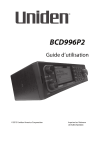
Enlace público actualizado
El enlace público a tu chat ha sido actualizado.